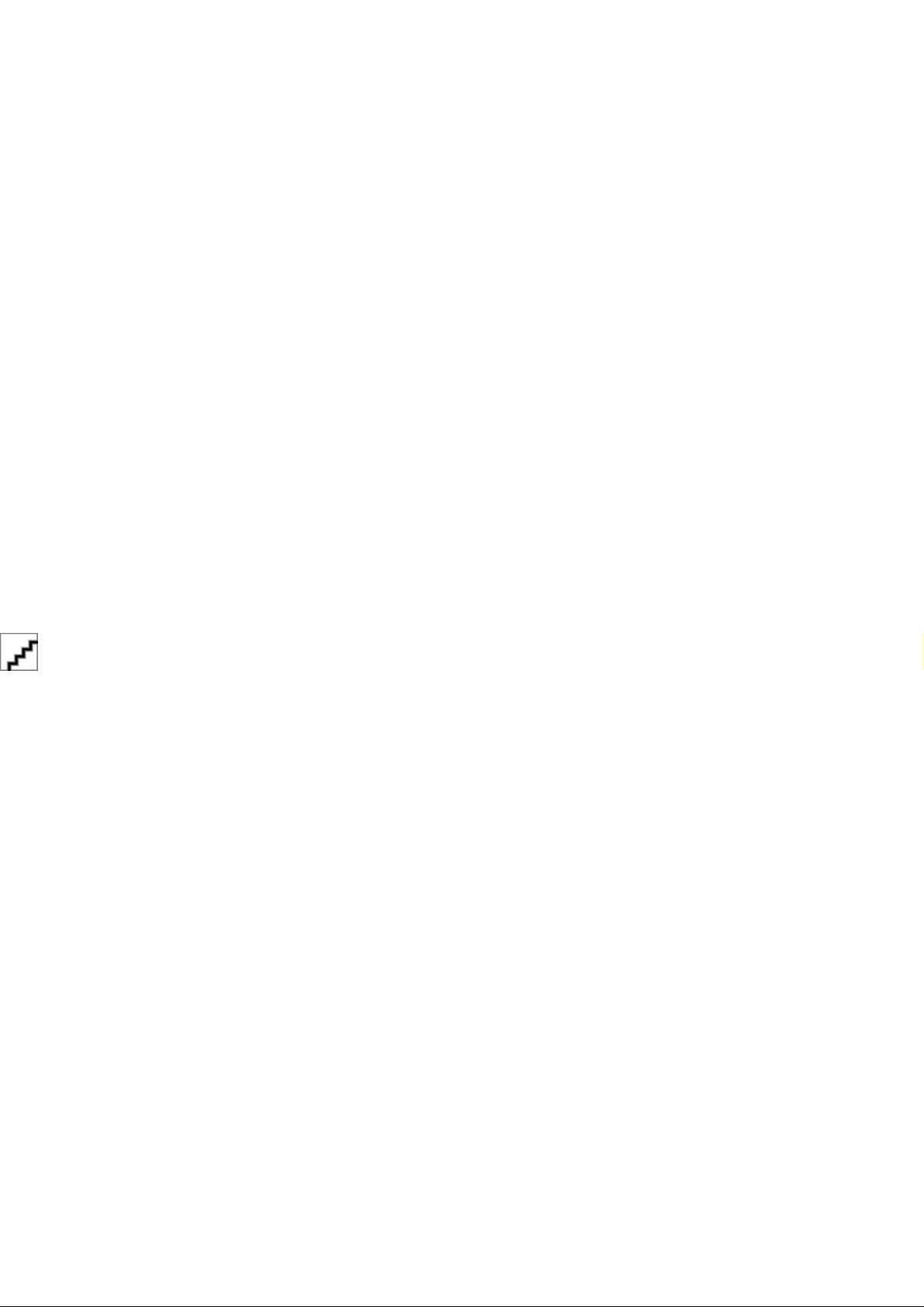
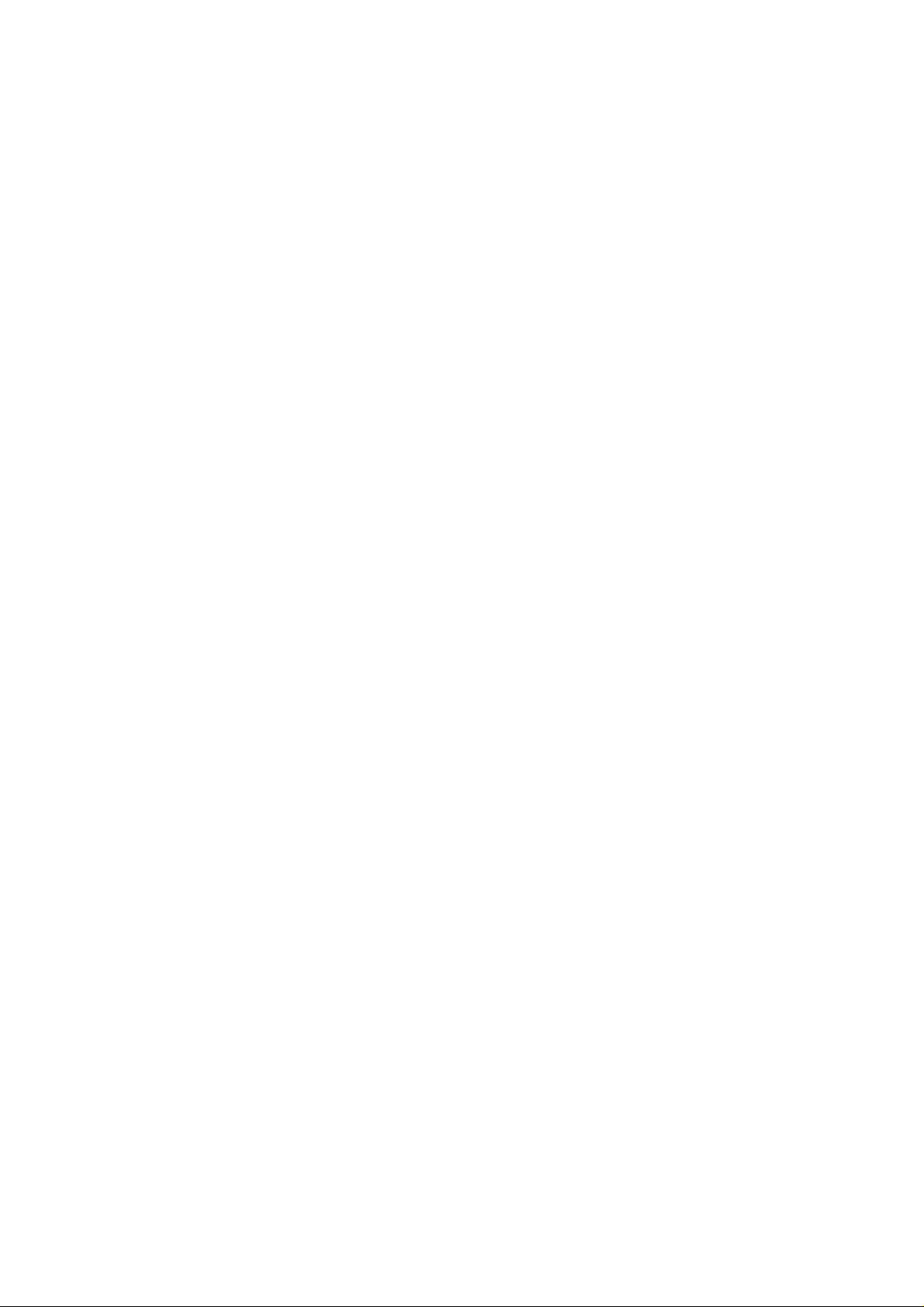
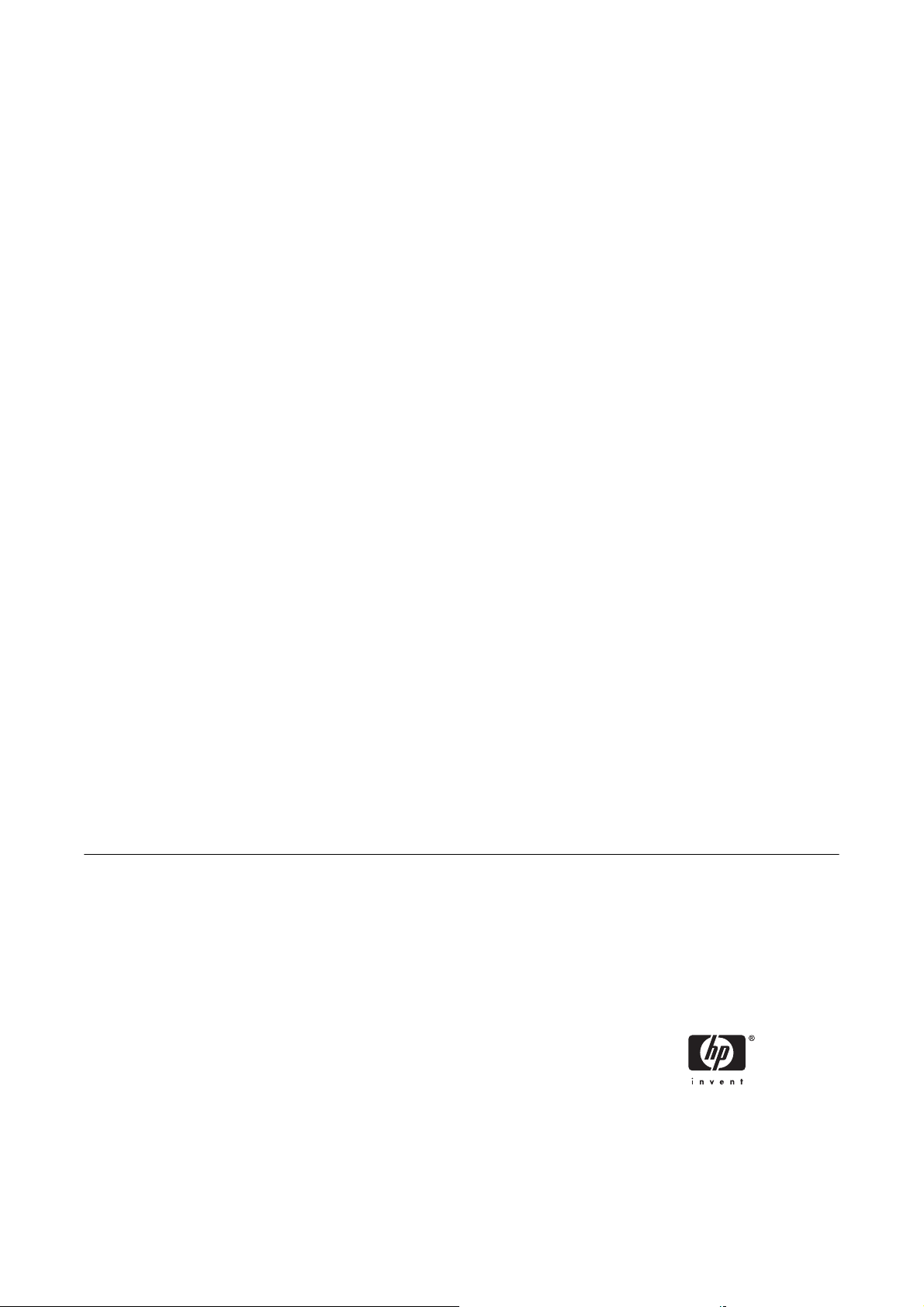
HP Designjet Z6100 打印机系列
使用打印机
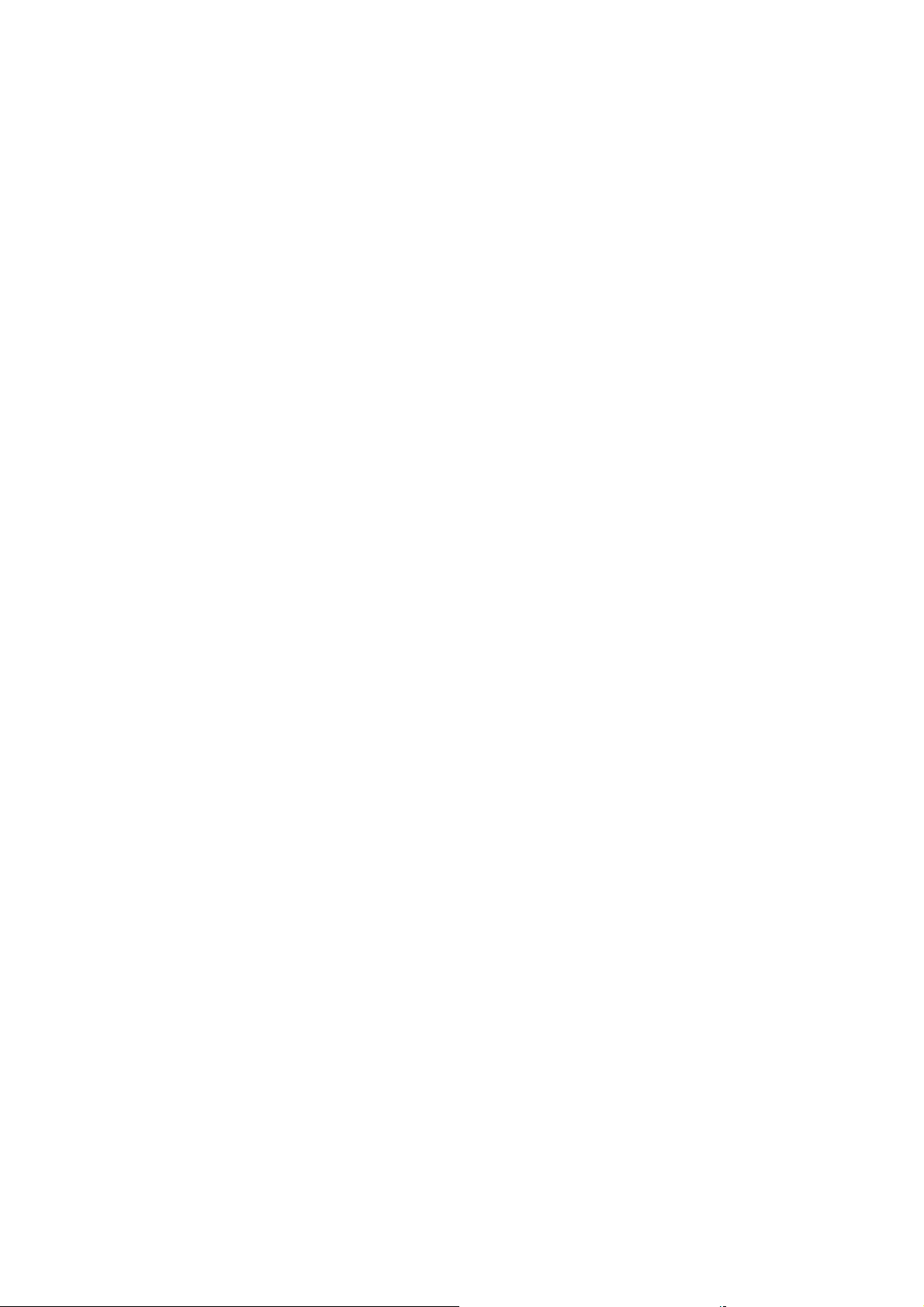
法律通告
© 版权所有 2006, Hewlett-Packard
Development Company, L.P.
本文档中包含的信息如有变动,恕不另行通
知。 有关 HP 产品和服务的保修和保证条
款,在相关产品和服务附带的保修声明中都
有明确的规定。 不应将其他部分包含的与明
确保修不同的内容引伸为补充保证。 HP 对本
文中出现的技术或编辑错误和疏漏概不负责。
Adobe®、Acrobat®、Adobe Photoshop®
和 PostScript® 是 Adobe Systems
Incorporated 的商标。
Microsoft® 和 Windows® 是 Microsoft
Corporation 在美国的注册商标。
PANTONE®* 是 *Pantone, Inc. 的颜色检测
标准商标。
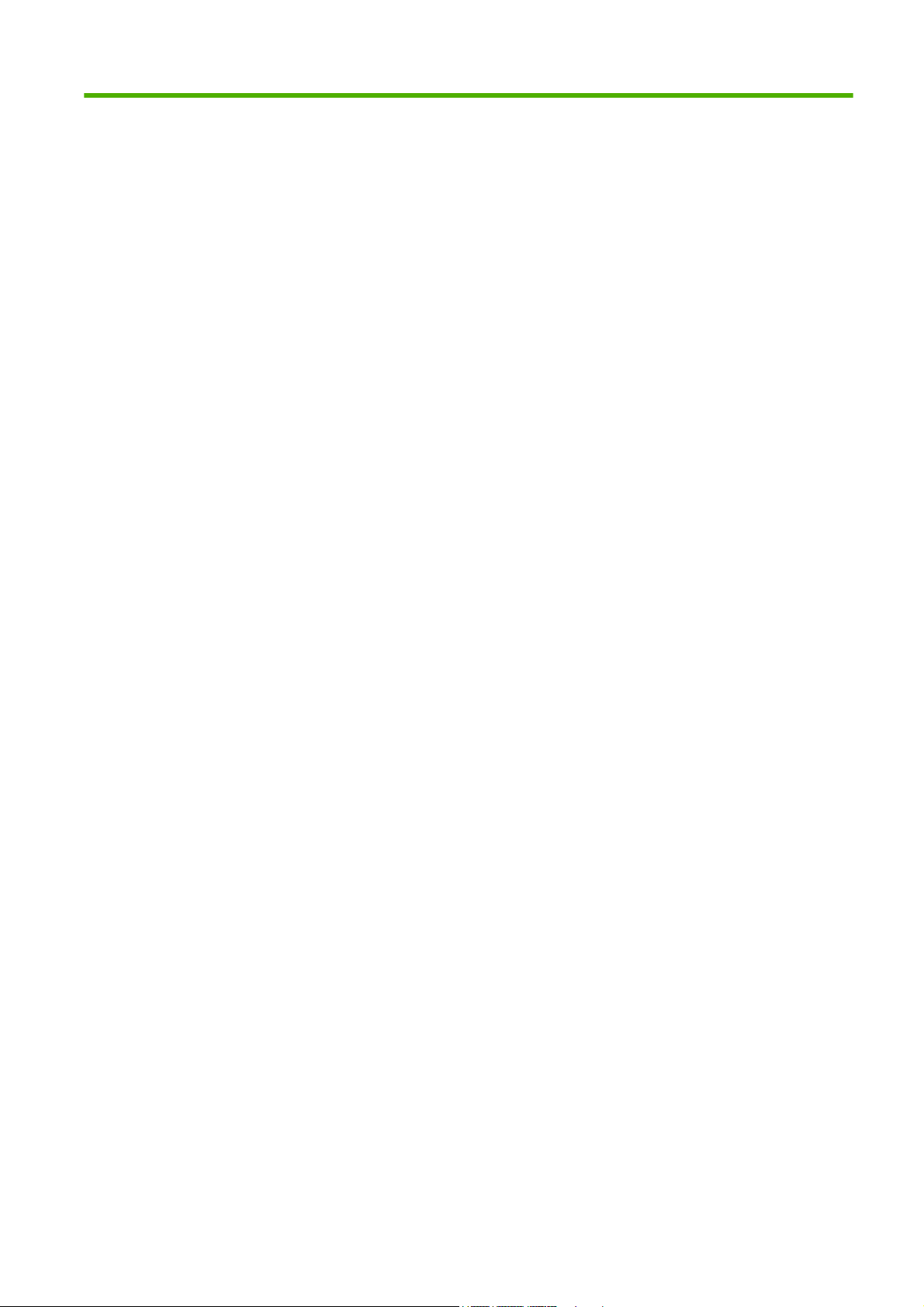
目录
1 简介
安全防范措施 ........................................................................................................................................ 2
使用本指南 ........................................................................................................................................... 2
简介 ...................................................................................................................................... 2
使用和维护 ........................................................................................................................... 2
故障排除 .............................................................................................................................. 3
支持和规格 ........................................................................................................................... 3
附录 ...................................................................................................................................... 3
术语 ...................................................................................................................................... 3
索引 ...................................................................................................................................... 3
警告和注意提示 .................................................................................................................... 3
打印机的主要功能 ................................................................................................................................. 3
打印机的主要组件 ................................................................................................................................. 4
42 英寸打印机前视图 ........................................................................................................... 4
42 英寸打印机后视图 ........................................................................................................... 5
60 英寸打印机前视图 ........................................................................................................... 5
60 英寸打印机后视图 ........................................................................................................... 6
收纸器电动机 ....................................................................................................................... 6
前面板 .................................................................................................................................. 7
打印机软件 ........................................................................................................................... 8
内嵌式 Web 服务器的主要组件 ............................................................................................................ 9
“主菜单”选项卡 .................................................................................................................. 9
“设置”选项卡 ..................................................................................................................... 9
“支持”选项卡 ..................................................................................................................... 9
驱动程序的主要功能 ........................................................................................................................... 10
HP Easy Printer Care (Windows) 和 HP 打印机实用程序 (Mac OS) 的主要功能 ............................... 10
2 连接方式和软件说明
安装驱动程序 ...................................................................................................................................... 12
选择要使用的连接方式 ....................................................................................................................... 12
连接到网络 (Windows) ....................................................................................................................... 12
直接连接到计算机 (Windows) ............................................................................................................. 13
卸载打印机软件 (Windows) ................................................................................................................ 13
连接到网络 (Mac OS) ......................................................................................................................... 14
Bonjour 或 Rendezvous 连接 ............................................................................................. 14
TCP/IP 连接 ....................................................................................................................... 15
直接连接到计算机 (Mac OS) .............................................................................................................. 16
共享打印机
卸载打印机软件 (Mac OS) .................................................................................................................. 17
3 基本设置选项
打印机设置选项 .................................................................................................................................. 20
ZHCN iii
......................................................................................................................... 17
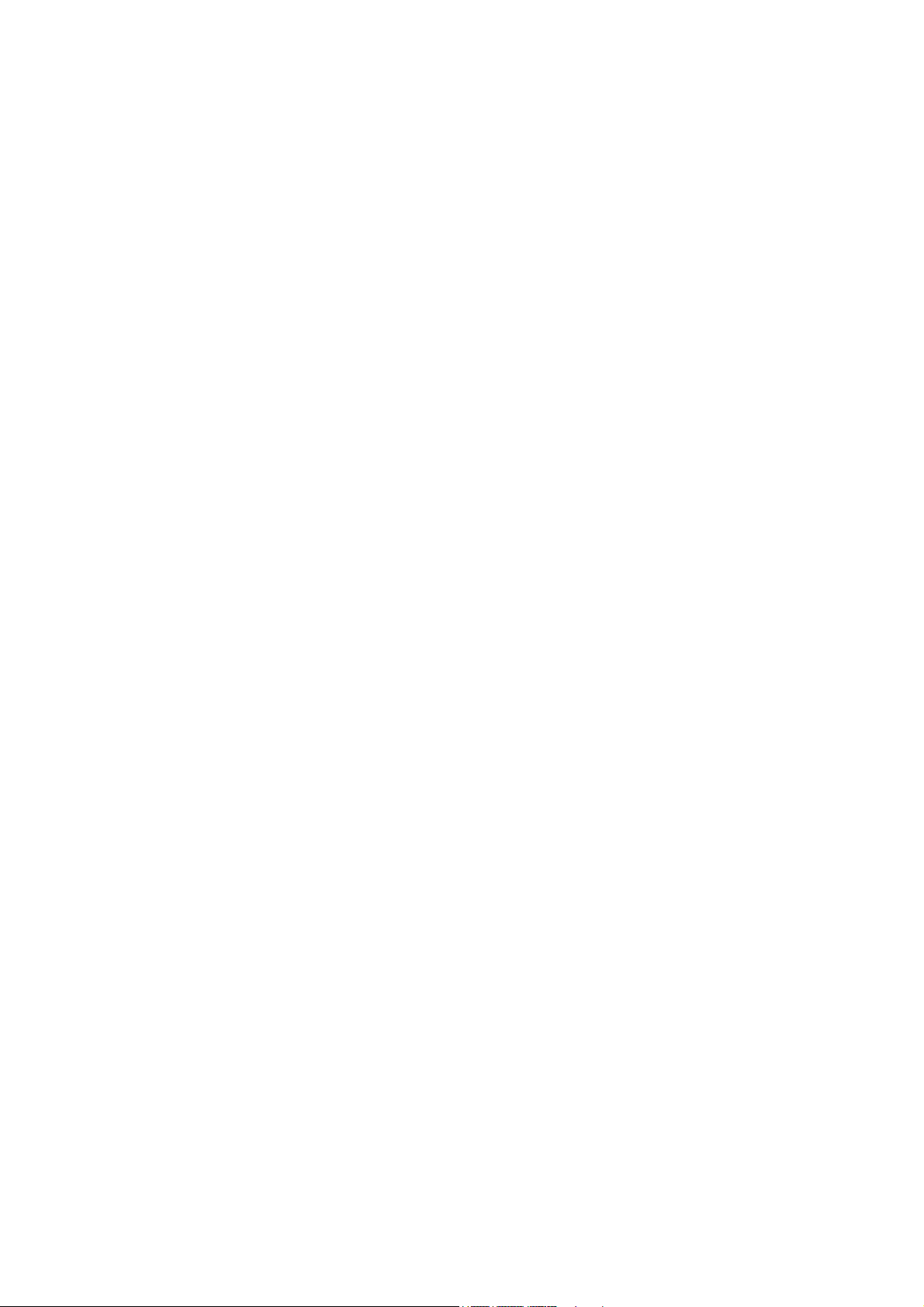
4 处理纸张
打开和关闭打印机 .............................................................................................................. 20
重新启动打印机 .................................................................................................................. 20
更改前面板的语言 .............................................................................................................. 21
请求通过电子邮件通知特定错误情况 ................................................................................. 21
更改休眠模式设置 .............................................................................................................. 21
关闭蜂鸣器 ......................................................................................................................... 21
更改前面板显示屏对比度 ................................................................................................... 22
更改计量单位 ..................................................................................................................... 22
内嵌式 Web 服务器设置选项 .............................................................................................................. 22
访问内嵌式 Web 服务器 ..................................................................................................... 22
使用密码保护内嵌式 Web 服务器 ...................................................................................... 22
更改内嵌式 Web 服务器的语言 .......................................................................................... 23
HP Easy Printer Care (Windows) 或 HP 打印机实用程序 (Mac OS) 的设置选项 ............................... 23
更改 HP Easy Printer Care (Windows) 或 HP 打印机实用程序 (Mac OS) 的语言 ............. 24
概述 .................................................................................................................................................... 26
使用纸张 ............................................................................................................................ 26
晾干时间 ............................................................................................................................ 27
支持的纸张类型 .................................................................................................................. 27
将卷筒装到卷轴上 ............................................................................................................................... 29
将卷筒装入打印机 ............................................................................................................................... 31
从打印机中取出卷筒 ........................................................................................................................... 35
正常流程(卷筒纸张连接到卷轴) ..................................................................................... 35
卷筒脱离卷轴 ..................................................................................................................... 35
看不见纸张 ......................................................................................................................... 36
使用收纸器 ......................................................................................................................................... 36
将卷筒装到收纸器上 .......................................................................................................... 36
从收纸器中取出卷筒纸张 ................................................................................................... 41
查看有关纸张的信息 ........................................................................................................................... 43
执行进纸校准 ...................................................................................................................................... 43
进纸流程概述 ..................................................................................................................... 44
返回默认校准 ..................................................................................................................... 44
下载纸张配置文件 ............................................................................................................................... 44
使用非 HP 纸张 .................................................................................................................................. 45
取消晾干时间 ...................................................................................................................................... 46
更改晾干时间 ...................................................................................................................................... 46
打印纸张信息 ...................................................................................................................................... 46
存储纸张 ............................................................................................................................................. 47
订购纸张 ............................................................................................................................................. 47
不建议使用的纸张类型 ....................................................................................................... 52
5 处理墨水系统
墨水系统组件 ...................................................................................................................................... 54
墨盒 .................................................................................................................................... 54
打印头 ................................................................................................................................ 54
维护墨盒 ............................................................................................................................ 55
墨水系统提示 ...................................................................................................................................... 55
使用墨水系统组件 ............................................................................................................................... 56
卸下墨盒 ............................................................................................................................ 56
插入墨盒 ............................................................................................................................ 57
卸下打印头 ......................................................................................................................... 58
插入打印头 ......................................................................................................................... 61
iv ZHCN
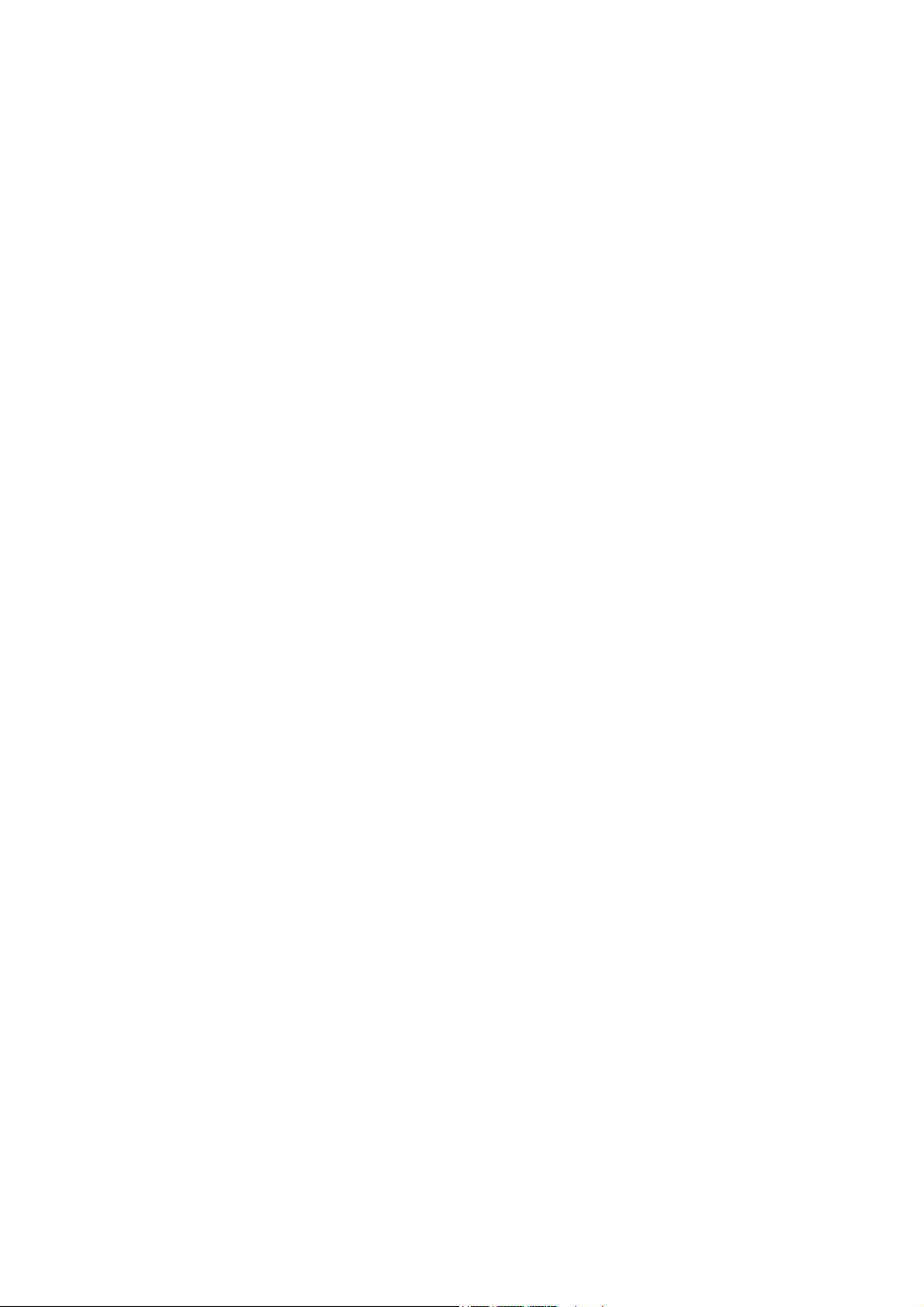
6 打印选项
清洁(恢复)打印头 .......................................................................................................... 63
清洁打印头的电路连接线 ................................................................................................... 64
对齐打印头 ......................................................................................................................... 67
使用打印头状态图 .............................................................................................................. 68
卸下维护墨盒 ..................................................................................................................... 70
插入维护墨盒 ..................................................................................................................... 71
检查墨水系统状态 .............................................................................................................. 72
检查墨盒状态 ..................................................................................................................... 72
检查打印头状态 .................................................................................................................. 73
检查打印机的用量统计信息 ................................................................................................ 73
订购墨水耗材 ...................................................................................................................................... 74
选择打印质量 ...................................................................................................................................... 76
使用内嵌式 Web 服务器 ..................................................................................................... 76
使用驱动程序 ..................................................................................................................... 76
使用前面板 ......................................................................................................................... 76
选择页面尺寸 ...................................................................................................................................... 76
自定义页面尺寸 .................................................................................................................. 77
使用内嵌式 Web 服务器 ..................................................................................................... 77
使用驱动程序 ..................................................................................................................... 77
使用前面板 ......................................................................................................................... 77
调整边距和布局选项 ........................................................................................................................... 77
使用内嵌式 Web 服务器 ..................................................................................................... 78
使用驱动程序 ..................................................................................................................... 78
使用前面板 ......................................................................................................................... 78
调整打印件尺寸 .................................................................................................................................. 79
使用内嵌式 Web 服务器 ..................................................................................................... 79
使用驱动程序 ..................................................................................................................... 79
使用前面板 ......................................................................................................................... 79
打印裁切线 ......................................................................................................................................... 79
使用内嵌式 Web 服务器 ..................................................................................................... 80
使用驱动程序 ..................................................................................................................... 80
使用前面板 ......................................................................................................................... 80
旋转图像 ............................................................................................................................................. 80
使用内嵌式 Web 服务器 ..................................................................................................... 81
使用驱动程序 ..................................................................................................................... 81
使用前面板 ......................................................................................................................... 81
自动旋转 ............................................................................................................................ 81
打印镜像图像 ...................................................................................................................................... 81
使用内嵌式 Web 服务器
选择图像方向 ...................................................................................................................................... 82
使用内嵌式 Web 服务器 ..................................................................................................... 82
使用驱动程序 ..................................................................................................................... 82
删除顶部和底部的空白区域 ................................................................................................................ 82
使用内嵌式 Web 服务器 ..................................................................................................... 82
使用驱动程序 ..................................................................................................................... 82
输入帐户 ID ........................................................................................................................................ 82
使用内嵌式 Web 服务器 ..................................................................................................... 83
使用驱动程序 ..................................................................................................................... 83
选择颜色仿真模式 ............................................................................................................................... 83
使用内嵌式 Web 服务器 ..................................................................................................... 83
使用驱动程序 ..................................................................................................................... 83
..................................................................................................... 81
ZHCN v
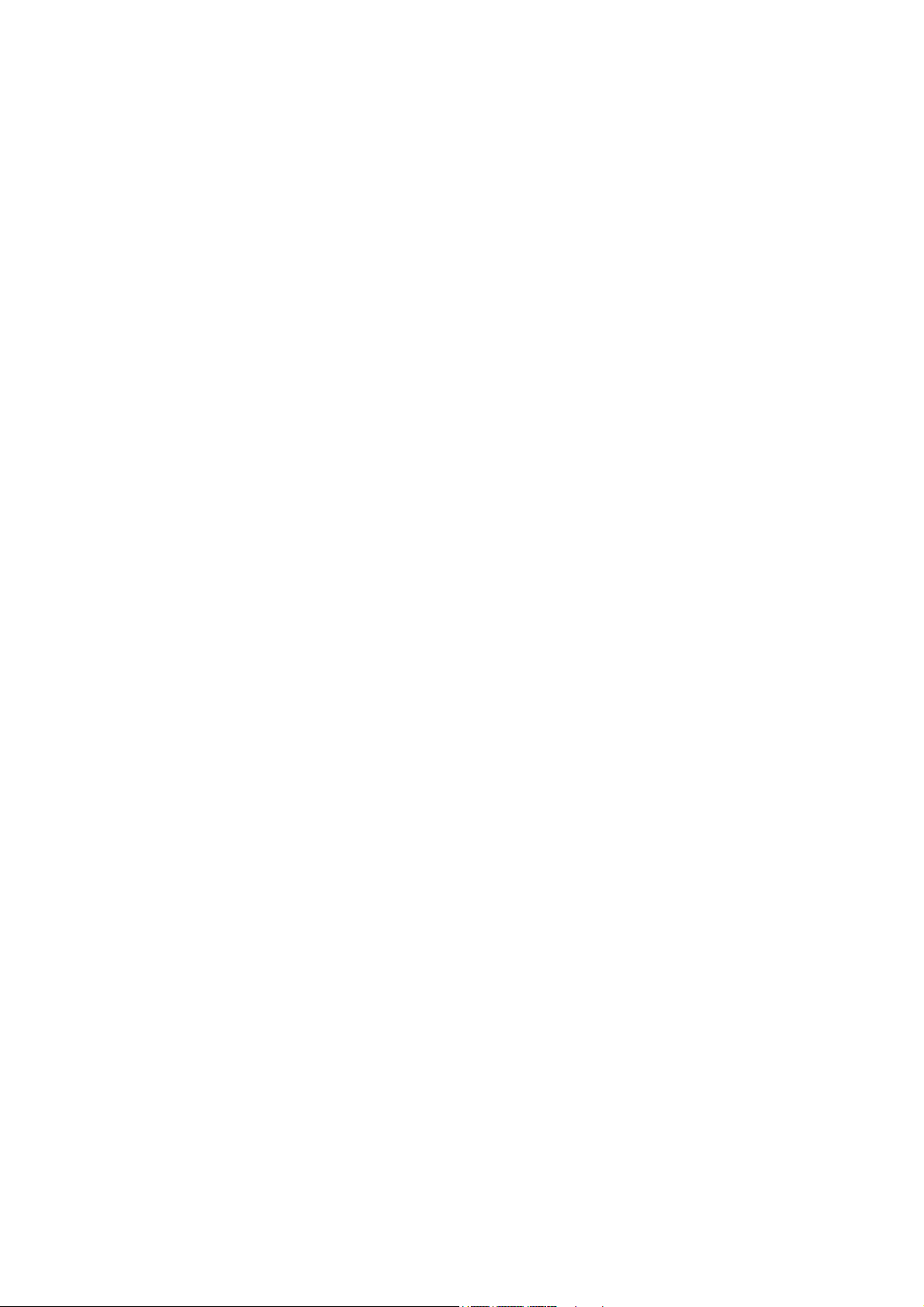
使用前面板 ......................................................................................................................... 83
更改重叠线条处理 ............................................................................................................................... 83
使用前面板 ......................................................................................................................... 83
使用快捷方式打印 ............................................................................................................................... 84
保留以便预览 ...................................................................................................................................... 85
使用内嵌式 Web 服务器 ..................................................................................................... 85
使用驱动程序 ..................................................................................................................... 85
高级打印质量配置 ............................................................................................................................... 85
使用内嵌式 Web 服务器 ..................................................................................................... 85
使用驱动程序 ..................................................................................................................... 86
使用前面板 ......................................................................................................................... 86
补充提示 ............................................................................................................................ 86
灰度打印 ............................................................................................................................................. 87
使用内嵌式 Web 服务器 ..................................................................................................... 87
使用驱动程序 ..................................................................................................................... 88
打印草图 ............................................................................................................................................. 88
使用内嵌式 Web 服务器 ..................................................................................................... 88
使用驱动程序 ..................................................................................................................... 88
使用前面板 ......................................................................................................................... 88
管理打印作业 ...................................................................................................................................... 88
提交作业 ............................................................................................................................ 88
保存作业 ............................................................................................................................ 89
重新打印旧作业 .................................................................................................................. 89
取消作业 ............................................................................................................................ 90
管理打印队列 ..................................................................................................................... 90
拼图作业以节省纸张 .......................................................................................................... 92
检查打印作业的墨水和纸张使用情况 ................................................................................. 94
请求打印机的内部打印件 .................................................................................................................... 94
节约使用纸张 ...................................................................................................................................... 95
节约使用墨水 ...................................................................................................................................... 95
更改图形语言设置 ............................................................................................................................... 96
使用前面板 ......................................................................................................................... 96
使用 HP Easy Printer Care (Windows) 或 HP 打印机实用程序 (Mac OS) ......................... 96
7 颜色管理
颜色概述 ............................................................................................................................................. 98
问题: 计算机世界中的颜色 ............................................................................................................... 98
解决方案: 颜色管理 .......................................................................................................................... 99
颜色和打印机 .................................................................................................................................... 101
内嵌式 HP 分光光度计 ..................................................................................................... 101
颜色管理流程简介 ............................................................................................................................. 101
颜色校准 ........................................................................................................................................... 102
颜色配置 ........................................................................................................................................... 103
创建自己的配置文件 ........................................................................................................ 104
使用第三方配置文件 ........................................................................................................ 104
配置显示器 ....................................................................................................................... 105
HP Advanced Profiling Solution ....................................................................................... 105
颜色管理选项 .................................................................................................................................... 105
颜色调整选项 .................................................................................................................................... 106
执行黑场补偿 .................................................................................................................................... 107
设置渲染意向 .................................................................................................................................... 108
HP 专业 PANTONE* 仿真 ............................................................................................................... 108
颜色仿真模式 .................................................................................................................................... 109
vi ZHCN
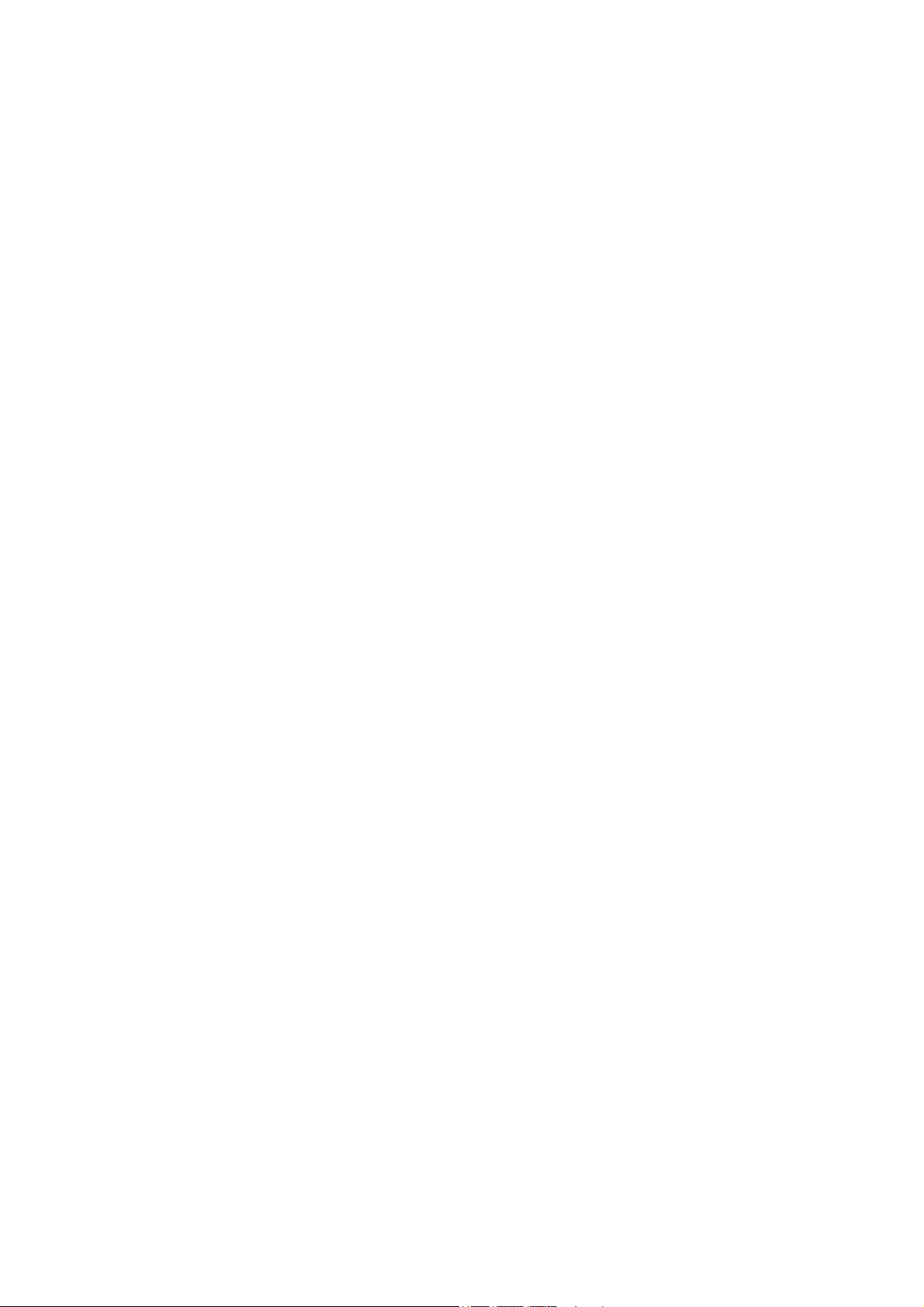
8 实用打印示例
概述 .................................................................................................................................................. 114
使用 Adobe Photoshop(HP–GL/2 和 PostScript 驱动程序)调整图像尺寸 .................................. 114
打印彩色照片 (Photoshop CS2 v9.0, Win) ....................................................................................... 117
用正确比例打印待修订的草图 ........................................................................................................... 118
用一致的颜色重新打印作业 .............................................................................................................. 121
使用 ESRI ArcGIS 9 打印地图 .......................................................................................................... 122
9 维护打印机
清洁打印机表面 ................................................................................................................................ 126
清洁压板 ........................................................................................................................................... 126
清洁进纸传感器窗口 ......................................................................................................................... 128
润滑打印头托架 ................................................................................................................................ 128
维护墨盒 ........................................................................................................................................... 129
执行预防性维护 ................................................................................................................................ 129
移动或存放打印机 ............................................................................................................................. 130
更新打印机固件 ................................................................................................................................ 130
更换吸墨器 ....................................................................................................................................... 131
安全磁盘擦除 .................................................................................................................................... 133
CMYK 颜色仿真 ............................................................................................................... 110
RGB 颜色仿真 .................................................................................................................. 111
应用程序设置 ................................................................................................................... 114
使用 Adobe Acrobat ......................................................................................................... 118
方案 1 ............................................................................................................................... 121
方案 2 ............................................................................................................................... 121
使用 Windows 打印机引擎 ............................................................................................... 122
使用 ArcPress 打印机引擎 ............................................................................................... 123
卸下吸墨器 ....................................................................................................................... 131
插入吸墨器。 ................................................................................................................... 133
10 附件
订购附件 ........................................................................................................................................... 136
11 打印质量问题的故障排除
一般建议 ........................................................................................................................................... 138
内嵌式 Web 服务器打印质量故障排除向导 ...................................................................................... 138
线条过粗、过细或丢失 ..................................................................................................................... 139
线条呈阶梯状或参差不齐 .................................................................................................................. 139
部分线条或文本丢失 ......................................................................................................................... 139
打印出的线条为双线或颜色错误 ....................................................................................................... 140
线条模糊(线条渗墨) ..................................................................................................................... 141
线条略微弯曲 .................................................................................................................................... 141
图像中出现或明或暗的水平线条(条纹) ......................................................................................... 141
图像呈颗粒状 .................................................................................................................................... 142
图像有金属色(烫金) ..................................................................................................................... 143
打印输出不平 .................................................................................................................................... 143
在接触打印件时出现污迹 .................................................................................................................. 143
纸张上出现墨渍 ................................................................................................................................ 144
涂料纸的正面出现污渍 ..................................................................................................... 144
光面纸表面出现污渍或刮花 .............................................................................................. 144
纸张背面出现墨渍 ............................................................................................................ 144
ZHCN vii
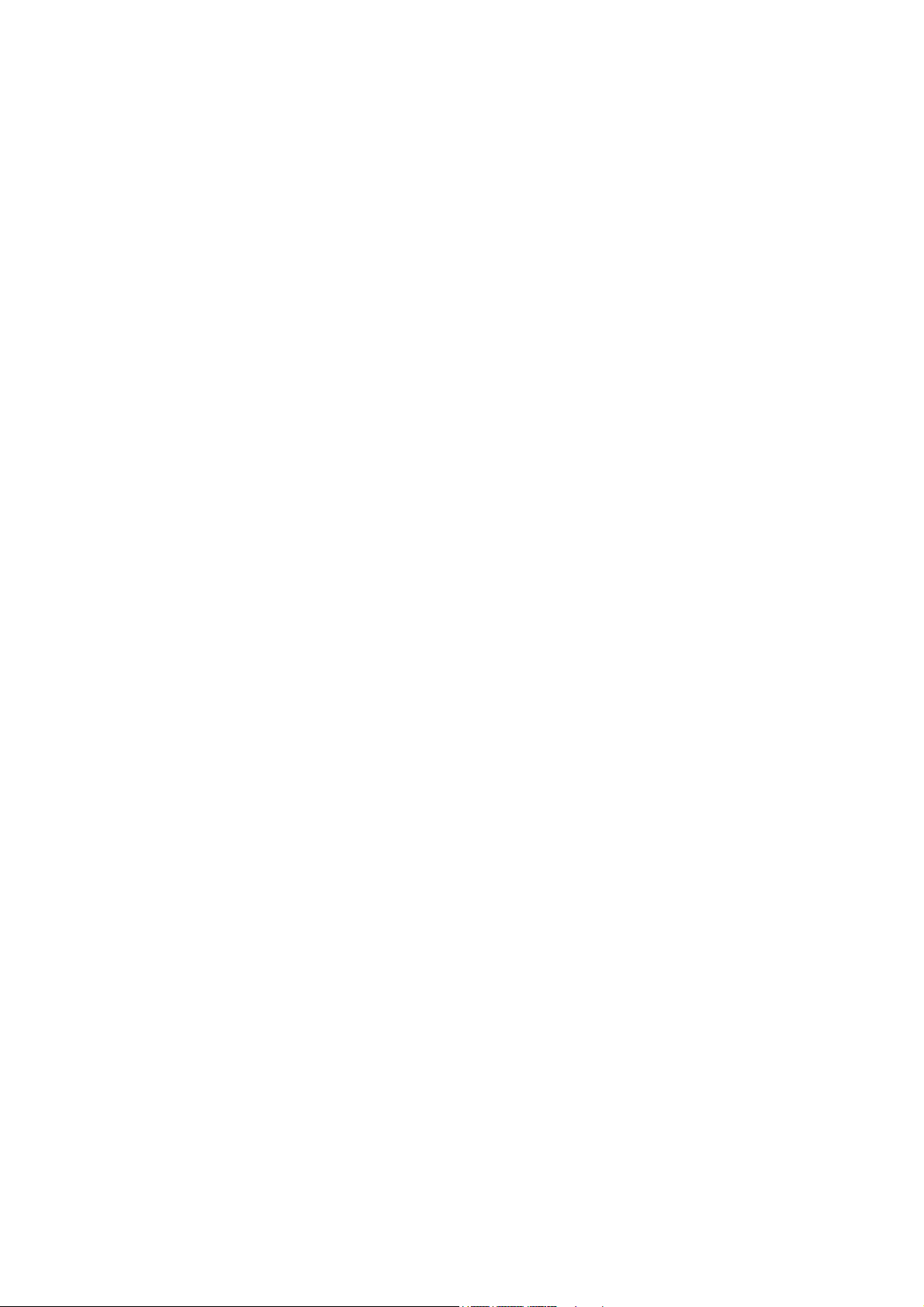
打印件前端附近有瑕疵 ..................................................................................................................... 144
颜色不准确 ....................................................................................................................................... 145
PANTONE* 颜色不准确 ................................................................................................... 145
不同 HP Designjet 打印机之间的颜色不匹配 ................................................................... 145
输出完全空白 .................................................................................................................................... 147
输出只包含部分打印内容 .................................................................................................................. 147
图像发生截切 .................................................................................................................................... 147
图像在打印区域的某一部分 .............................................................................................................. 148
图像意外旋转 .................................................................................................................................... 148
打印件是原件的镜像图像 .................................................................................................................. 148
打印变形或不可识别 ......................................................................................................................... 148
在同一打印中出现图像重叠 .............................................................................................................. 148
墨笔设置似乎无效 ............................................................................................................................. 149
图像出现木纹外观(螺纹) .............................................................................................................. 149
12 纸张问题的故障排除
无法成功装入纸张 ............................................................................................................................. 152
纸张卡塞 ........................................................................................................................................... 152
检查打印头移动路径 ........................................................................................................ 152
检查送纸道 ....................................................................................................................... 154
打印件没有在纸盒中正确堆放 ........................................................................................................... 154
自动裁纸器不工作 ............................................................................................................................. 154
收纸器卡纸 ....................................................................................................................................... 154
收纸器不卷绕 .................................................................................................................................... 154
13 墨水系统问题的故障排除
无法插入墨盒 .................................................................................................................................... 158
无法插入打印头 ................................................................................................................................ 158
无法插入维护墨盒 ............................................................................................................................. 158
前面板建议重新安装或更换打印头 ................................................................................................... 158
清洁打印头 ....................................................................................................................................... 158
对齐打印头 ....................................................................................................................................... 159
重新插入打印头的流程 ..................................................................................................... 159
“图像质量维护”菜单流程 ............................................................................................... 160
扫描对齐过程中发生的错误 .............................................................................................. 161
14 其他问题的故障排除
打印机不打印 .................................................................................................................................... 164
在生成打印作业时软件程序运行速度降低或停止 .............................................................................. 164
打印机运行速度慢 ............................................................................................................................. 164
计算机和打印机之间的通信失败 ....................................................................................................... 165
无法访问内嵌式 Web 服务器 ............................................................................................................ 165
“内存不足”错误消息
AutoCAD 2000 内存分配错误 ........................................................................................................... 166
压板辊轧轧响 .................................................................................................................................... 166
无法访问 HP Easy Printer Care (Windows) 或 HP 打印机实用程序 (Mac OS) ................................ 168
从 Microsoft Visio 2003 没有输出 ..................................................................................................... 168
取消并清除为预览保留的打印作业 ................................................................................................... 168
....................................................................................................................... 166
15 前面板错误消息
16 获取帮助
viii ZHCN
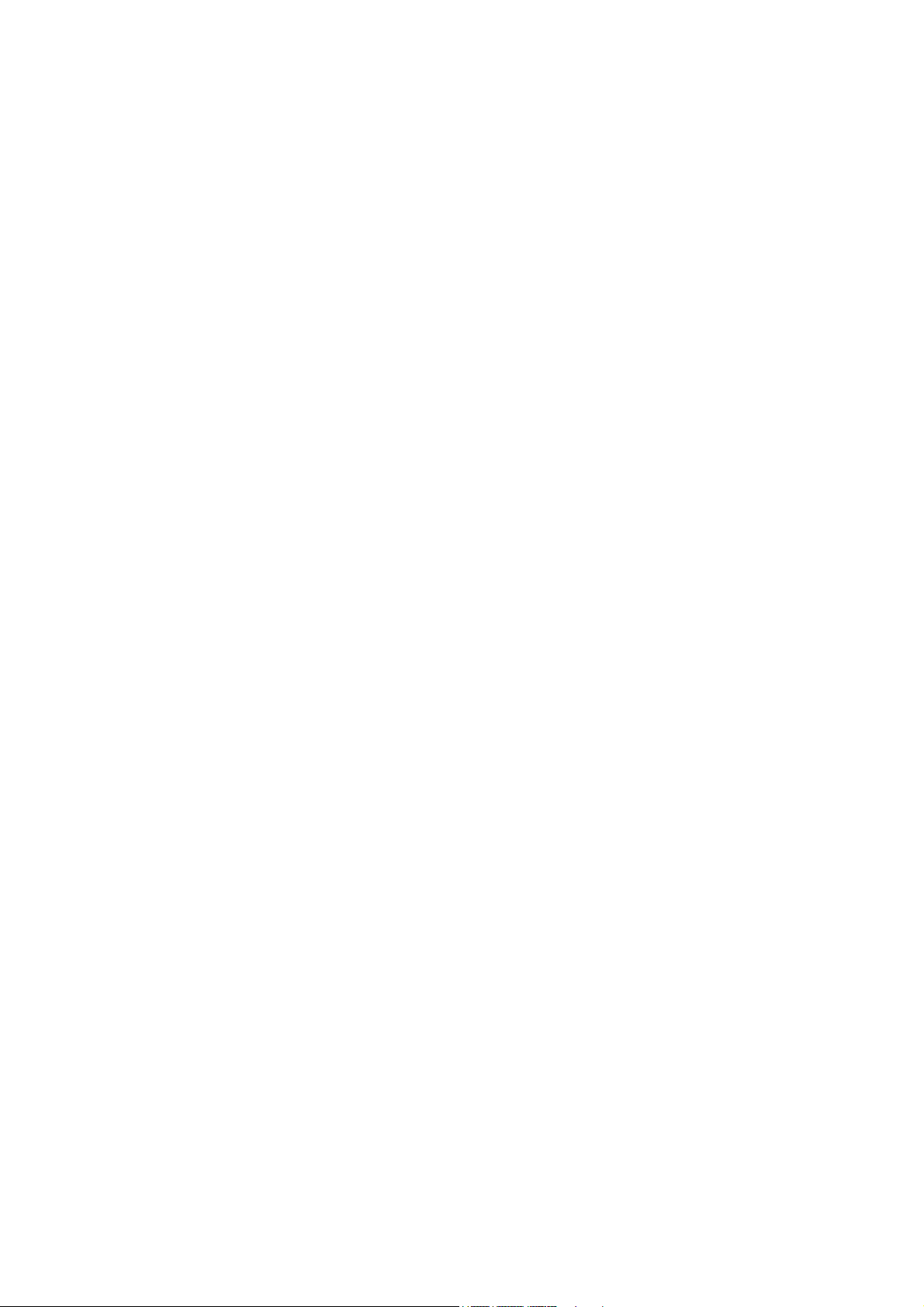
简介 .................................................................................................................................................. 174
HP 即时支持 ..................................................................................................................................... 174
HP Proactive Support ....................................................................................................................... 174
HP 客户贴心服务 .............................................................................................................................. 174
HP Designjet 在线 ............................................................................................................................ 177
其他信息来源 .................................................................................................................................... 178
17 打印机规格
功能规格 ........................................................................................................................................... 180
物理规格 ........................................................................................................................................... 181
内存规格 ........................................................................................................................................... 181
电源规格 ........................................................................................................................................... 182
生态规格 ........................................................................................................................................... 182
环境规格 ........................................................................................................................................... 182
噪音规格 ........................................................................................................................................... 182
18 法律信息
Hewlett-Packard 有限保修 — HP(HP Designjet Z6100 打印机系列) ........................................... 184
Hewlett-Packard 软件许可协议 ........................................................................................................ 185
开放源代码软件 ................................................................................................................................ 186
管制通告 ........................................................................................................................................... 186
合格声明 ........................................................................................................................................... 190
电话号码 .......................................................................................................................... 175
A. HP 有限保修范围 ......................................................................................................... 184
B. 担保限制 ...................................................................................................................... 185
C. 责任限制 ...................................................................................................................... 185
D. 当地法律 ...................................................................................................................... 185
HP 软件许可条款 ............................................................................................................ 185
开放源代码声明 ................................................................................................................ 186
开放源代码书面邀约 ........................................................................................................ 186
材料安全数据表 ................................................................................................................ 186
规范型号 .......................................................................................................................... 187
规范声明 .......................................................................................................................... 187
附录 A 通宵作业情况
任务 1: 处理数字内容
任务 2: 处理纸张 ............................................................................................................................ 191
任务 3: 处理墨水系统 ..................................................................................................................... 192
任务 4: 处理打印作业 ..................................................................................................................... 192
任务 5: 调整打印的图像 ................................................................................................................. 193
附录 B 紧急的未预约作业情况
任务 1: 处理数字内容 ..................................................................................................................... 195
任务 2: 处理打印作业 ..................................................................................................................... 195
任务 3: 处理纸张 ............................................................................................................................ 196
任务 4: 处理墨水系统 ..................................................................................................................... 197
任务 5: 调整打印的图像 ................................................................................................................. 197
附录 C 用 HP Designjet Z6100 打印机替换 HP Designjet 5000 系列打印机的情况
设置打印机 ....................................................................................................................................... 199
前面板 .............................................................................................................................. 199
打印机软件 ....................................................................................................................... 199
ZHCN ix
..................................................................................................................... 191
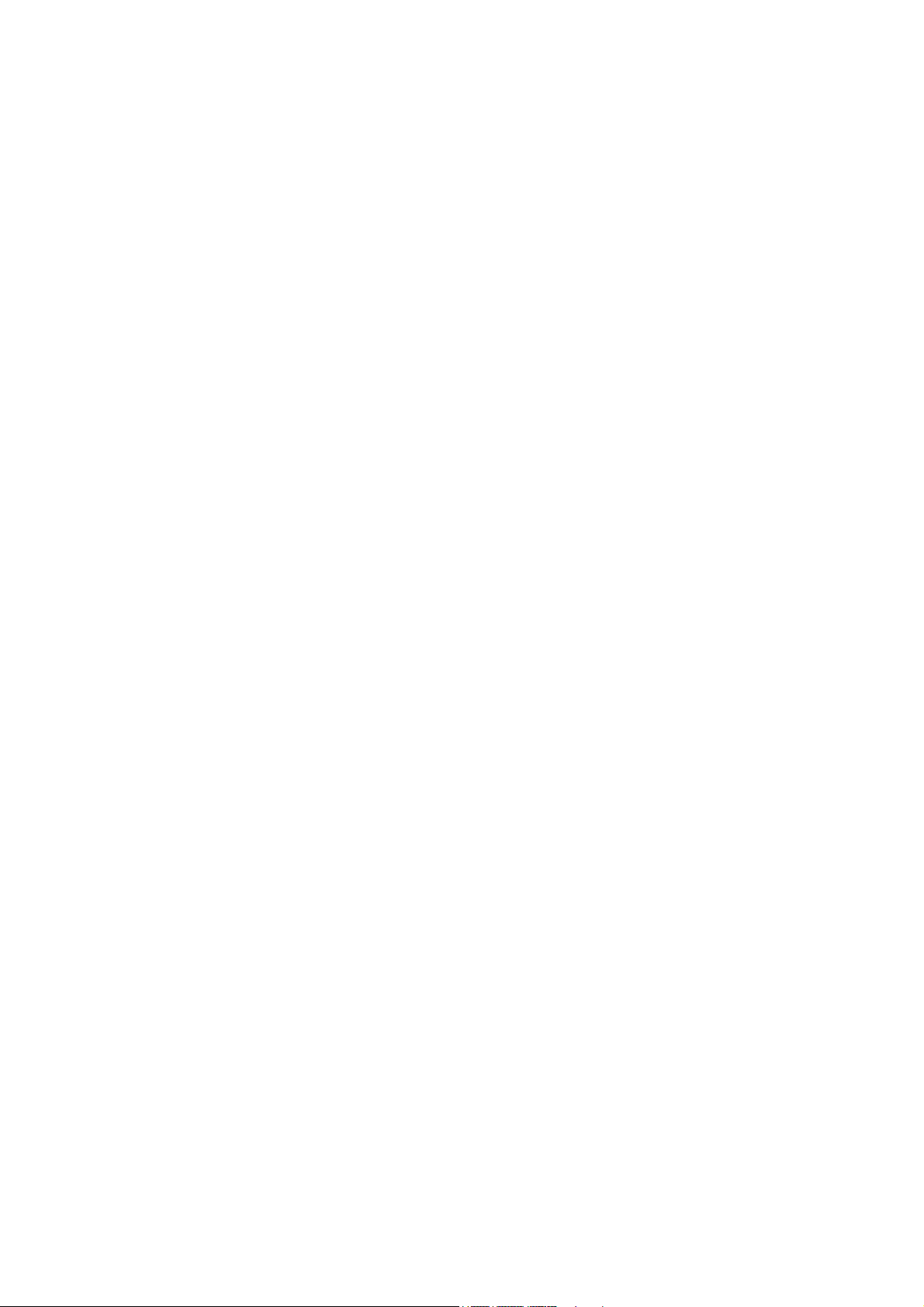
处理纸张 ........................................................................................................................................... 200
纸张处理方面有哪些新功能? .......................................................................................... 200
纸张配置文件 ................................................................................................................... 200
打印纸张信息功能 ............................................................................................................ 201
收纸器 .............................................................................................................................. 201
处理墨水系统 .................................................................................................................................... 201
墨水系统组件有哪些新功能? .......................................................................................... 201
图像质量与颜色管理 ......................................................................................................................... 202
打印质量 .......................................................................................................................... 202
校准与图像质量 ................................................................................................................ 202
高效使用纸张和耗材 ......................................................................................................................... 203
维护与故障排除 ................................................................................................................................ 203
术语 ................................................................................................................................................................... 205
索引 ................................................................................................................................................................... 207
x ZHCN
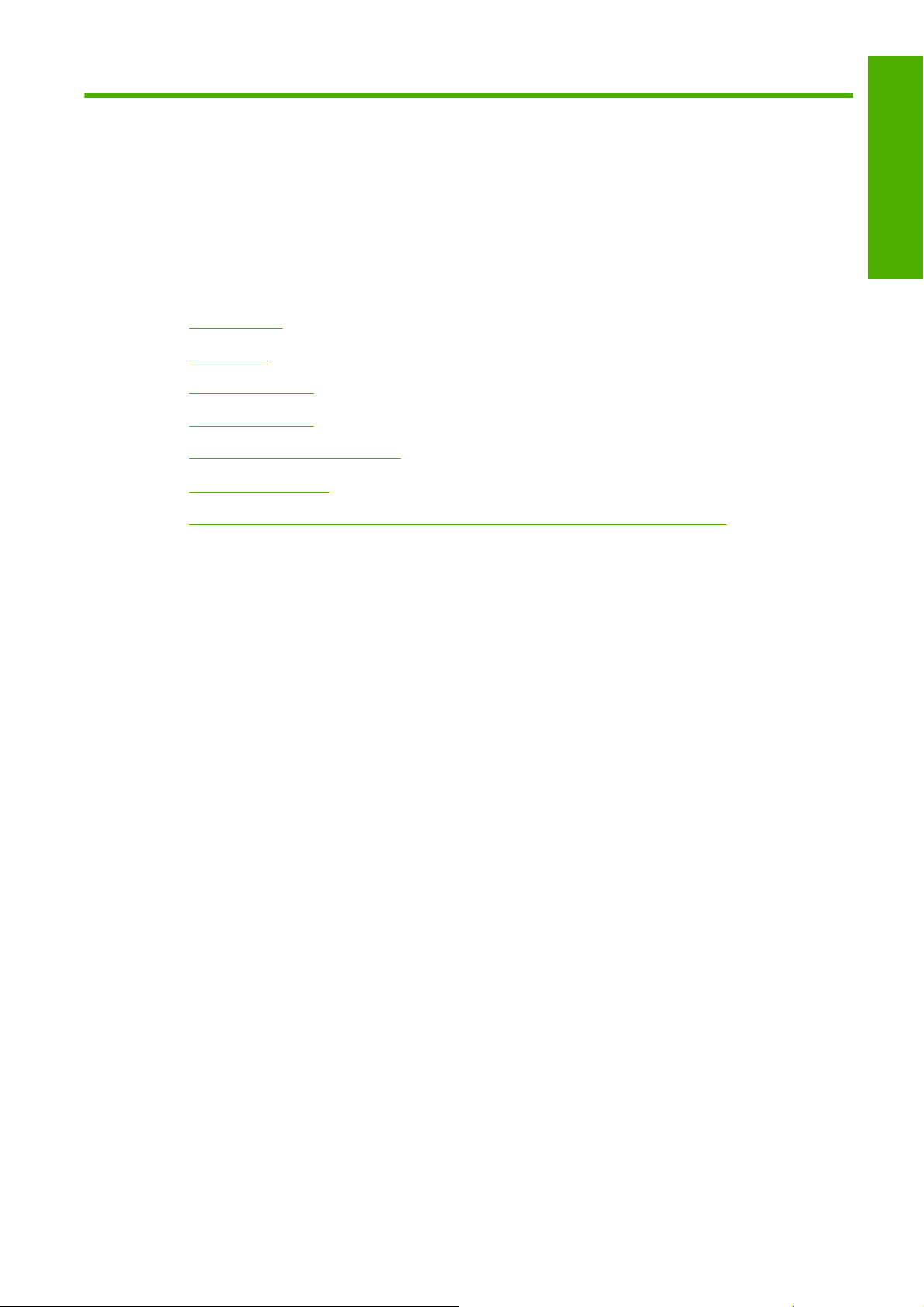
1
简介
安全防范措施
●
使用本指南
●
打印机的主要功能
●
打印机的主要组件
●
内嵌式 Web 服务器的主要组件
●
驱动程序的主要功能
●
HP Easy Printer Care (Windows) 和 HP 打印机实用程序 (Mac OS) 的主要功能
●
简介
ZHCN 1
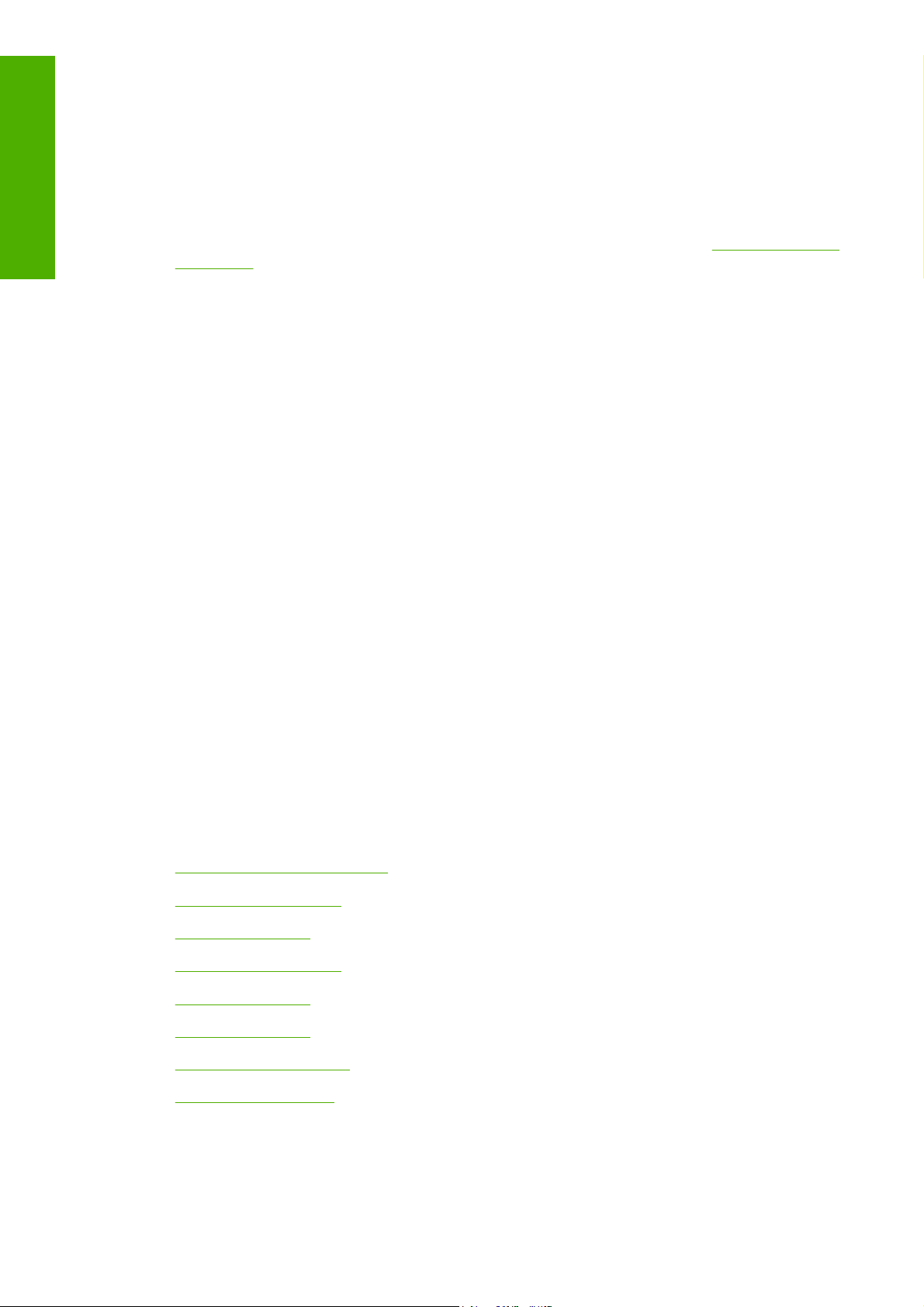
安全防范措施
简介
以下防范措施可确保正确使用打印机和防止打印机受到损坏。 请始终按照这些防范措施操作。
使用铭牌上指定的电源电压。 为避免打印机的电源插座过载,请勿使用该插座连接多个设备。
●
确保打印机正确接地。 否则,可能导致触电、火灾并且容易产生电磁干扰。
●
不要自行拆开或修理打印机。 如需维修,请与本地 HP 服务代表联系。 请参阅
●
户贴心服务。
仅使用 HP 随打印机提供的电线。 不要损坏、切割或修理电源线。 损坏的电源线有着火和漏电的
●
危险。 请使用 HP 认可的电源线替换受损的电源线。
不要让金属或液体(除了 HP 清洁套件中使用的液体)接触到打印机的内部部件。 否则可能会导致
●
火灾、触电或其他严重伤害。
出现以下任一情况,请关闭打印机的电源并从电源插座拔下电源线:
●
将手伸进打印机内部
●
打印机冒烟或发出异常气味
●
打印机发出异常噪音(在正常运行过程中从未听到的噪音)
●
金属或液体(非清洁或日常维护过程中所需)触及打印机内部部件
●
狂风暴雨天气(电闪雷鸣)
●
断电
●
第 174 页的 HP 客
使用本指南
HP Start-up Kit CD/DVD 光盘提供有关本产品的最全面信息,内容分为以下各章。
简介
本章针对新用户简要介绍此系列打印机及其说明文档。
使用和维护
这些章节可帮助您执行正常的打印机步骤,包括以下主题:
第 11 页的连接方式和软件说明
●
第 19 页的基本设置选项
●
第 25 页的处理纸张
●
第 53 页的处理墨水系统
●
第 75 页的打印选项
●
第 97 页的颜色管理
●
第 113 页的实用打印示例
●
第 125 页的维护打印机
●
2
第 1 章 简介
ZHCN
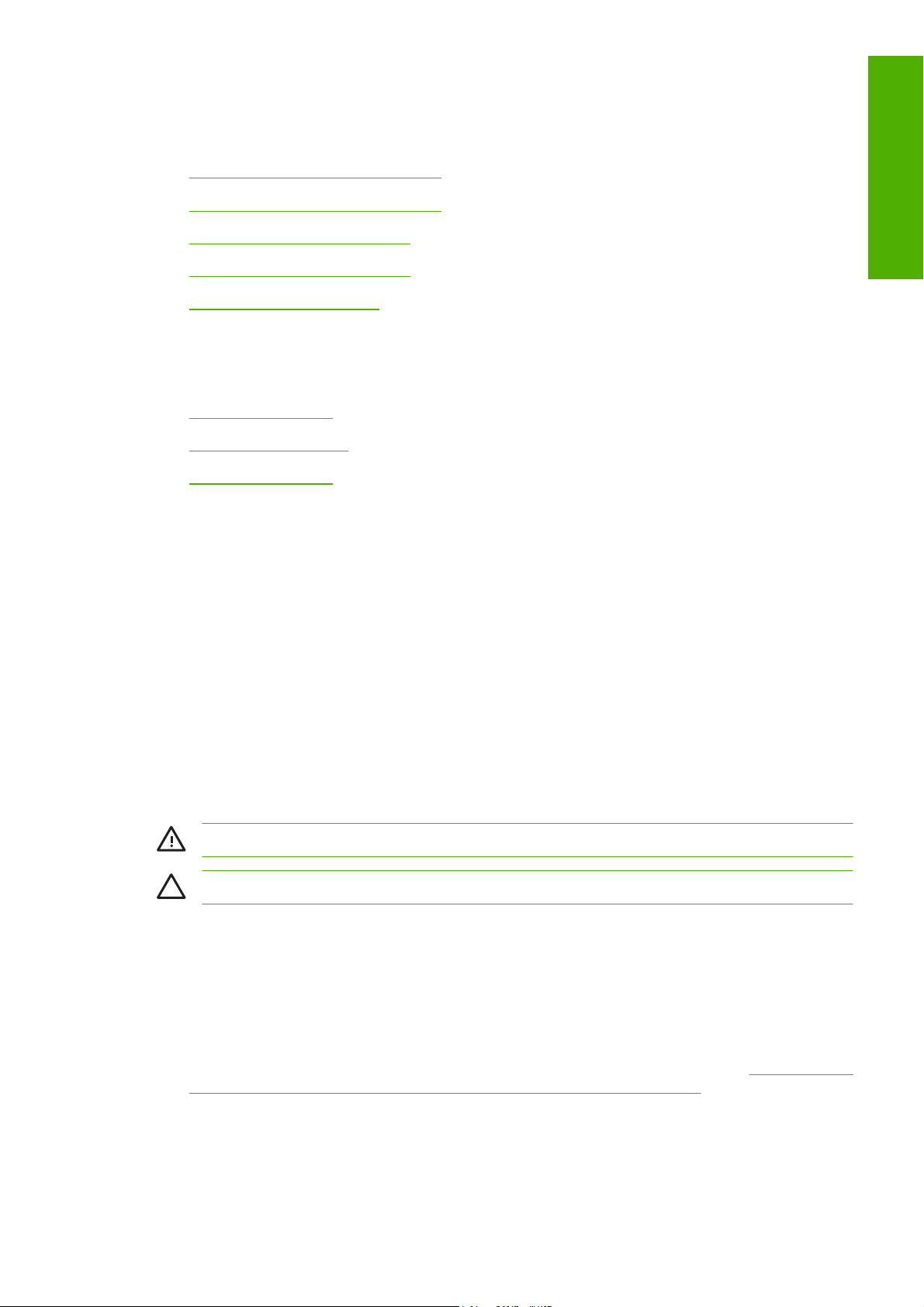
故障排除
这些章节可帮助您解决打印过程中可能出现的问题,包括以下主题:
●
●
●
●
●
支持和规格
这些章节包含 HP 客户贴心服务和打印机规格等参考信息:
●
●
●
附录
附录着重说明您作为用户可能遇到的某些较常见的打印情况。 每个附录都采用分步指导的方法处理特定
的打印情况,并指出本指南中为该任务提供更多针对性信息和说明的各部分,以供参考。
第 137 页的打印质量问题的故障排除
第 157 页的墨水系统问题的故障排除
第 151 页的纸张问题的故障排除
第 163 页的其他问题的故障排除
第 169 页的前面板错误消息
第 173 页的获取帮助
第 179 页的打印机规格
第 183 页的法律信息
简介
术语
本章包含文档中使用的打印术语定义和 HP 术语定义。
索引
除了目录之外,您还可以使用按拼音顺序编排的索引来快速查找主题。
警告和注意提示
本手册使用以下符号来确保正确使用打印机和防止打印机受到损坏。 请遵守标有这些符号的说明。
警告! 如果没有遵守标有此符号的准则,可能会导致严重的人身伤害甚至死亡。
注意: 如果没有遵守标有此符号的准则,可能会导致轻微的人身伤害或者对产品造成损坏。
打印机的主要功能
该打印机的一些主要功能如下:
使用相纸、“最佳”打印质量选项和相纸选项的“最大”分辨率时,可以从 1200 × 1200 点/英寸
●
(dpi) 输入分辨率获得经过优化的最高 2400 × 1200 dpi 打印分辨率
ZHCN
HP Easy Printer Care (Windows®) 和 HP 打印机实用程序 (Mac OS)。 请参阅
●
Easy Printer Care (Windows) 和 HP 打印机实用程序 (Mac OS) 的主要功能。
准确一致的色彩再现功能:
●
符合美国、欧洲和日本标准的印刷仿真;彩色显示器红绿蓝 (RGB) 仿真
●
自动颜色校准和配置
●
第 10 页的 HP
打印机的主要功能
3

简介
八色墨水系统:可以在亚光水彩纸和光面相纸上提供很宽的颜色范围,适用于照片和图形艺术打
●
印。 此墨水系统还完全涵盖国际标准化组织 (ISO) 和卷筒纸胶印出版物规范 (SWOP) 色域,色彩
精确,适用于印前应用场合。
HP 内嵌式分光光度计:即使在纸张和环境发生变化的情况下,也可以提供一致、准确的颜色;易
●
于创建自定义 ICC(国际色彩联盟)配置文件。 请参阅
第 101 页的内嵌式 HP 分光光度计。
可以通过内嵌式 Web 服务器从网络获取墨水和纸张使用信息。 请参阅
●
Web 服务器。
通过在前面板、或 HP Easy Printer Care (Windows) 和 HP 打印机实用程序 (Mac OS) 中设定相关
●
信息和配置文件,可以灵活选用多种类型的纸张,并可轻松地自动装入纸张
打印机的主要组件
以下视图说明 HP Designjet Z6100 42 英寸和 60 英寸打印机的主要组件。
42 英寸打印机前视图
第 22 页的访问内嵌式
4
第 1 章 简介
1.
墨盒
2.
压板
3.
打印头
4.
打印头托架
5.
前面板
6.
维护墨盒
7.
纸张装入手柄
8.
卷轴
9.
纸盒
ZHCN
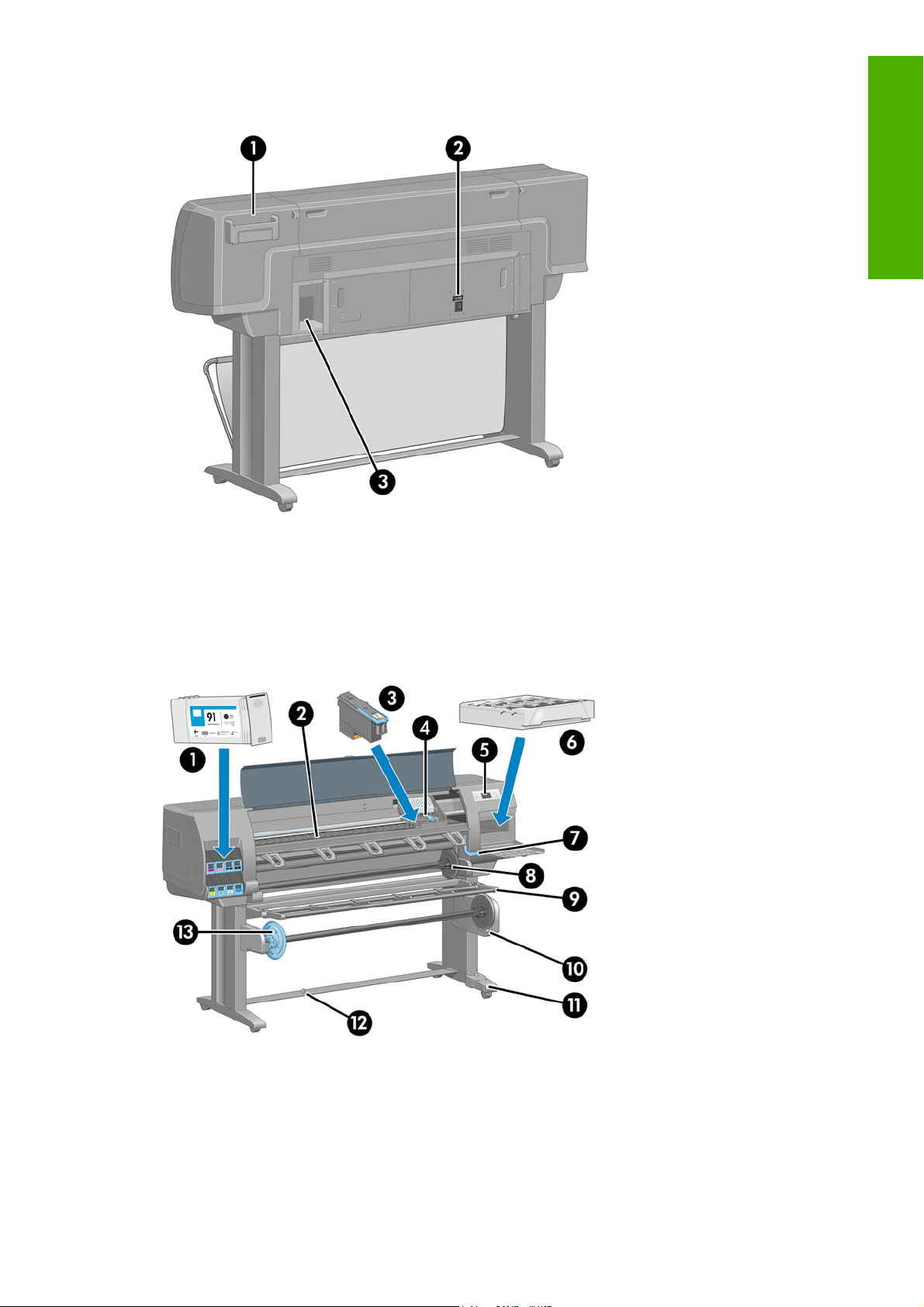
42 英寸打印机后视图
1.
快速参考指南支架
简介
2.
硬电源开关与电源线插孔
3.
通信电缆和可选附件插槽
60 英寸打印机前视图
ZHCN
1.
2.
3.
4.
墨盒
压板
打印头
打印头托架
打印机的主要组件
5
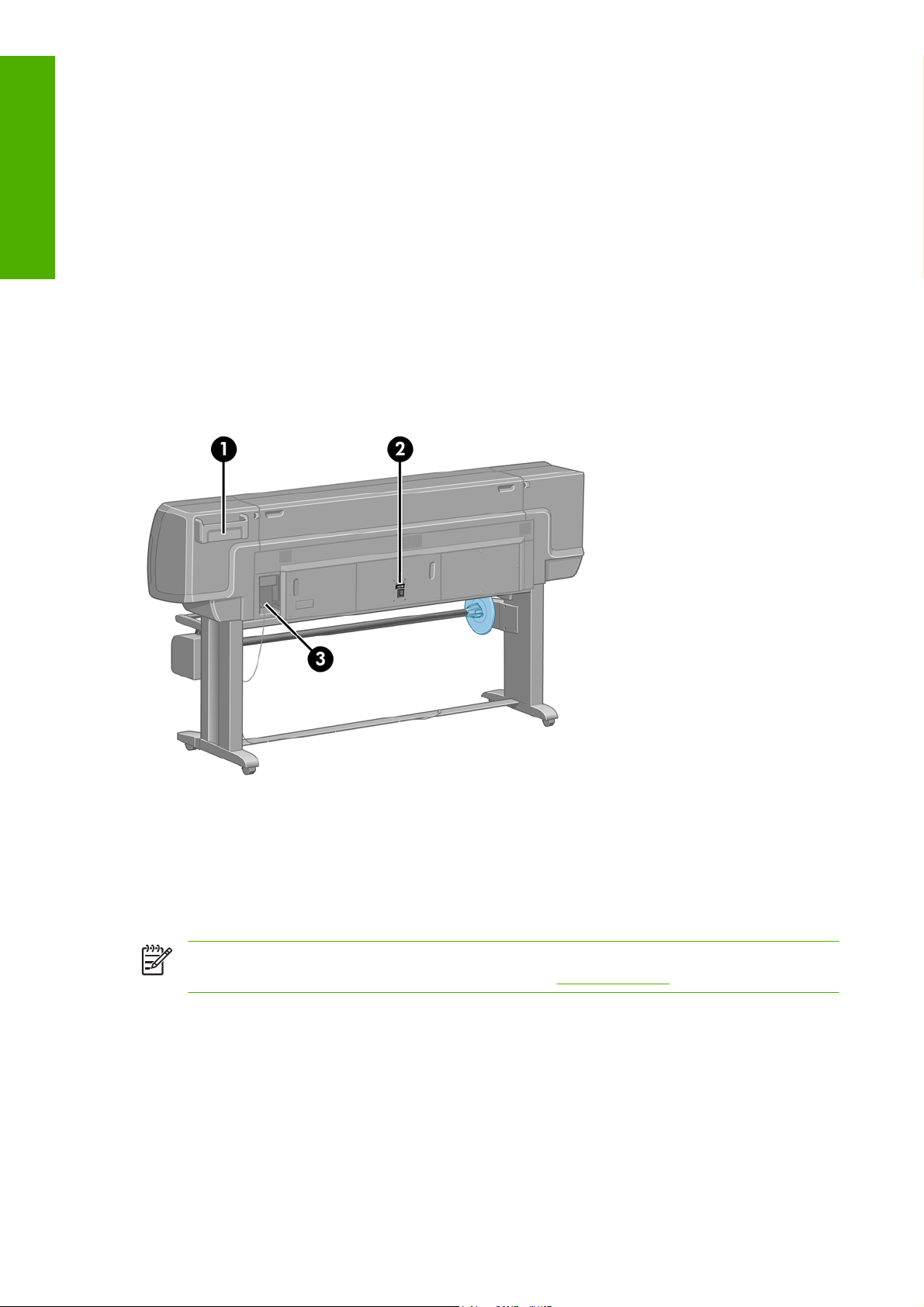
简介
5.
前面板
6.
维护墨盒
7.
纸张装入手柄
8.
卷轴
9.
收纸器导向装置
10.
收纸器电动机
11.
收纸器电缆和传感器托架组件
12.
收纸器传感器
13.
收纸器卷轴轮毂
60 英寸打印机后视图
1.
快速参考指南支架
2.
硬电源开关与电源线插孔
3.
通信电缆和可选附件插槽
收纸器电动机
注: 收纸器是 HP Designjet Z6100 60 英寸打印机的一个标准功能部件。 在 HP Designjet
Z6100 42 英寸打印机上,它是一个可选附件。 请参阅
6
第 1 章 简介
第 135 页的附件。
ZHCN
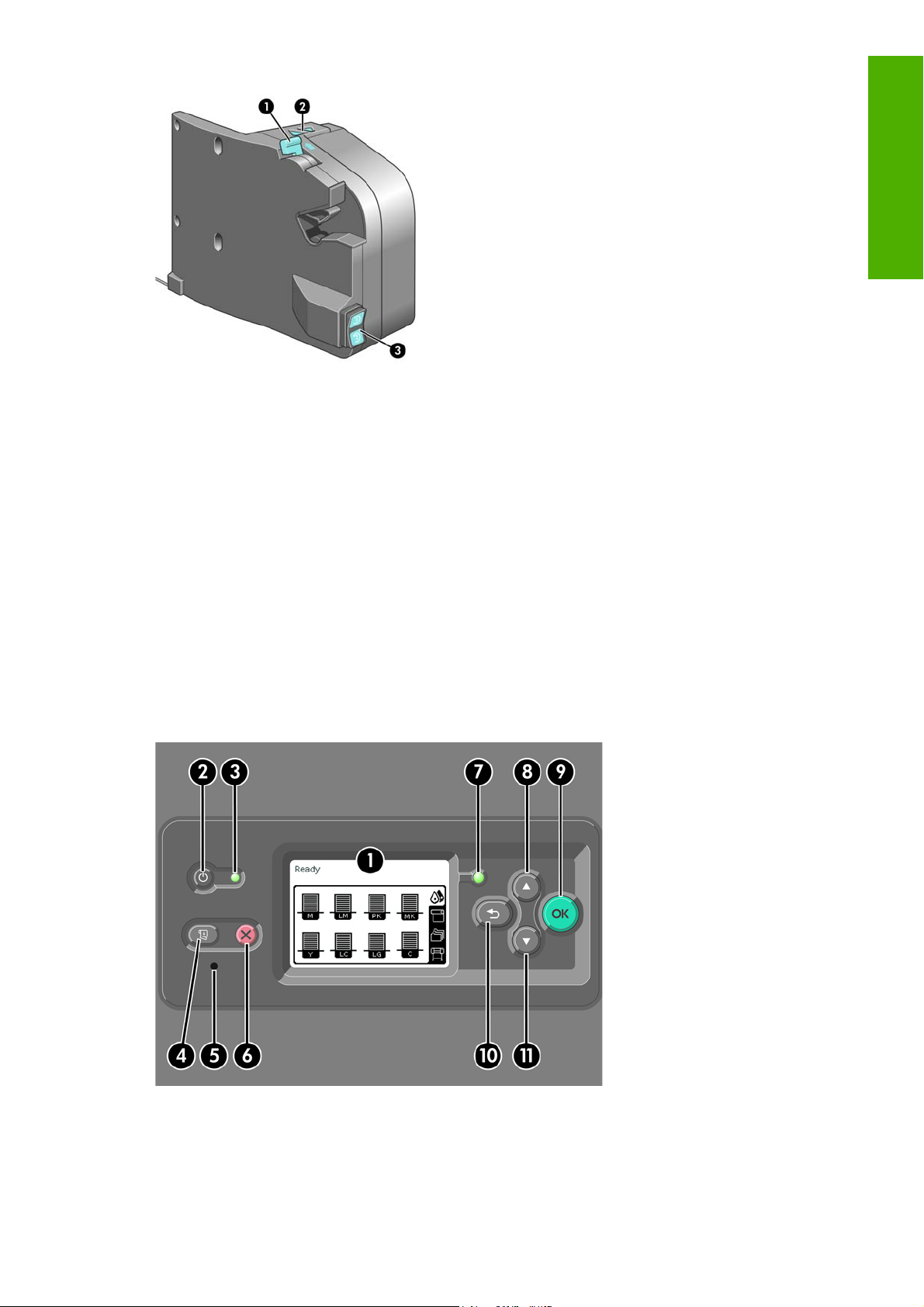
前面板
1.
收纸器卷轴拉杆
2.
手动卷绕按钮
3.
卷绕方向开关
打印机的前面板位于打印机前面的右侧。 用于执行下列功能:
用于执行某些操作,例如装入和卸下纸张。
●
显示有关打印机、墨盒、打印头、维护墨盒、纸张、打印作业和其他部件和过程的最新状态信息。
●
简介
获得打印机应用方面的指导。
●
在适当的时候查看警告和错误消息。
●
用于更改打印机的设置值和操作。 不过,内嵌式 Web 服务器或驱动程序中的设置会覆盖在前面板
●
中所作的更改。
ZHCN
打印机的主要组件
7
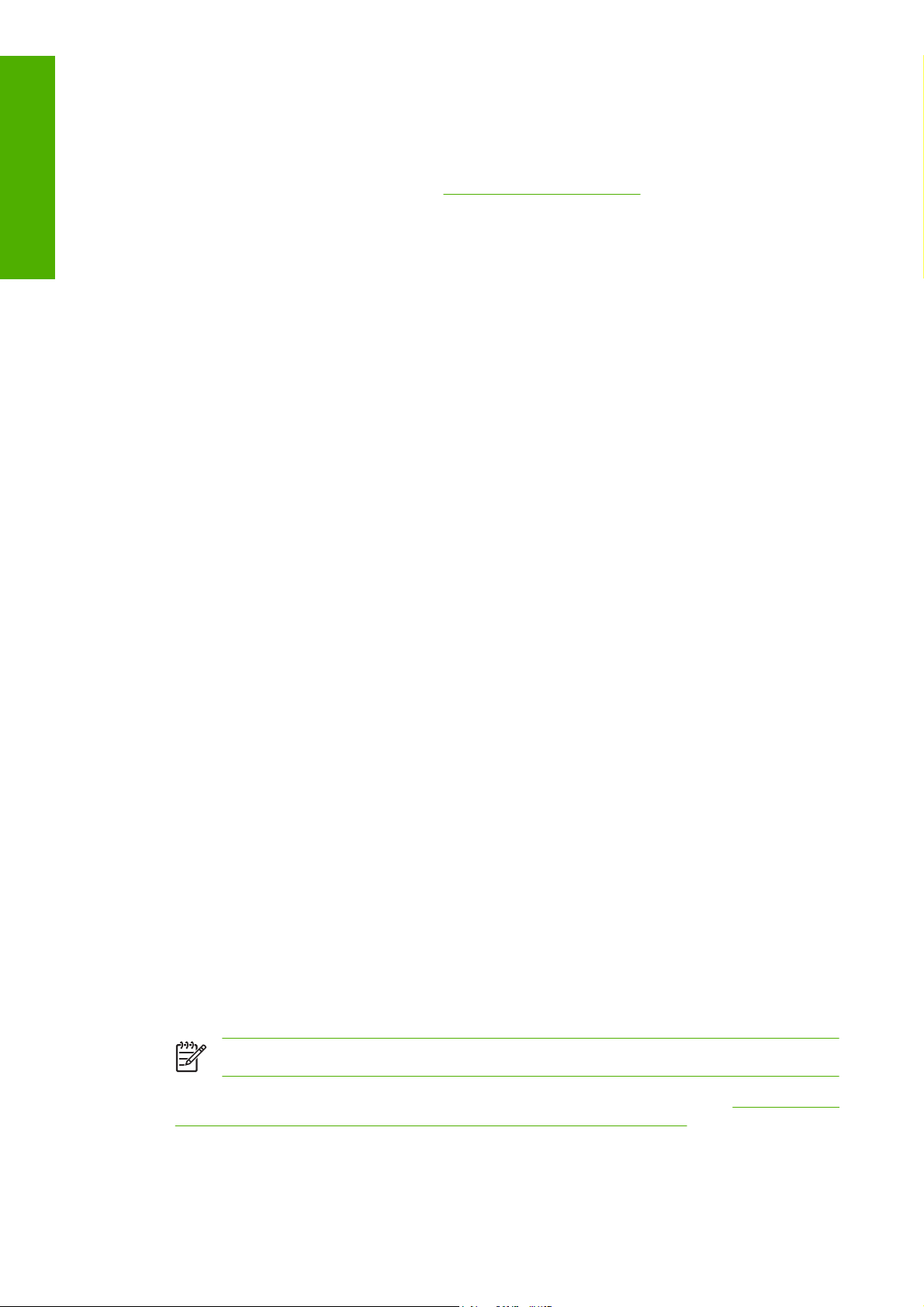
简介
前面板包括以下组件:
1.
显示区域,显示信息、图标和菜单。
2.
电源按钮用于打开和关闭打印机。 如果打印机处于休眠状态,使用按此按钮可将其唤醒。 (这不
同于打印机背面的硬电源开关。 请参阅
3.
打印机关闭时,“电源”指示灯会熄灭。 该指示灯在打印机处于休眠状态时呈琥珀色,打印机开
机时呈绿色,当打印机在关闭和打开状态之间过渡时呈绿色并闪烁。
4.
进纸并剪切按钮在通常情况下进纸并裁切卷筒纸张。 下面列出了该按钮的其他功能:
如果打印机正在等待对更多页面进行拼图,则此按钮可以取消等待时间并立即打印可用的页
●
面。
如果打印机在完成打印后晾干墨水,则此按钮可以取消等待时间并立即释放页面。
●
如果启用了收纸器,则该按钮将纸张向前移动 10 厘米(3.9 英寸),但不裁切纸张。
●
5.
重置按钮用于重新启动打印机(相当于将其关闭后再打开)。 您需要使用不导电的尖头工具来操
作重置按钮。
6.
取消按钮可取消当前操作。 它通常用于停止当前的打印作业。
7.
“状态”指示灯在打印机未做好打印准备时处于熄灭状态: 打印机关闭或处于休眠模式。 “状
态”指示灯在打印机准备就绪及空闲时呈绿色,打印机繁忙时呈绿色并闪烁,出现严重的内部错误
时呈琥珀色,打印机等待人为干预时呈琥珀色并闪烁。
第 20 页的打开和关闭打印机。)
8.
9.
10.
11.
要在前面板上
要在前面板上
四个前面板图标都可以在主菜单中找到。 如果需要选择或高亮显示某个图标,但在前面板中没有看到该
图标,请按后退按钮直到看到该图标为止。
有时本指南会显示一系列前面板项目,如下所示: 项目 1 > 项目 2 > 项目 3。 类似这样的结构表示您应
当先选择 项目 1,再选择 项目 2,然后选择 项目 3。
您可以在本指南的各部分中找到有关前面板的具体使用信息。
打印机软件
您的打印机附带以下软件:
●
●
向上按钮用于移至列表中的前一项,或增加数值。
OK(确定)按钮用于选取当前高亮显示的项目。
后退按钮用于回到上一菜单。 如果重复按此按钮,或将其按住,将返回到主菜单。
向下按钮用于移至列表中的下一项,或减小数值。
高亮显示
选择
用于 Windows 操作系统的 HP-GL/2 打印机驱动程序
用于 Windows 和 Mac OS 操作系统的 PostScript© 打印机驱动程序
一个项目,请按向上或向下按钮,直到该项目被高亮显示。
一个项目,首先高亮显示它,然后按 OK(确定)按钮。
8
第 1 章 简介
注: PostScript 驱动程序仅在使用 HP Designjet PostScript 打印机时可用。
HP Easy Printer Care (Windows) 和 HP 打印机实用程序 (Mac OS)。 请参阅
●
Easy Printer Care (Windows) 和 HP 打印机实用程序 (Mac OS) 的主要功能。
第 10 页的 HP
ZHCN
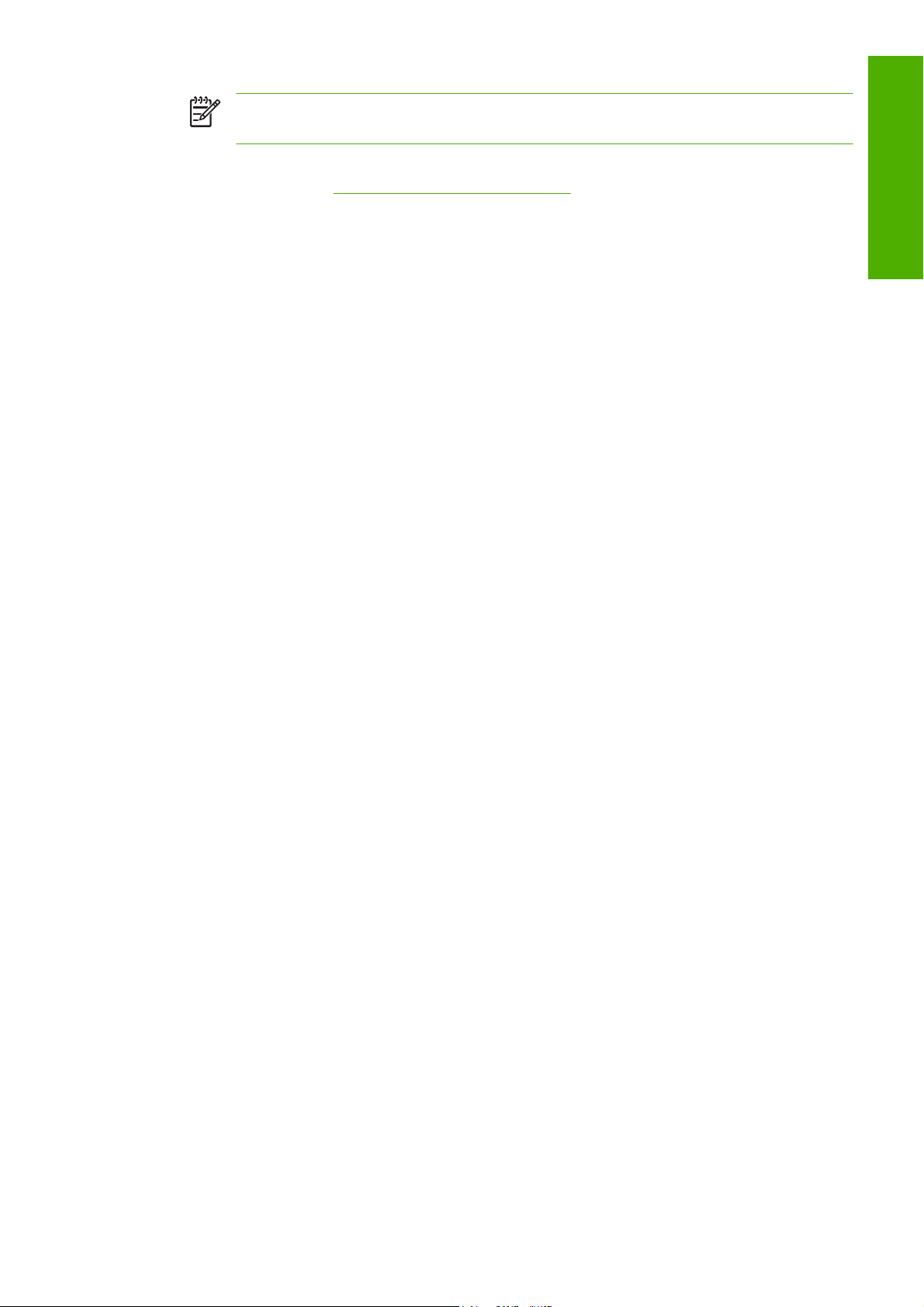
注: 由于 Windows XP Professional x64 Edition 不支持 HP Easy Printer Care,因此无法
在运行该 Windows 版本的计算机上安装它。
内嵌式 Web 服务器,它在打印机中运行,使您可以使用任一计算机上的 Web 浏览器检查墨水量和
●
打印机状态。 请参阅
第 22 页的访问内嵌式 Web 服务器。
内嵌式 Web 服务器的主要组件
内嵌式 Web 服务器是在打印机内部运行的 Web 服务器。 用户可以通过内嵌式 Web 服务器获得打印机
信息、管理设置和配置文件,并解决故障问题。 维修工程师还可以用它来检索帮助诊断打印机问题的内
部信息。
通过使用任一计算机上运行的普通 Web 浏览器远程访问内嵌式 Web 服务器。 它的特性和功能安排在
三个选项卡内。 靠近每个选项卡页面顶部的按钮可用于访问联机帮助和耗材再订购。
“主菜单”选项卡
主菜单选项卡提供有关下列各项的信息:
打印作业和管理打印队列
●
耗材状态
●
纸张和墨水用量与统计
●
简介
PANTONE©* 仿真
●
“设置”选项卡
设置选项卡包含完成下列任务的选项:
定义打印机、网络和安全设置
●
通过电子邮件发送统计报告以及警告和错误的通知
●
固件更新
●
上载纸张配置文件
●
设置日期和时间
●
“支持”选项卡
支持选项卡包含完成下列功能的选项:
使用内嵌式 Web 服务器打印质量故障排除向导帮助解决某些最常见的打印质量问题
●
浏览各种来源的帮助信息
●
访问 HP Designjet 链接以获得打印机、驱动程序和附件的技术支持
●
访问显示有关打印机使用情况的当前和历史数据的服务支持页面
●
ZHCN
图像质量故障排除
●
内嵌式 Web 服务器的主要组件
9
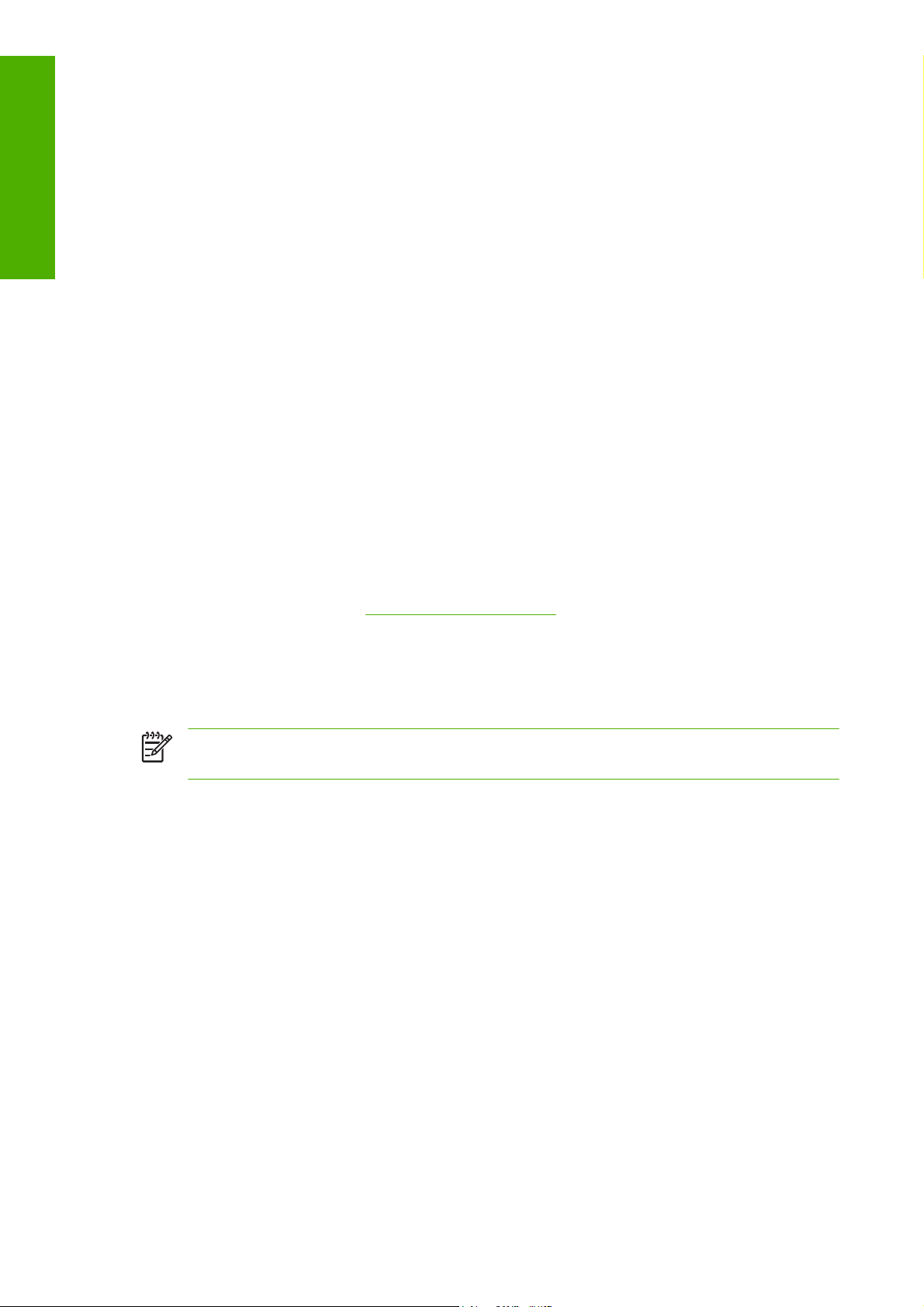
驱动程序的主要功能
简介
HP-GL/2 是主要的打印机驱动程序。 以下是它的主要功能:
访问 HP 知识中心,该中心提供适用于最常见打印环境的分步指导图例
●
裁切线选项,表示从此处剪切纸张可以得到合适的纸张尺寸
●
多种打印选项
●
颜色调整选项
●
HP Easy Printer Care (Windows) 和 HP 打印机实用程序 (Mac OS) 的主要功能
HP Easy Printer Care (Windows) 和 HP 打印机实用程序 (Mac OS) 提供易用界面,方便用户管理和访
问各种打印机特性与功能。
管理打印机,包括使用 HP Color Center 进行单点颜色控制。
●
访问在线 HP 知识中心。
●
查看墨盒、打印头和纸张的状态信息。
●
管理、安装和创建国际色彩联盟 (ICC) 配置文件(仅在使用 PostScript 打印机时可用)。
●
访问和使用内嵌式配置文件(仅在使用 PostScript 打印机时可用)。
●
更新打印机的固件。 请参阅
●
校准打印机和显示器。
●
更改打印机的各种设置(在“设置”选项卡中)。
●
配置网络设置
●
注: 由于 Windows XP Professional x64 Edition 不支持 HP Easy Printer Care,因此无法在运
行该 Windows 版本的计算机上安装它。
第 130 页的更新打印机固件。
10
第 1 章 简介
ZHCN
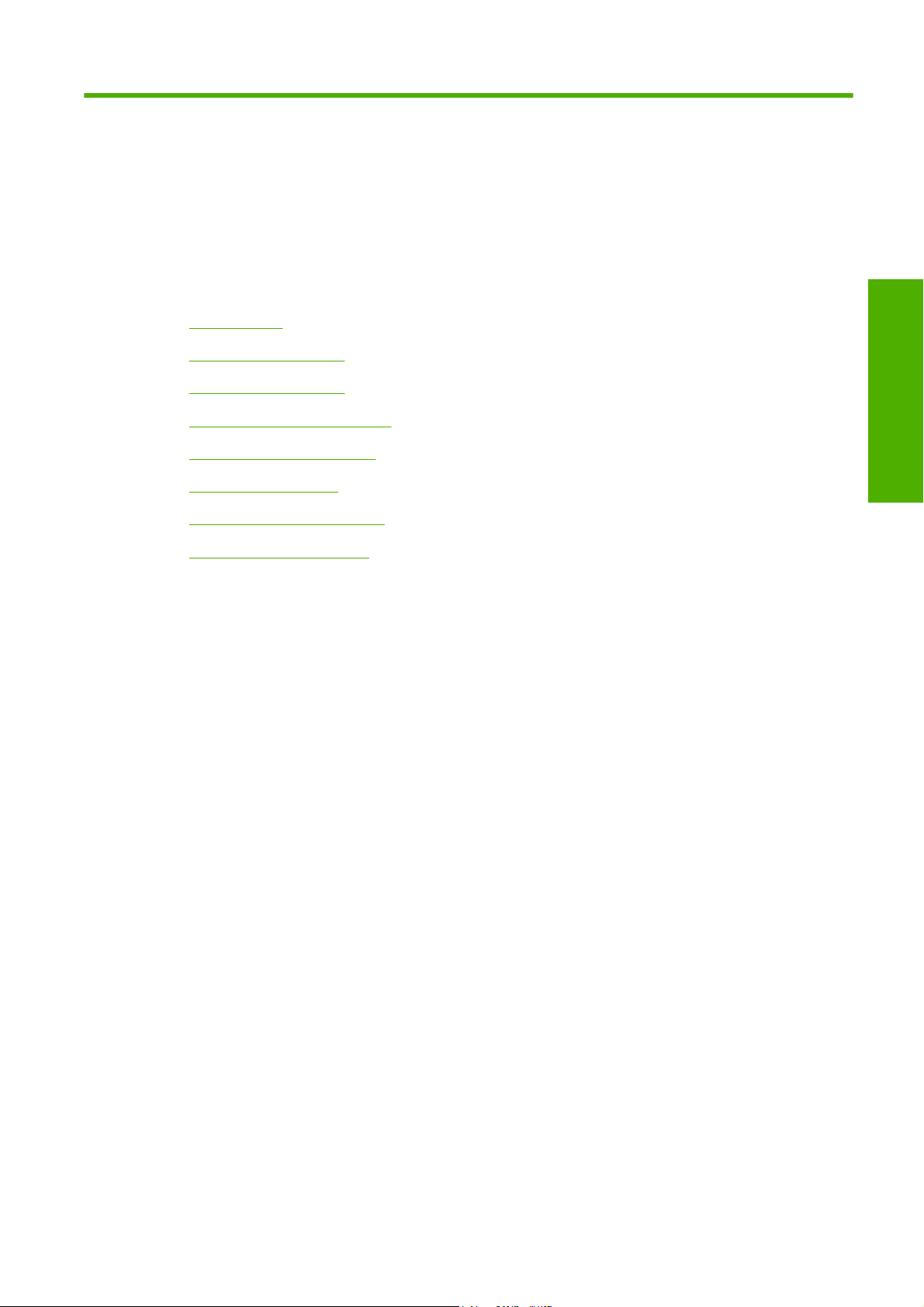
2
连接方式和软件说明
安装驱动程序
●
选择要使用的连接方式
●
连接到网络 (Windows)
●
直接连接到计算机 (Windows)
●
卸载打印机软件 (Windows)
●
连接到网络 (Mac OS)
●
直接连接到计算机 (Mac OS)
●
卸载打印机软件 (Mac OS)
●
连接方式
ZHCN 11
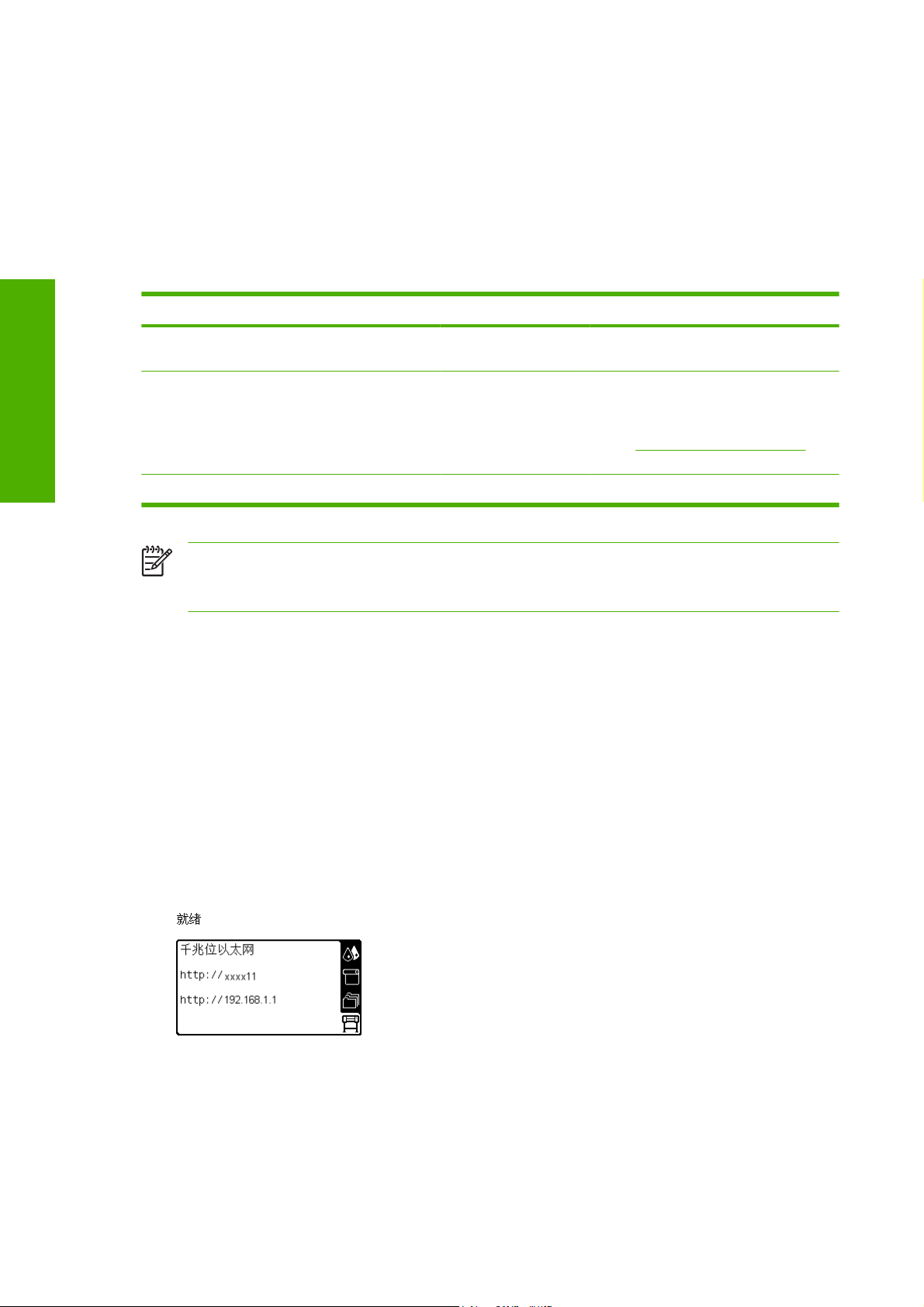
安装驱动程序
本章的信息指导您完成驱动程序安装过程。 这些驱动程序安装说明专门针对您的计算机操作系统以及您
选择用来连接计算机和打印机的连接方式。 安装驱动程序时,还要同时安装 HP Easy Printer Care
(Windows) 或 HP 打印机实用程序 (Mac OS) 以及 HP Color Center 软件。
选择要使用的连接方式
可以使用以下方式连接打印机。
连接类型 速度 电缆长度 其他因素
连接方式
连接到网络 (Windows)
千兆位以太网 快速;随网络通信量的变
化而变化
Jetdirect 打印服务器(可
选附件)
USB 2.0(可选附件) 极快 短(5 米=16 英尺)
中速;随网络通信量的变
化而变化
长(100 米=328 英尺) 需要额外的设备(交换机)
长(100 米=328 英尺) 需要额外的设备(交换机)
提供附加功能
http://www.hp.com/go/jetdirect/ 了解
请访问
更多详情
注: 任何网络连接的速度都取决于网络中使用的所有组件(可能包括网络接口卡、集线器、路
由器、交换机和电缆)。 如果任一组件不能高速运行,都会导致连接速度降低。 网络连接速度
还可能受网络中其他设备的总通信量的影响。
开始之前,请检查设备:
打印机应已设置并已打开电源。
●
以太网集线器或路由器应已打开并且工作正常。
●
网络中所有计算机都应已打开电源并且连接到网络。
●
打印机应已连接到网络。
●
现在您可以继续安装打印机软件并连接打印机:
1.
记下打印机前面板状态屏幕上的 IP 地址(本例中为 192.168.1.1):
2.
将 HP Start-Up Kit CD/DVD 光盘插入您的计算机。 如果 CD/DVD 光盘未自动启动,请运行 CD/
DVD 光盘根目录下的 START.EXE 程序。
3.
单击安装。
12
第 2 章 连接方式和软件说明
ZHCN
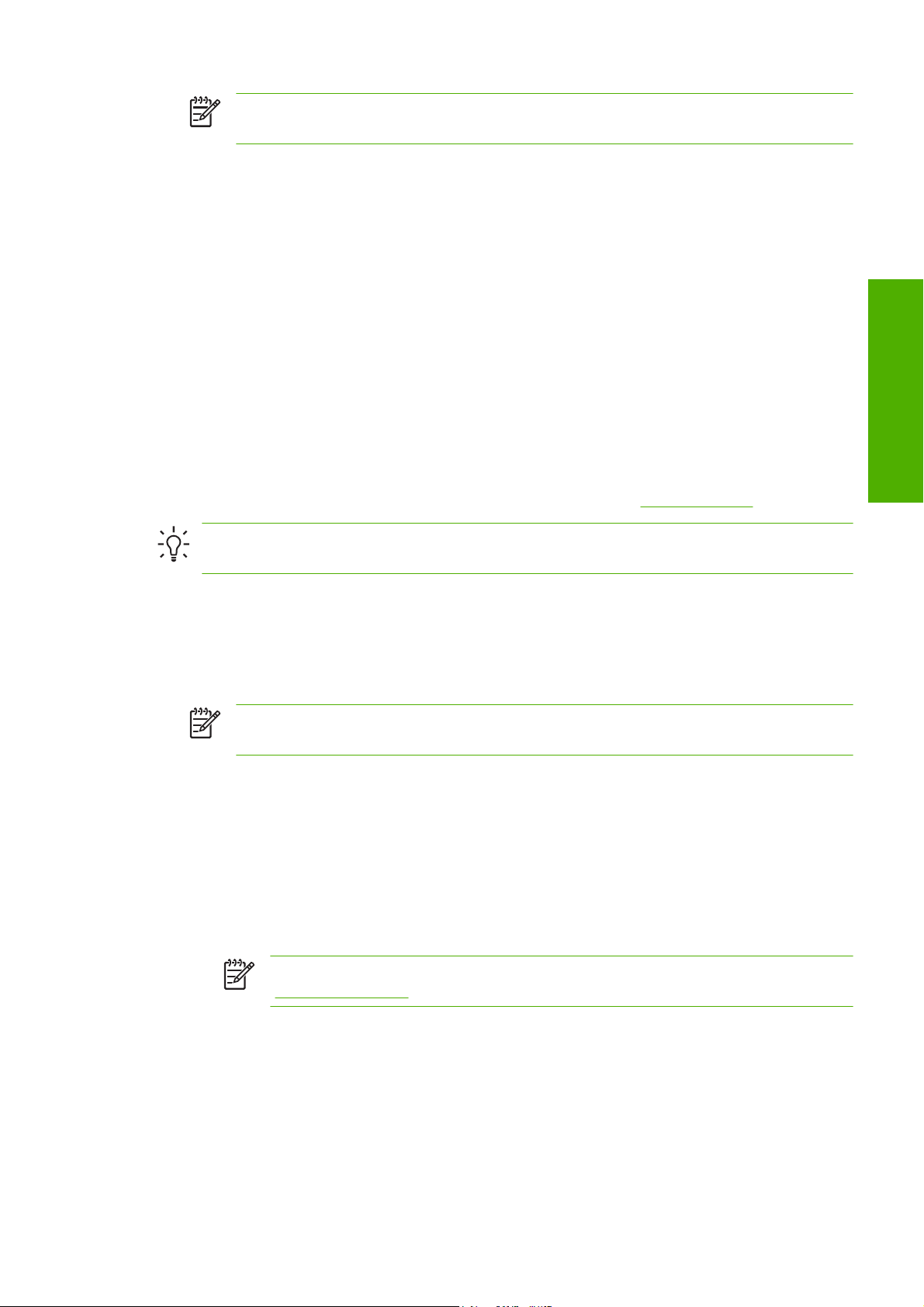
注: 由于 Windows XP Professional x64 Edition 不支持 HP Easy Printer Care,因此无法
在运行该 Windows 版本的计算机上安装它。
4.
按照屏幕上的指示安装驱动程序并设置打印机。 以下注释有助于您理解屏幕信息并做出适当的选
择。
当询问您打印机的连接方式时,请选择有线联网。
●
配置程序将查找连接到网络的打印机。 搜索完成后,将显示打印机列表。 通过 Internet 协议
●
(IP) 地址找到您的打印机,并从列表中选择该打印机。
配置程序将分析网络和打印机。 该程序将检测网络设置,并建议配置打印机时使用的设置。
●
通常不需要更改这些设置,但您也可以根据需要进行更改。
如果您的计算机在网络上找不到任何打印机,则显示找不到打印机窗口,您可以使用该窗口来查找您的
打印机。 如果您正在使用防火墙,则可能需要暂时禁用防火墙以便查找打印机。 此外,还可以通过统
一资源定位符 (URL)、IP 地址或媒体访问控制 (MAC) 地址来搜索打印机。
直接连接到计算机 (Windows)
如果您有 HP 高速 USB 2.0 卡(作为可选附件提供,在 Windows 2000、XP 和 2003 Server 环境下受
支持),您可以将打印机直接连接到计算机,而无需通过网络。 请参阅
提示: 通用串行总线 (USB) 连接可能比网络连接速度快,但由于电缆长度受到限制,因此打印
机难以进行共享。
连接方式
第 135 页的附件。
1.
刚开始时,不要立即将计算机连接到打印机。
2.
将 HP Start-Up Kit CD/DVD 光盘插入您的 CD/DVD 驱动器。 如果 CD/DVD 光盘未自动启动,请
运行 CD/DVD 光盘根目录下的 START.EXE 程序。
3.
单击安装。
注: 由于 Windows XP Professional x64 Edition 不支持 HP Easy Printer Care,因此无法
在运行该 Windows 版本的计算机上安装它。
4.
按照屏幕上的指示安装驱动程序并设置打印机。 以下注释有助于您理解屏幕信息并做出适当的选
择。
当询问您打印机的连接方式时,请选择直接连接到此计算机。
●
如果想让网络中的其他人共享该打印机,请在准备安装窗口中单击打印机属性按钮,然后单击
●
共享选项卡并键入打印机的共享名。
当出现相应系统提示时,使用经过认证的 USB 电缆连接计算机和打印机。 确保打印机的电源
●
已打开。
注: 使用未经认证的 USB 电缆可能会导致连接问题。 只有经过 USB 实施人员论坛
(
http://www.usb.org/) 认证的电缆,才能用于此打印机。
首先在计算机上安装打印机驱动程序软件。
卸载打印机软件 (Windows)
1.
将 HP Start-Up Kit CD/DVD 光盘插入您的 CD/DVD 驱动器。 如果 CD/DVD 光盘未自动启动,请
运行 CD/DVD 光盘根目录下的 START.EXE 程序。
2.
单击卸载,然后按照屏幕上的指示卸载打印机软件。
ZHCN
直接连接到计算机 (Windows)
13
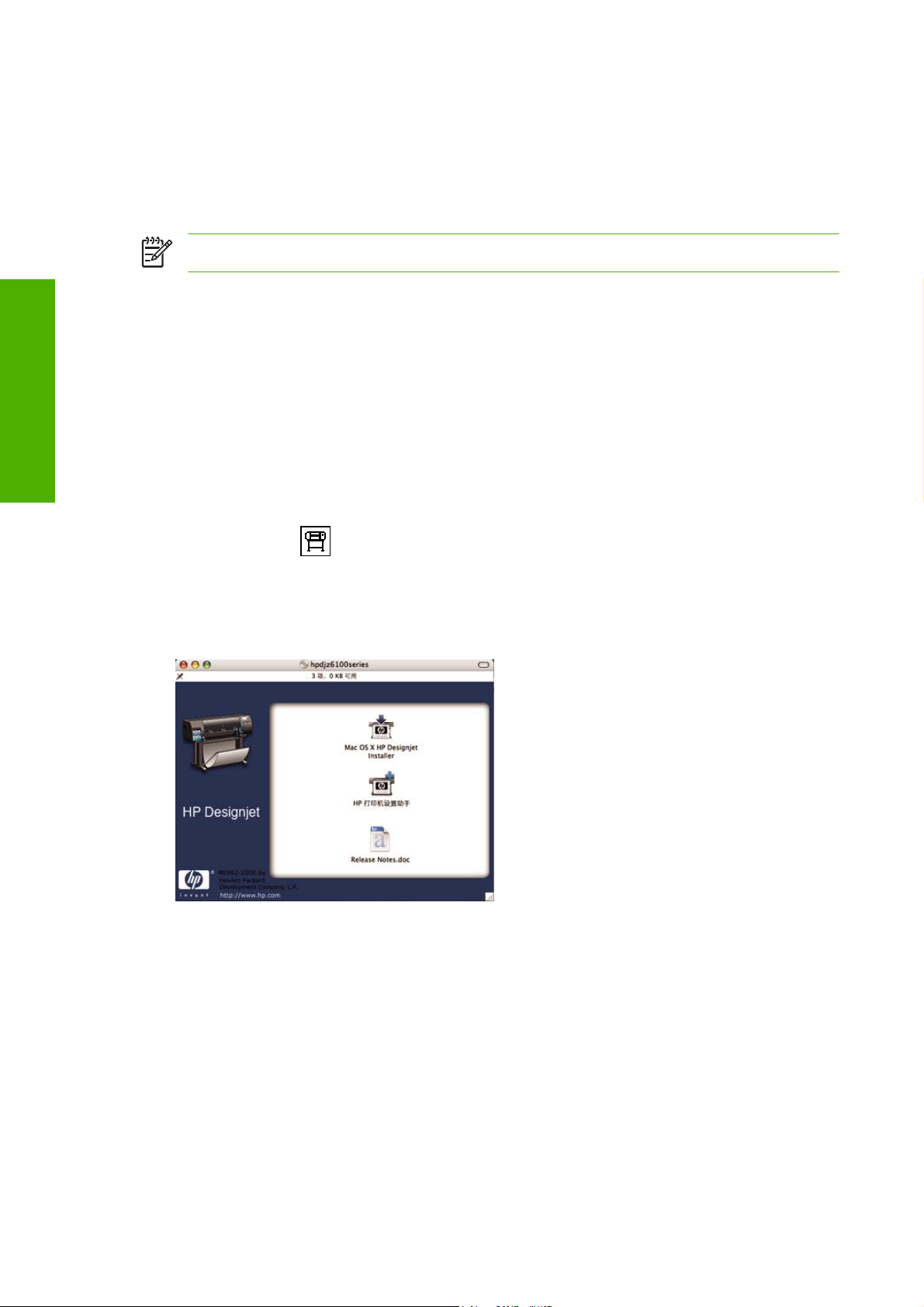
连接到网络 (Mac OS)
连接方式
Bonjour 或 Rendezvous 连接
可以使用以下方式将打印机连接到 Mac OS X 网络:
Bonjour 或 Rendezvous
●
TCP/IP
●
注: 此打印机不支持 AppleTalk。
开始之前,请检查设备:
打印机应已设置并已打开电源。
●
以太网集线器或路由器应已打开并且工作正常。
●
网络中所有计算机都应已打开电源并且连接到网络。
●
打印机应已连接到网络。
●
现在您可以继续安装打印机软件并连接打印机。
1.
在前面板上,选择
播域名系统 (mDNS) 的服务名称。
图标,然后选择连接方式菜单 > 千兆位以太网 > 查看配置。 记下打印机多
2.
将 HP Start-Up Kit CD/DVD 光盘插入您的 CD/DVD 驱动器。
3.
打开桌面上的 CD 图标。
4.
单击 Mac OS X HP Designjet 安装程序图标。
5.
按照屏幕上的指示进行操作。 HP 建议您使用轻松安装选项。
将安装打印机软件,包括打印机驱动程序、HP 打印机实用程序和 HP Color Center。
6.
安装软件后,HP 打印机设置助理将自动启动以帮助您设置打印机的连接。 按照屏幕上的指示进行
操作。
7.
看到“选择打印机”屏幕后,在“打印机名称”列中查找您的打印机的 mDNS 服务名称(步骤 1
中记下的名称)。
14
第 2 章 连接方式和软件说明
ZHCN
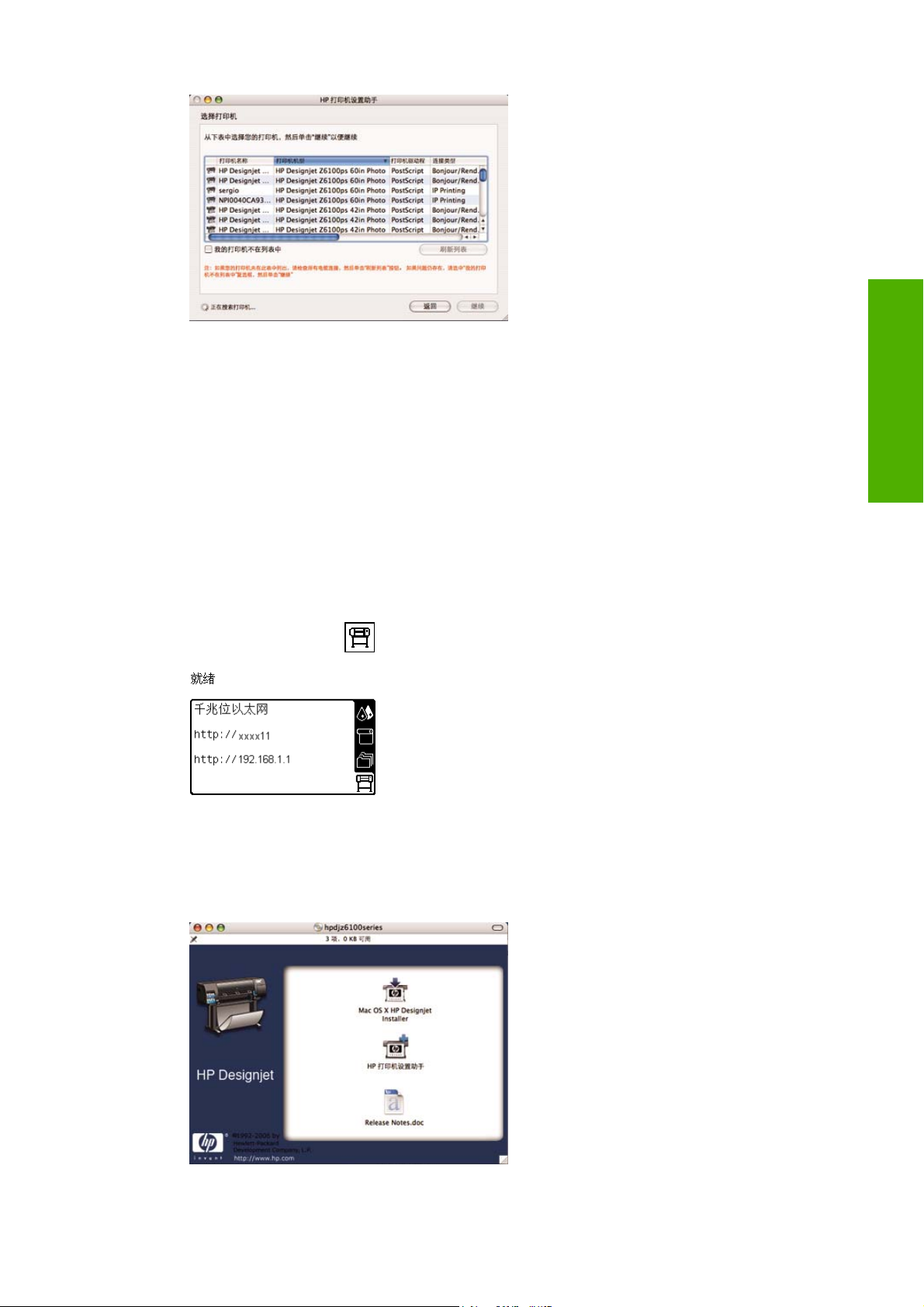
●
●
单击继续。
8.
继续按照屏幕上的指示进行操作。 出现“创建的打印机队列”屏幕后,单击退出以退出,如果想
要将其他打印机连接到网络,则单击创建新队列。
9.
HP 打印机设置助理完成后,您可以从 CD 驱动器中取出 CD 光盘。
如果已安装了打印机驱动程序,则 HP 打印机设置助理可以脱离 CD 光盘运行。
TCP/IP 连接
1.
在前面板中,高亮显示
如果找到了正确的打印机名称,则横向滚动到“连接类型”列,确认其中显示 Bonjour/
Rendezvous。 然后高亮显示该行。 如果没有立即显示打印机名称,请继续向下搜索列表。
如果找不到 Bonjour/Rendezvous 连接类型的打印机名称,请选中我的打印机不在列表中框。
连接方式
图标。 随即出现状态屏幕。
ZHCN
记下打印机的 URL(本例中为 http://xxxx11)。
2.
将 HP Start-Up Kit CD/DVD 光盘插入您的 CD/DVD 驱动器。
3.
打开桌面上的 CD/DVD 图标。
连接到网络 (Mac OS)
15
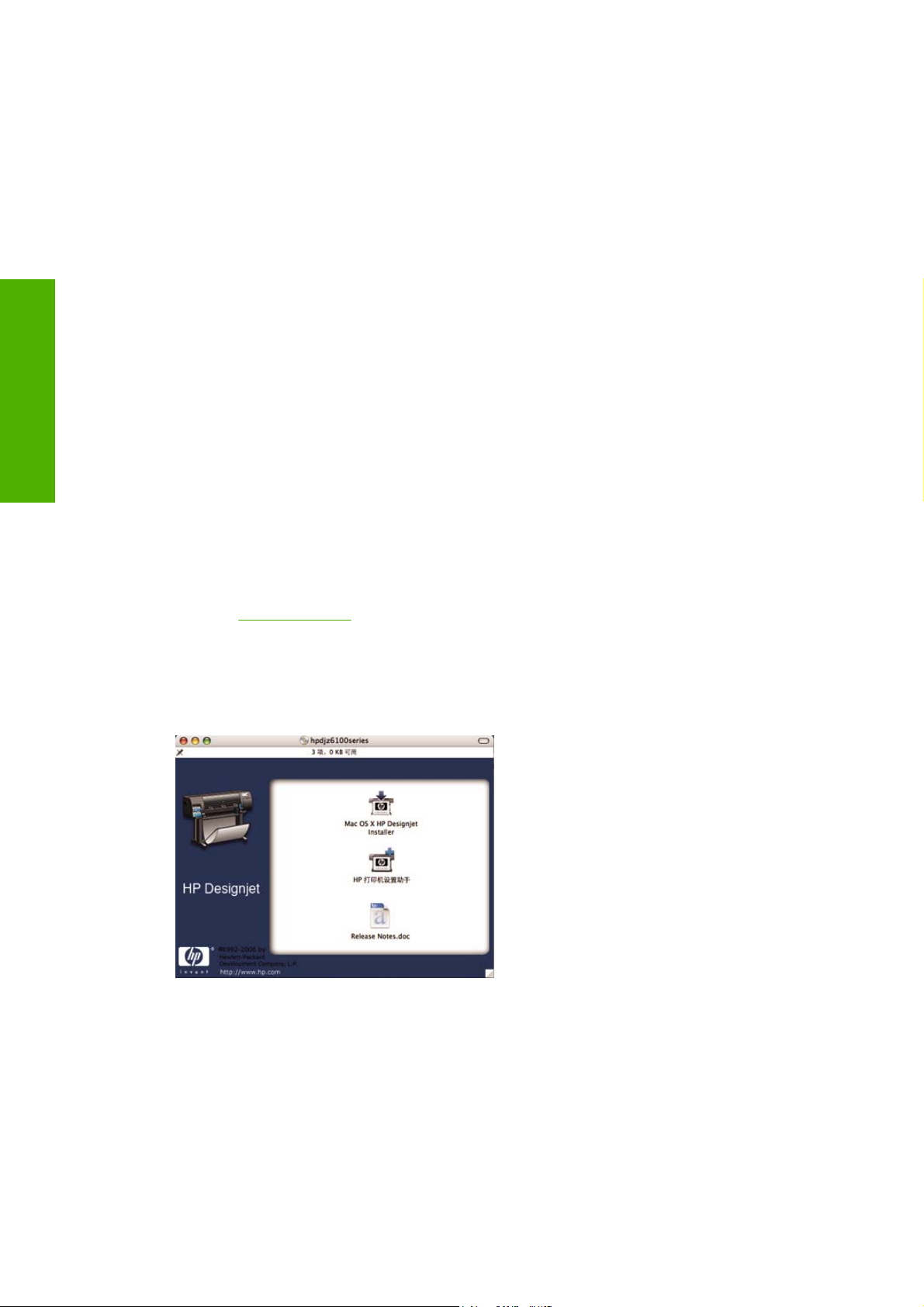
连接方式
4.
单击 Mac OS X HP Designjet 安装程序图标。
5.
按照屏幕上的指示进行操作。 HP 建议您使用轻松安装选项。
将安装打印机软件,包括打印机驱动程序、HP 打印机实用程序和 HP Color Center。
6.
安装软件后,HP 打印机设置助理将自动启动以帮助您设置打印机的连接。 按照屏幕上的指示进行
操作。
7.
看到“选择打印机”屏幕后,在“打印机名称”列中查找您的打印机的 URL(步骤 1 中记下的
URL)。
如果找到了正确的打印机名称,则横向滚动到“连接类型”列,确认其中显示 Bonjour/
●
Rendezvous。 然后高亮显示该行。 如果没有立即显示打印机名称,请继续向下搜索列表。
如果找不到 Bonjour/Rendezvous 连接类型的打印机名称,请选中我的打印机不在列表中框。
●
单击继续。
8.
继续按照屏幕上的指示进行操作。 出现“创建的打印机队列”屏幕后,单击退出以退出,如果想
要将其他打印机连接到网络,则单击创建新队列。
9.
HP 打印机设置助理完成后,您可以从 CD 驱动器中取出 CD 光盘。
如果安装了打印机驱动程序,则 HP 打印机设置助理可以随时从 CD 光盘运行。
直接连接到计算机 (Mac OS)
如果您有 HP 高速 USB 2.0 卡(作为可选附件提供),您可以将打印机直接连接到计算机,而无需通过
网络。 请参阅
1.
确保打印机已关闭,或已断开与计算机的连接。
2.
将 HP Start-Up Kit CD/DVD 光盘插入您的 CD/DVD 驱动器。
3.
打开桌面上的 CD/DVD 图标。
4.
单击 Mac OS X HP Designjet 安装程序图标。
第 135 页的附件。
5.
按照屏幕上的指示进行操作。 HP 建议您使用轻松安装选项。
将安装打印机软件,包括打印机驱动程序、HP 打印机实用程序和 HP Color Center。
6.
安装软件后,HP 打印机设置助理将自动启动以帮助您设置打印机的连接。
7.
确保打印机已打开,并使用经过认证的 USB 电缆连接到计算机。
16
第 2 章 连接方式和软件说明
ZHCN
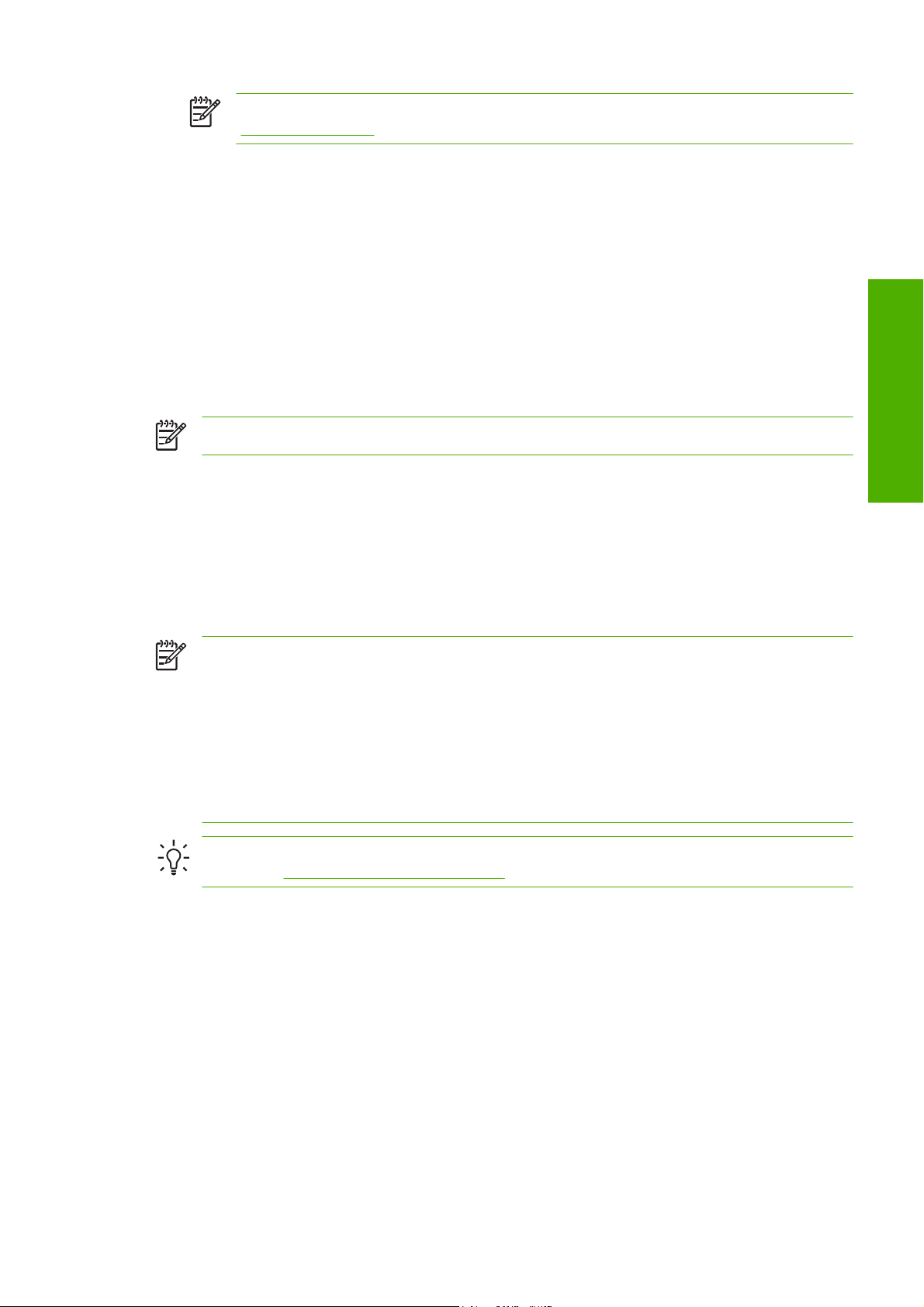
8.
9.
10.
11.
12.
如果安装了打印机驱动程序,则 HP 打印机设置助理可以随时从 CD 光盘运行。
共享打印机
注: 使用未经认证的 USB 电缆可能会导致连接问题。 只有经过 USB 实施人员论坛
(
http://www.usb.org/) 认证的电缆,才能用于此打印机。
在 HP 打印机设置助理中,单击继续。
在显示的打印机列表中,选择连接类型为 USB 的条目,然后单击继续。
下一屏幕将显示打印机的安装信息,并且可以修改打印机名称。 进行所需的更改,然后单击继续。
您的打印机现已连接。 在“创建的打印机队列”屏幕上,单击退出以退出,如果想要连接其他打
印机,则单击创建新队列。
HP 打印机设置助理完成后,您可以从 CD 驱动器中取出 CD 光盘。
注: Mac OS X V10.2 和更高版本支持在用户之间共享打印机。
如果您的计算机已连接到网络,则可以进行相应的设置,使直接连接的打印机可供同一网络中的其他计
算机使用。
1.
双击桌面上 Dock 菜单栏中的“系统预置”图标。
2.
通过单击共享 > 服务 > 打印机共享,启用打印机共享。
3.
您的打印机现在会自动出现在连接到本地网络且运行 Mac OS 的其他任何计算机上显示的共享打印
机列表中。
注: 希望共享您的打印机的所有其他用户必须在他们自己的计算机上安装打印机软件。
共享您的直连打印机的所有其他用户能够发送打印作业,但是无法接收打印机的信息。 这会影响
打印机警报、打印机状态报告、纸张管理、打印机管理和故障排除。
Mac OS V10.2 用户必须在“打印中心”中选择显示连接到其他电脑上的打印机选项,然后才能
查看共享打印机。
将直接连接的打印机与其他用户共享将会降低您的计算机的运行速度,甚至有可能达到不可接受
的缓慢程度。
提示: 在网络上共享打印机的最好方法是将打印机连接到网络,而不是连接到任何单一计算
机。 请参阅
第 14 页的连接到网络 (Mac OS)。
连接方式
卸载打印机软件 (Mac OS)
1.
将 HP Start-Up Kit CD/DVD 光盘插入您的 CD/DVD 驱动器。
2.
打开桌面上的 CD/DVD 图标。
3.
单击 Mac OS X HP Designjet 安装程序图标。
4.
单击卸载,然后按照屏幕上的指示卸载打印机软件。
ZHCN
卸载打印机软件 (Mac OS)
17
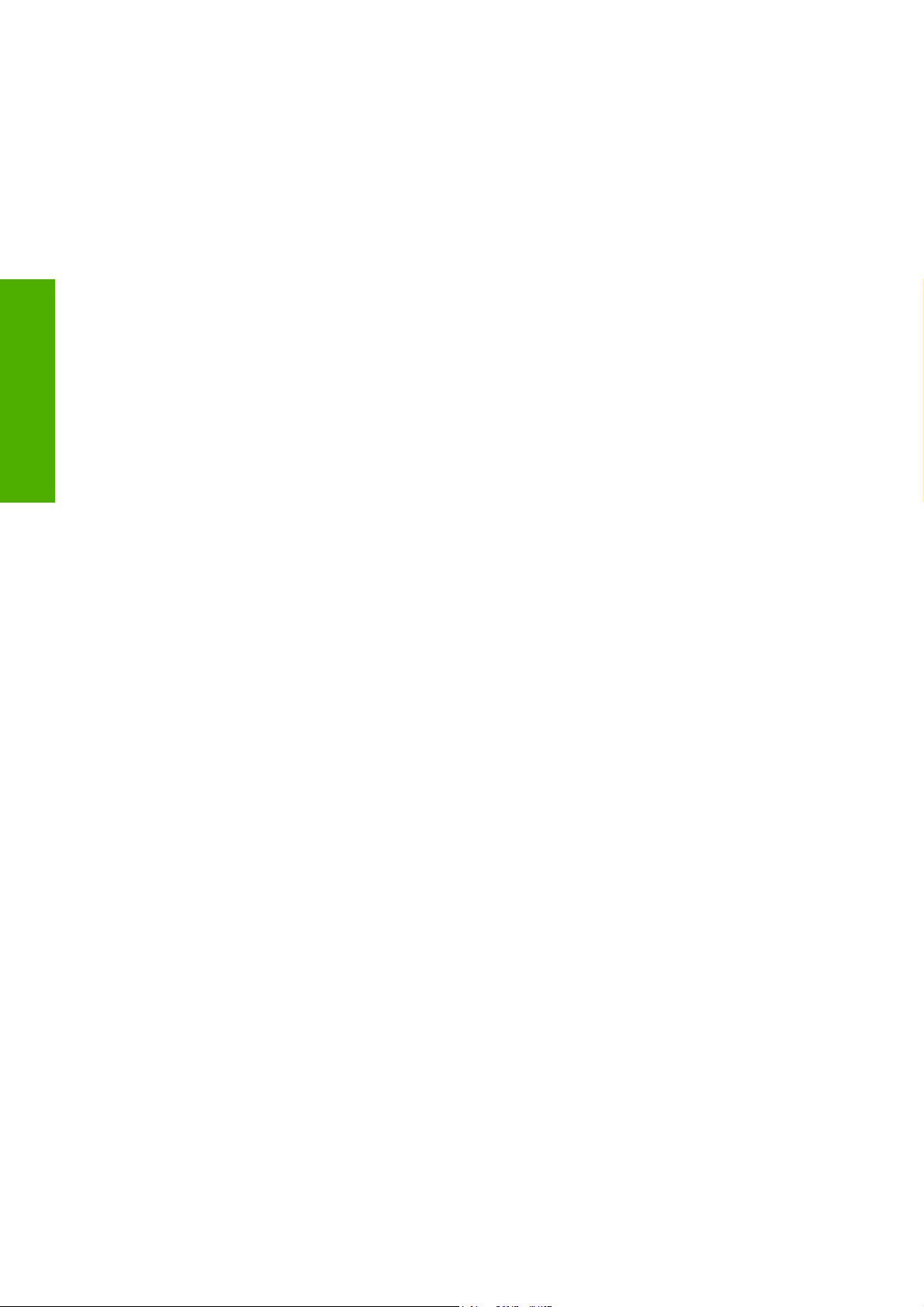
连接方式
18
第 2 章 连接方式和软件说明
ZHCN

3
基本设置选项
打印机设置选项
●
内嵌式 Web 服务器设置选项
●
HP Easy Printer Care (Windows) 或 HP 打印机实用程序 (Mac OS) 的设置选项
●
基本设置选项
ZHCN 19

打印机设置选项
打开和关闭打印机
提示: 使用打印机背面的硬电源开关或通过按前面板上的“电源”按钮将打印机打开。 您可以
使打印机处于开机状态而不会浪费能源。 让打印机始终处于开机状态可以减少响应时间并提高系
统的整体可靠性。 如果打印机在一段特定时间内未使用,则将进入休眠模式以节约电能。 与打
印机的任何交互操作都会使其返回活动模式,打印机将立即可以开始打印。
注: 在休眠模式下,会不时唤醒打印机以对打印头执行维护服务。 这样可以避免在长时间的空
闲后打印机需要很长的准备时间才能运行。
如果要打开或关闭打印机,建议采用的正常方法是使用前面板上的电源按钮。
基本设置选项
重新启动打印机
使用此方法关闭打印机时,会自动使用维护墨盒存储打印头,从而防止打印头变干。
但是,如果打算长时间关闭打印机,建议您使用电源按钮关闭打印机,然后还要关闭打印机后面的电源
开关。
若以后要重新打开打印机,可以使用后面的电源开关,然后按电源按钮。
开机后,打印机需要一些时间进行初始化。 对于 HP Designjet Z6100 打印机系列,这个过程可能需要
10 分钟的时间。
在某些情况下可能会建议您重新启动打印机。 请按照以下步骤进行操作:
1.
2.
3.
20
第 3 章 基本设置选项
按前面板上的电源按钮关闭打印机。 稍待片刻,然后再次按电源按钮。 该操作将重新启动打印
机。 如果打印机没有重新启动,则继续执行步骤 2。
使用前面板上的重置按钮。 您需要使用不导电的尖头工具来按重置按钮。 该按钮通常与按“电
源”按钮的作用相同,不过在“电源”按钮不起作用时按该按钮可能会起作用。
如果步骤 1 和 2 看起来都不起作用,则用打印机后面的电源开关关闭打印机。
ZHCN

4.
将电源线从电源插座上拔掉。
5.
等待 10 秒钟。
6.
将电源线重新插入电源插座,然后用电源开关打开打印机。
7.
确保前面板上的“电源”指示灯亮起。 如果“电源”指示灯没有亮起,则用电源按钮打开打印机。
更改前面板的语言
可以采用两种方法来更改前面板菜单和消息所用的语言。
●
如果您能够看懂前面板的当前语言,请转到前面板并选择
言。
如果看不懂前面板的当前语言,请先关闭打印机电源。 在前面板上,按住 OK(确定)按钮。 在
●
按下 OK(确定)按钮的同时,按住电源按钮。 继续按住这两个按钮,直到前面板显示屏左侧的绿
色指示灯开始闪烁,然后同时松开这两个按钮。 可能会有一秒钟的延迟。 如果绿色指示灯没有延
迟立即开始闪烁,您可能需要重新启动。
无论使用哪种方法,结果都应是在前面板上显示语言选择菜单。
图标,然后选择前面板选项 > 选择语
高亮显示您的首选语言,然后按 OK(确定)按钮。
请求通过电子邮件通知特定错误情况
1.
在内嵌式 Web 服务器中,转至设置选项卡上的“电子邮件服务器”页面,并确保正确填写下列字
段:
SMTP 服务器。 这是处理来自打印机的所有电子邮件的外发邮件服务器(简单邮件传输协议
●
[SMTP])的 IP 地址。 如果邮件服务器要求验证,则无法使用电子邮件通知。
打印机电子邮件地址。 打印机发送的每封电子邮件都必须包含一个回信地址。 该地址无需是
●
真实的、可用的电子邮件地址,但必须是唯一的,这样邮件的收件人才能识别发送邮件的打印
机。
2.
转至同样位于设置选项卡上的“通知”页面。
3.
单击新建图标请求新的通知,或单击编辑图标编辑已经设置的通知。 然后指定接收通知的电子邮
件地址,并选择生成通知消息的事件。
更改休眠模式设置
如果打印机保持开机,但在一定时间内没有使用,打印机会自动进入休眠模式以节省电能。 其默认的等
待时间为 15 分钟。 要更改打印机进入休眠模式之前等待的时间,请转到前面板并选择
选择前面板选项 > 休眠模式等待时间。 高亮显示所需的等待时间,然后按 OK(确定)按钮。
基本设置选项
图标,然后
关闭蜂鸣器
要打开或关闭打印机蜂鸣器,请转到前面板并选择 图标,然后选择前面板选项 > 启用蜂鸣器。
ZHCN
打印机设置选项
21

更改前面板显示屏对比度
更改计量单位
内嵌式 Web 服务器设置选项
访问内嵌式 Web 服务器
基本设置选项
要更改前面板显示屏的对比度,请选择 图标,并选择前面板选项 > 选择显示屏对比度,然后使用向
上或向下按钮来选择值。 按 OK(确定)按钮保存该值。
要更改前面板上显示的计量单位,请选择 图标,并选择前面板选项 > 选择单位,然后选择英制或公
制。
也可以在内嵌式 Web 服务器中更改计量单位。
使用内嵌式 Web 服务器通过任一计算机上运行的普通 Web 浏览器远程管理您的打印机。
注: 要使用内嵌式 Web 服务器,则与打印机之间必须具有 TCP/IP 连接。
目前,与内嵌式 Web 服务器兼容的浏览器包括以下几种:
Internet Explorer 5.5 或更高版本(对于 Windows)
●
Safari 1、2、3 或更高版本(对于 Mac OS X)
●
Netscape Navigator 6.01 或更高版本
●
Mozilla 1.5 或更高版本
●
Mozilla Firefox 1.0 或更高版本
●
要在任一计算机上使用内嵌式 Web 服务器,请打开您的 Web 浏览器并键入打印机的地址。 打印机地
址出现在打印机的前面板状态屏幕上(本例中为 192.168.1.1):
如果您按照以上说明操作但无法打开内嵌式 Web 服务器,请参阅第 165 页的无法访问内嵌式 Web 服
务器。
使用密码保护内嵌式 Web 服务器
1.
在内嵌式 Web 服务器中,单击设置选项卡,然后转至“安全性”页面。
2.
3.
4.
22
第 3 章 基本设置选项
在新密码字段中键入您自己选择的安全密码。
在确认密码字段中再次键入该密码。
单击设置密码。
ZHCN

设置密码后,用户如果不提供安全密码就无法在内嵌式 Web 服务器中执行下列操作:
管理队列中的打印作业(取消、删除)
●
查看打印作业预览
●
删除存储的作业
●
清除统计信息
●
更新打印机的固件
●
注: 如果您忘记了安全密码,请参阅第 165 页的无法访问内嵌式 Web 服务器。
更改内嵌式 Web 服务器的语言
内嵌式 Web 服务器可使用以下工作语言: 英文、葡萄牙文、西班牙文、加泰罗尼亚文、法文、意大利
文、德文、简体中文、繁体中文、韩文和日文。 它将使用您在 Web 浏览器选项中指定的语言。 如果您
指定了不支持的语言,它将使用英文作为工作语言。
要更改语言,请更改 Web 浏览器的语言设置。 例如,在 Internet Explorer 6 中,转到工具菜单并选择
Internet 选项 > 语言。 确保所需语言位于对话框列表的顶部。
要完成更改,必须关闭并重新打开 Web 浏览器。
HP Easy Printer Care (Windows) 或 HP 打印机实用程序
(Mac OS) 的设置选项
使用 HP Easy Printer Care (Windows) 或 HP 打印机实用程序 (Mac OS) 通过具有 USB 连接和 TCP/
IP 配置的计算机管理您的打印机。
在 Windows 中,通过桌面快捷方式启动 HP Easy Printer Care,或通过单击开始 > 所有程序 >
●
Hewlett-Packard > HP Easy Printer Care > 启动 HP Easy Printer Care 进行启动。 这将打开
HP Easy Printer Care,它会显示已安装的打印机。
在 Mac OS 中,选择 STARTUP_DISK > 库 > 打印机 > HP > 实用程序 > HP 打印机实用程序。 第
●
一次使用“打印机实用程序”时,将打开 HP 打印机选择器。 以后,在启动时会自动打开“打印机
实用程序”。 使用 Dock 上显示的 HP Color Center 图标打开“打印机选择器”。 应当在“打印
机设置实用程序”中添加打印机。
启动时,将为上一次配置的打印机自动打开“打印机实用程序”。
选择您的打印机,然后单击启动实用程序。 这将打开 HP 打印机实用程序。
从启动盘安装 HP 打印机实用程序后,您可以通过 Dock 启动该实用程序。
如果您按照以上说明操作但无法访问 HP Easy Printer Care (Windows) 或 HP 打印机实用程序 (Mac
OS),请参阅
第 168 页的无法访问 HP Easy Printer Care (Windows) 或 HP 打印机实用程序 (Mac OS)。
注: 由于 Windows XP Professional x64 Edition 不支持 HP Easy Printer Care,因此无法在运
行该 Windows 版本的计算机上安装它。
基本设置选项
ZHCN
HP Easy Printer Care (Windows) 或 HP 打印机实用程序 (Mac OS) 的设置选项
23

更改 HP Easy Printer Care (Windows) 或 HP 打印机实用程序 (Mac OS) 的语 言
基本设置选项
HP Easy Printer Care (Windows) 或 HP 打印机实用程序 (Mac OS) 可使用以下工作语言: 英文、葡萄
牙文、西班牙文、加泰罗尼亚文(仅限 Windows)、法文、意大利文、德文、俄文、简体中文、繁体中
文、韩文和日文。
在 Windows 中,选择工具 > 设置语言,从列表中选择语言,然后单击应用按钮。
●
在 Mac OS 中,使用与更改任何其他软件程序语言一样的步骤来更改语言。 在系统预置中,选择
●
多语言环境,然后重新启动软件。
24
第 3 章 基本设置选项
ZHCN

4
处理纸张
概述
●
将卷筒装到卷轴上
●
将卷筒装入打印机
●
从打印机中取出卷筒
●
使用收纸器
●
查看有关纸张的信息
●
执行进纸校准
●
下载纸张配置文件
●
使用非 HP 纸张
●
取消晾干时间
●
更改晾干时间
●
打印纸张信息
●
存储纸张
●
订购纸张
●
处理纸张
ZHCN 25

概述
纸张只是打印机可以处理的打印介质系列的一个组成部分。 您也可以在各种胶片、布质和纤维类介质、
自粘式介质、条幅和标牌介质上打印。 不过,在本指南中,这些介质统称为纸张。
使用纸张
选择适合需要的正确纸张类型是确保获得良好打印质量的关键一环。 为了获得最佳打印结果,建议您只
使用推荐的 HP 纸张(请参阅
保性能可靠。 所有的打印组件(打印机、墨水系统和纸张)经过有机配合实现无故障操作,并确保最佳
的打印质量。
以下是有关纸张使用的一些补充提示:
●
●
注: 由于前面板的空间有限,HP 纸张名称可能采用缩写,因此前面板上的纸张名称可能与包
装标签显示的纸张不完全相同。
注: 由于完整的可支持纸张列表很长,前面板中只显示最常用的纸张类型。 如果要查看某种没
有在前面板上显示的 HP 纸张类型,请从以下网站将配置文件下载到打印机:
go/designjet。 请参阅第 44 页的下载纸张配置文件。
注: 由于某些较厚的纸张会损坏裁纸器,因此对于这些介质类型禁用自动裁纸功能。
第 27 页的支持的纸张类型),因为 HP 生产的纸张已经过全面测试,确
打印之前,除去所有纸张类型的包装,使其适应室内条件(持续 24 小时)。
处理胶片和相纸时,手持其边缘或戴上棉手套。 皮肤上的油脂会粘到纸张上,以致留下指纹。
http://www.hp.com/
处理纸张
装卸过程中确保纸张紧紧地卷绕在卷筒上。 为了确保纸张紧绕在卷筒上,将卷筒从打印机中取出
●
之前,可考虑用胶带将卷筒纸张的前缘粘到芯棒上。 储存期间您可以用胶带将卷筒纸粘紧。 如果
卷筒纸张开始展开,就会变得难以处理。
注: 用胶带将卷筒纸张的前缘粘住对于 76.2 毫米(3 英寸)芯棒尤其重要,因为打印介
质的固有硬度会造成介质疏松,并从其芯棒展开。
每当装入卷筒时,前面板会提示您指定正在装入的纸张类型。 为了获得良好的打印质量,指定正
●
确的纸张类型是至关重要的。 确保包装标签上的纸张名称与前面板上的说明相匹配。
如果您在前面板显示屏上找不到特定纸张类型,请转至
将最新的颜色配置文件下载到打印机上,或选择与包装标签上的纸张名称最匹配的纸张说明。
如果所用的纸张类型不适合图像,某些图像的打印质量可能会降低。 在纤维类纸张(例如 HP 通用
●
涂料纸、HP 涂料纸、HP 重磅涂料纸和 HP 通用重磅涂料纸)上打印时,尤其需要考虑这一点。
在纤维类纸张上打印包含高饱和区域填充的图像可能会由于纸张伸展而出现不需要的波纹。 这最
终会导致更为严重的问题。 打印包含高饱和区域填充的图像时,不妨考虑使用优质重磅涂料纸或
其他无褶皱的纸张类型。
确保选择了合适的打印质量设置(最佳、正常、正常-快速或快速)。 您可以在驱动程序、内嵌式
●
Web 服务器或前面板上设置打印质量。 驱动程序或内嵌式 Web 服务器中的设置将覆盖前面板上的
设置。 纸张类型和打印质量设置的组合可以指令打印机如何在纸张上分布墨水,例如墨水密度和
半色调法。 请参阅
第 76 页的选择打印质量。
http://www.hp.com/go/designjet/supplies,
26
第 4 章 处理纸张
ZHCN

尽管本打印机提供的墨水系统具有良好的耐光性,但如果长期暴露在日光下,最终会褪色或变色
●
如果前面板上显示的纸张类型与您要用的纸张不一致,请执行下列操作之一:
●
晾干时间
在某些纸张上以及特定的环境条件下,取出纸张前需要一些时间来晾干墨水。 可以使用以下设置:
●
●
●
●
●
将卷筒重新装入打印机,并选择正确的介质类型。 请参阅
●
第 31 页的将卷筒装入打印机。
使用内嵌式 Web 服务器、HP Easy Printer Care 或 HP 打印机实用程序来重新配置卷筒的介
●
质类型。
●
在打印机的前面板上,选择
注: 从前面板更改纸张类型时,不会执行纸张前移校准。
最佳: 根据选择的纸张以及当前的温度和湿度,打印机自动确定合适的晾干时间。 如果需要晾干
时间,前面板上会显示“晾干执行时间”倒计时。
延长: 延长默认的晾干时间。 如果您认为默认的晾干时间足以晾干墨水时,可以使用此设置。
缩短: 缩短默认的晾干时间。 如果您希望尽快获得打印件,并发现在您所处的环境中缩短晾干时
间不会引起重大质量问题,则可以使用此设置。
无: 未提供晾干时间。 例如,要在打印机打印完后尽快手动取出打印件时,可以使用此设置。
手动: 允许您指定晾干时间(用分钟数表示)。
图标,然后选择查看纸张信息 > 更改纸张类型。
第 35 页的从打印机中取出卷筒和
要更改晾干时间,请参阅
支持的纸张类型
下表列出了适用于您打印机的最常用的 HP 纸张类型,还列出了装入每种纸张类型时您应当在前面板上
选择的名称。 如果要使用没有在前面板上出现的 HP 纸张类型,请转至
supplies,然后下载合适的纸张配置文件。 只需要下载一次配置文件;打印机会存储该配置文件以备将
来使用,以后它将在前面板中出现。
有关这些纸张的部件号、宽度和重量,请参阅
注: 此列表可能随时间推移而有所更改。 有关最新信息,请访问 http://www.hp.com/go/
designjet/supplies/。
第 46 页的更改晾干时间。
http://www.hp.com/go/designjet/
第 47 页的订购纸张。
处理纸张
ZHCN
概述
27

表 4-1 支持的纸张类型
纸张类型 产品名称 前面板名称
证券纸和涂料纸 HP 涂料纸 HP 涂料纸
HP 涂料纸 (CAD) HP 涂料纸 (CAD)
HP 通用涂料纸 HP 通用涂料纸
HP 通用涂料纸 (CAD) HP 通用涂料纸 (CAD)
HP 重磅涂料纸 HP 重磅涂料纸
HP 通用重磅涂料纸 HP 通用重磅涂料纸
HP 通用喷墨证券纸 HP 通用喷墨证券纸
普通纸 普通纸
亮白证券纸 亮白证券纸
涂料纸 涂料纸
涂料纸 (CAD) 涂料纸 (CAD)
重磅涂料纸 重磅涂料纸
优质重磅涂料纸 优质重磅涂料纸
相纸 HP 高级即干光泽相纸 HP 高级即干光面相纸
处理纸张
HP 高级即干光面相纸 HP 特优即干光面纸
HP 专业光面相纸 HP 专业光面相纸
HP 通用速干高光相纸 HP 通用速干高光纸
HP 通用速干亚光相纸 HP 通用速干亚光纸
光泽相纸 光泽相纸
半光面/丝光相纸 亚光/光面相纸
精美艺术材料 HP 专业磨砂油画布 HP 专业磨砂油画布
HP 收藏家光面油画布 HP 收藏家光面油画布
HP Aquarella 美术纸 HP Aquarella 美术纸
HP 艺术家磨砂油画布 HP 艺术家磨砂油画布
HP 通用亚面油画布 HP 通用亚面油画布
HP Hahnemühle 光滑艺术纸 HP 光滑艺术纸
HP 磨砂逼真石版纸 HP 磨砂逼真石版纸
HP Hahnemühle 纹理艺术纸 HP 纹理艺术纸
油画布 油画布
水彩纸 水彩纸
28
第 4 章 处理纸张
灯箱介质 HP 特优鲜艳彩色灯箱片 HP 特优鲜艳灯箱片
灯箱片 灯箱片
横幅与标牌介质 HP 室内速干高光横幅 HP 室内速干高光横幅
HP 不透明粗条横幅 HP 不透明粗条横幅
室内横幅 室内横幅
平纹棉麻布横幅 平纹棉麻布横幅
ZHCN

表 4-1 支持的纸张类型 (续)
纸张类型 产品名称 前面板名称
HP 技术用纸 本色描图纸 本色描图纸
半透明证券纸 半透明证券纸
仿羊皮纸 仿羊皮纸
胶片 透明/投影胶片 透明/投影胶片
磨砂胶片 磨砂胶片
打样纸 HP 专业高光合同打样纸 HP 专业高光合同打样纸
HP 专业亚光合同打样纸 HP 专业亚光合同打样纸
HP 磨砂打样纸 HP 磨砂打样纸
打样光泽纸 打样光泽纸
亚光/光面打样纸 亚光/光面打样纸
磨砂打样纸 磨砂打样纸
自粘式介质 背胶式聚丙烯 背胶式聚丙烯
背胶乙烯膜 背胶乙烯膜
布质/纤维介质 (仅在从 Internet 下载自定义纸张类型时
将卷筒装到卷轴上
1.
确保打印机的滚轮已锁紧(按下制动手柄)以防止打印机移动。
2.
从打印机右侧取下卷轴的一端,然后向右移动卷轴以便取出另一端。 在拆取过程中,请勿将手指
伸入卷轴支架。
卷轴两端都有轮毂,用于使卷筒固定到位。 取下左端的蓝色轮毂以安装新的卷筒。 该轮毂可在卷
轴上滑动以固定不同宽度的卷筒。
待定
显示)
处理纸张
ZHCN
3.
将蓝色轮毂上的手柄锁滑至解锁状态,取下卷轴左端的轮毂 (1)。
将卷筒装到卷轴上
29

4.
将您要装入的纸张卷筒放在收纸器导向装置上。 卷筒可能很长、很重,可能需要两个人来处理。
5.
将卷轴滑入卷筒内。 确保卷筒与卷轴右端的固定轮毂之间没有空隙。
处理纸张
确保纸张沿着正确的方向从卷筒卷开。 如果纸张没有正确卷开,请从卷筒中取出卷轴,将卷筒旋
转 180 度,然后将其放在导向装置上。 然后将卷轴滑入卷筒内。
注: 卷轴上的标签也说明了正确的卷绕方向。
6.
将蓝色轮毂放在卷轴的上端,然后将其推向卷筒末端,如下图中的步骤 1 所示。 然后将手柄锁滑
至锁定状态,如步骤 2 所示。
30
第 4 章 处理纸张
ZHCN

7.
将卷轴(有蓝色轮毂的一端为左端)插入打印机左侧 (1),然后将其插入打印机的右侧 (2)。
如果您经常使用多种纸张类型,则在不同的卷轴上预先装入不同纸张类型的卷筒将有助于您更快速地更
换卷筒。 可以购买其他卷轴。
将卷筒装入打印机
注: 要开始这一流程,您必须将卷筒装到卷轴上。 请参阅第 29 页的将卷筒装到卷轴上。
1.
在打印机的前面板上,选择
图标,然后选择纸张装入 > 装入卷筒。
2.
请等待,直至前面板提示您打开打印机护盖。
3.
提起纸张装入手柄。
处理纸张
ZHCN
将卷筒装入打印机
31

4.
拉出长约 1 米(3 英尺)的纸张。
5.
小心将卷筒前缘插到黑色罗纹辊上方。
警告! 装入纸张时小心不要碰到压板上的橡胶滚轮。 这些滚轮可能会旋转并卷进皮肤、
头发或衣服。
警告! 小心勿将手指伸入打印机的送纸道内。
处理纸张
6.
请等待,直至纸张从打印机中送出,如下图所示。
注: 如果在纸张装入过程的任一阶段出现意外问题,请参阅第 152 页的无法成功装入纸
张。
32
第 4 章 处理纸张
ZHCN

7.
将纸张边缘与蓝线对齐,半圆的左边对着压板的右侧。
提示: 这可能还有助于将纸张前缘与压板的前面对齐。 如果纸张的前缘不平直或没有剪
切好,可以用刀片或剪刀进行修整。
8.
当纸张与蓝线和半圆正确对齐后,放低纸张装入手柄。
9.
请等待前面板出现提示您将多余的纸张卷绕在卷筒上的消息。
10.
将多余的纸张卷绕在卷筒上。 用轮毂按所示方向旋转卷筒。
11.
放低打印机护盖。
处理纸张
ZHCN
将卷筒装入打印机
33

12.
请等待前面板再次提示您将多余的纸张卷绕在卷筒上。
13.
如果打印机没有校准您要用的纸张类型,并已打开颜色校准功能,打印机将执行颜色校准。 请参
第 102 页的颜色校准。
阅
14.
a) 选择纸张类别,以及要装入的卷筒纸张的纸张类型。
注: 如果不清楚要选择哪种纸张类别或纸张类型,请参阅第 27 页的支持的纸张类型。
处理纸张
b) 选择要装入的卷筒纸张的长度。
注: 如果您要使用的纸张的卷筒前缘印有纸张数据条形码,纸张信息将自动装入打印机。
15.
如果打印机有收纸器(作为 60 英寸打印机的标准功能部件和 42 英寸打印机的可选附件)并已启
用,您将在前面板的纸张选项卡上看到“收纸器已启用”消息。 在此情况下,前面板上将显示一
条消息,询问您是否要将纸张装入收纸器。 如果您选择否(或是您没有收纸器),前面板显示就
绪消息,并且打印机随时可以开始打印。 如果选择是,前面板上将显示一条消息,询问您是否要
立即装入收纸器还是在打印过程中装入。
34
第 4 章 处理纸张
如果您要立即装入收纸器,则选择立即装入收纸器,请阅读
●
介绍信息,然后继续执行本流程的步骤 3。
如果您要在打印过程中装入收纸器,则选择在打印过程中将其装入,请阅读
●
收纸器部分中的介绍信息,然后继续执行本流程的步骤 3。
第 36 页的使用收纸器部分中的
第 36 页的使用
ZHCN

注: 请熟练掌握这些过程步骤,因为在打印过程中装入收纸器要求您在打印机送纸和
打印时完成此流程。 在打印过程中装入收纸器可以节省长约 1 米(3 英尺)的纸张。
如果收纸器还没有启用,而您希望将其启用,请选择 图标,然后选择收纸器 > 启用。
注: 初次设置打印机过程中,将卷筒装入打印机后,自动执行打印头对齐和颜色校准。
从打印机中取出卷筒
注: 如果打印过程中使用了收纸器(作为 60 英寸打印机的标准功能部件和 42 英寸打印机的可
选附件),在尝试将卷筒从打印机上取下之前,首先取出收纸器中已打印的卷筒纸张。 请参阅
第 41 页的从收纸器中取出卷筒纸张。
从打印机前面板或通过提起纸张装入手柄开始取出卷筒纸张的流程。 在任意一种情况下,前面板的动画
说明可指导您完成该过程的剩余部分。
取出卷筒纸张之前,请检查卷筒纸张的末端是否仍然连接到卷轴,然后按照以下各部分介绍的相应流程
进行操作。
正常流程(卷筒纸张连接到卷轴)
如果卷筒纸张的末端仍然连接到卷轴,请使用以下流程:
1.
在打印机的前面板上,选择
2.
纸张从打印机中弹出。
如果由于某种原因,纸张没有自动从打印机中弹出,前面板显示屏会提示您提起纸张装入手柄,手
动卷绕卷筒纸张,直到纸张脱离打印机。 完成该操作后,放低纸张装入手柄。
3.
用手转动轮毂,直到纸张完全卷绕在卷筒上。
4.
按 OK(确定)按钮。
5.
从打印机上取下卷筒时,先将卷筒右端(位于打印机右侧)拉出。 在拆取过程中,请勿将手指伸
入卷轴支架。
卷筒脱离卷轴
图标,然后选择取出纸张。
处理纸张
ZHCN
如果可以看见卷筒纸张的末端,但它不再连接到卷轴,请使用以下流程:
1.
如果您在前面板中选择了取出纸张,请按取消按钮取消此过程。
2.
提起纸张装入手柄。 如果前面板上显示了有关手柄的警告,请忽略该警告。
3.
将纸张从打印机前面拉出。
从打印机中取出卷筒
35

4.
取出打印机中的空卷轴时,首先拉出位于打印机右侧的一端。 在拆取过程中,请勿将手指伸入卷
轴支架。
5.
放低纸张装入手柄。
6.
如果前面板显示了警告消息,请按 OK(确定)按钮清除该消息。
看不见纸张
如果在打印机中看不到卷筒纸张的末端,请使用以下流程:
1.
按前面板上的进纸并剪切按钮,弹出剩余纸张。
2.
取出打印机中的空卷轴时,首先拉出位于打印机右侧的一端。 在拆取过程中,请勿将手指伸入卷
轴支架。
使用收纸器
注意: 确保在打印机上安装收纸器电动机时关闭了打印机。
必须从前面板启用和操作收纸器。 启用收纸器时,前面板上的纸张选项卡会出现“收纸器已启用”的消
处理纸张
将卷筒装到收纸器上
息。 如果收纸器还没有启用,而您希望将其启用,请选择
用胶带将卷筒固定到收纸器卷轴芯棒时,请遵循下列准则:
将纸张连接到卷轴芯棒时确保纸张是垂直的。 否则,将其卷绕到芯棒上时它会歪斜。
●
收纸器上的卷轴芯棒宽度必须与您要使用的纸张宽度相同。
●
检查是否卷轴芯棒的两头都没有端盖,并确保将卷轴芯棒牢固地推入卷轴导向装置。
●
如果您使用的是 HP Designjet Z6100 42 英寸打印机,请确保纸盒旋转器放在脚架后面,这样,它
●
就不会阻挡收纸器传感器。
注: 如果您要在打印过程中装入收纸器,请熟练掌握该流程步骤。 在打印过程中装入收纸器要
求您在打印机送纸和打印时完成此流程。 在打印过程中装入收纸器可以节省长约 1 米(3 英尺)
的纸张。
1.
在打印机的前面板上,选择
2.
如果您要立即装入收纸器,请在前面板上选择立即装入收纸器。 如果您要在打印过程中装入收纸
器,则在前面板上选择在打印过程中将其装入。
图标,然后选择收纸器 > 装入收纸器。
图标,然后选择收纸器 > 启用。
36
第 4 章 处理纸张
ZHCN

3.
确保收纸器导向装置处于直立位置。
4.
将卷轴手柄推至其最上位置以解除锁定收纸器卷轴。
5.
取下收纸器卷轴。
6.
前面板显示屏可引导您完成将收纸器卷轴芯棒装到收纸器卷轴上的过程。 任务完成后,用力推卷
轴两端以将收纸器卷轴装入打印机。
处理纸张
ZHCN
使用收纸器
37

7.
按前面板上的“OK”(确定)按钮,然后选择卷绕方向。
打印机前移纸张。 确保纸张在收纸器导向装置前面经过,如图所示。
处理纸张
8.
拽紧纸张,拉到下图所示的位置。
芯棒上。 您可能需要使用比下图所示还要多的胶带。 应当固定纸张,使其足以支持回路整形芯棒
(在步骤 12 中插入)的重量。
注: 如果您要在打印
足够的纸张长度时,用胶带将纸张粘到卷轴芯棒上。
注: 要避免将纸张卷绕到卷轴芯棒上时纸张发生歪斜,请确保连接时纸张是垂直的。 有
时候使用芯棒槽来对齐纸张是很有用的。
不
过程中
要尝试将更多的纸张拉出打印机。 用胶带将纸张固定到卷轴
装入收纸器,则无需拽紧纸张。 开始打印后,当打印机送入
38
第 4 章 处理纸张
ZHCN

9.
按前面板上的“OK”(确定)按钮。 打印机前移纸张。
注: 确保您插入回路整形芯棒。 没有它,收纸器将无法正常工作。 回路整形芯棒必须有
端盖。 确保端盖延伸至纸张边缘。
10.
通过匹配带有形状编码和颜色编码的塑料管长度来安装回路整形芯棒。 回路整形芯棒的宽度必须
与您要使用的纸张的宽度相同。 确保已将两个端盖牢固地安装在回路整形芯棒的两端。
注: 根据装入打印机的卷筒宽度,前面板显示屏会显示回路整形芯棒的所需长度。
11.
轻轻放低收纸器导向装置。
处理纸张
ZHCN
使用收纸器
39

12.
小心插入回路整形芯棒。
注: 确保您插入回路整形芯棒。 没有它,收纸器将无法正常工作。 回路整形芯棒必须有
端盖。 确保端盖延伸至纸张边缘。
13.
使用收纸器电动机上的卷绕方向开关,选择卷绕方向。 设置 1 卷绕纸张的方向会使打印图像朝
内,设置 2 卷绕纸张的方向则使打印图像朝外。
根据您在步骤 7 中确定的卷绕方向,前面板会显示正确的设置。
处理纸张
14.
按前面板上的“OK”(确定)按钮。 随即显示已经成功安装收纸器的消息。
15.
下图显示了打印机工作的方式。 纸张送入打印机,在回路中先下后上,进入收纸器卷轴。
注: 收纸器工作时,确保收纸器传感器没有被阻挡。
注: 使用收纸器时,将禁用自动裁纸器。
注: 如果要移动打印机,首先从打印机支架底部取下收纸器传感器和电缆托架组件。 移动打印
机前,将传感器和电缆托架组件放在打印机支架的横杆上,用蓝色塑料螺钉将托架组件固定在支
架腿上,如图所示。 重新安装托架组件时,确保打印机支架底部的滚轮朝前。
40
第 4 章 处理纸张
ZHCN

从收纸器中取出卷筒纸张
1.
在打印机的前面板上,选择
打印机前移纸张以便进行裁切。
2.
提起收纸器导向装置,使其处于直立位置。
3.
将卷绕方向开关切换至“关闭”位置。 开关位置居中(换言之,开关不在位置 1 也不在位置 2)
时,开关处于关闭位置。
图标,然后选择取出纸张 > 取出卷筒纸张。
ZHCN
4.
取下回路整形芯棒。
使用收纸器
处理纸张
41

5.
使用收纸器电动机上的卷绕按钮将多余的纸张卷绕到收纸器卷轴上。
6.
按前面板上的“OK”(确定)按钮。
7.
打印机识别装入的纸张类型是否适用于自动裁纸器。 如果适用,则裁切纸张。 如果纸张不适用,
请手动裁切纸张。
注: 对于某些较厚的介质类型,则禁用自动裁纸功能,因为它们会损坏裁纸器。
处理纸张
8.
使用收纸器电动机上的卷绕按钮将剩余的纸张卷绕到收纸器卷轴上。
9.
按前面板上的“OK”(确定)按钮。
前面板显示收纸器卷轴上已打印的纸张数量。
42
第 4 章 处理纸张
ZHCN

10.
将卷轴手柄推至其最上位置以解除锁定收纸器卷轴。
11.
从打印机上取下卷筒时,首先将位于打印机右侧的一端拉出。 在拆取过程中,请勿将手指伸入卷
轴支架。
12.
要在卸下收纸器后取出打印机中的卷筒纸张,请参阅
查看有关纸张的信息
在打印机的前面板上,选择 图标,然后选择查看纸张信息 > 查看纸张详情。
前面板上将显示以下信息:
卷筒状态
●
所选择的纸张类型
●
打印机估计的纸张宽度(毫米)
●
打印机估计的纸张长度(毫米)
●
如果未装入任何纸张,则会显示纸张用完消息。
内嵌式 Web 服务器的“耗材”页面上将显示同样的信息。
执行进纸校准
打印机应进行校准,以便在打印所有在前面板中出现的纸张时都能正确进纸。 在您选择装入的纸张类型
后,打印机将调整打印时的进纸速率。 不过,为了优化打印的图像质量,您可能需要校准进纸速率。
请参阅
第 137 页的打印质量问题的故障排除以确定进纸校准是否可以解决您的问题。
第 35 页的从打印机中取出卷筒。
处理纸张
ZHCN
准确进纸可以对纸张上适当点阵布局进行控制。 如果没有正确进纸,则打印的图像上会出现或浅或深的
条纹,并且会增加图像粒度。
查看有关纸张的信息
43

要检查纸张的进纸校准状态,请选择 图标,然后选择查看纸张信息 > 查看纸张详情。 随即出现以下
状态:
默认: 此状态在装入 HP 纸张时出现。 除非您打印的图像出现图像质量问题,例如出现条纹或呈
●
颗粒状,否则 HP 不建议您校准进纸。
推荐: 此状态在您创建新纸张时出现。 此纸张的进纸值从装入纸张的系列类型继承。 HP 建议您
●
执行进纸校准以优化这些值。
良好: 此状态指示装入的纸张之前已经校准。 但是,如果您的打印图像遇到图像质量问题,例如
●
出现条纹或呈颗粒状,则可能需要重新校准。
进纸流程概述
1.
在打印机的前面板上,选择
机将自动重新校准纸张前移并打印进纸校准图像。
2.
请等待,直至前面板显示状态屏幕并重新打印您的图像。
注: 每次您更新打印机的固件时,纸张前移校准值将被重置为出厂默认值。 请参阅
第 130 页的更新打印机固件。
注: 彩纸、光面油画布和透明介质(例如半透明证券纸、透明胶片、本色描图纸和仿羊皮
纸)不适用于进纸校准。
图标,然后选择图像质量维护 > 进纸校准 > 校准纸张前移。 打印
处理纸张
返回默认校准
下载纸张配置文件
注: 重新校准过程需要大约六分钟的时间。 前面板显示屏将会显示该过程中的所有错误。
如果您对图像感到满意,则可将此校准继续用于您的纸张类型。 如果希望提高图像质量,请继续
执行步骤 3。如果对此校准不满意,则返回默认校准。 请参阅
3.
要优化校准,请选择
4.
选择更改的百分比(从 -100% 至 100%)。 要校正浅色条纹,请减少百分比。 要校正深色条纹,
请增加百分比。
5.
在前面板上按 OK(确定)按钮保存该值。
6.
请等待,直至前面板显示状态屏幕并重新打印您的图像。
返回默认校准会将所有进纸校准设置为零。 要返回默认进纸校准值,您必须重置校准。
1.
在打印机的前面板上,选择
2.
请等待,直至前面板显示操作已成功完成,然后按返回按钮返回到就绪屏幕。
图标,然后选择图像质量维护 > 进纸校准 > 调整纸张前移。
图标,然后选择图像质量维护 > 进纸校准 > 重置纸张前移。
第 44 页的返回默认校准。
支持的每种纸张类型都具有其自身特性。 打印机将对各种纸张类型使用不同的打印方式。 例如,某些
纸张类型可能需要较多墨水,而某些可能需要较长的晾干时间。 打印机需要有对各种纸张类型的要求说
明。 这一说明称为“纸张配置文件”。
纸张配置文件包含了用于描述纸张颜色特性的 ICC 配置文件。 它还包含了其他与颜色不直接相关的纸
张特性及要求的有关信息。 打印机的软件中安装了该打印机的现有纸张配置文件。
44
第 4 章 处理纸张
ZHCN

您的打印机仅包含最常用纸张类型的纸张配置文件。 如果您购买了某种纸张类型,而打印机未包含其配
置文件,则无法在前面板显示屏上选择该纸张类型。
您可以使用三种方法来为新纸张类型指定配置文件:
通过在前面板、HP Easy Printer Care (Windows) 或 HP 打印机实用程序 (Mac OS) 中选择最接近
●
的类别和类型来使用 HP 出厂纸张配置文件
注: 由于颜色可能会不准确,对于高质量打印,不建议采用此方法。
请转至
●
and PANTONE tables( HP Designjet ICC/ 介质配置文件和 PANTONE 表)链接。 从 HP
Designjet media profiles(HP Designjet 介质配置文件)下拉菜单中选取。
添加自定义纸张类型。 请参阅
●
张的 ICC 配置文件。
http://www.hp.com/go/designjet/downloads,然后单击 HP Designjet ICC/Media profiles
注: HP 仅提供适用于 HP 纸张类型的配置文件。 如果在 Web 上找不到所需的纸张配置
文件,则可能打印机的最新固件中已添加了该纸张配置文件。 请查看固件版本说明以了解
有关信息。 请参阅
使用非 HP 纸张
HP 纸张已经过打印机的全面测试,能够按要求提供最佳的打印质量。
您可以在任何制造商提供的纸张上打印。 在打印之前,请添加自定义纸张类型,并允许打印机运行颜色
校准。 您可以使用 HP Easy Printer Care (Windows) 或 HP 打印机实用程序 (Mac OS) 中的 HP Color
Center 来添加自定义纸张。
注: 如果已从 HP Easy Printer Care (Windows) 或 HP 打印机实用程序 (Mac OS) 中选择了自
定义纸张> 添加自定义纸张,则会显示第一个“添加新纸张”屏幕,此时您可以从步骤 4 开始此
流程。
1.
转至 HP Easy Printer Care (Windows) 或 HP 打印机实用程序 (Mac OS) 中的 Color Center。
第 130 页的更新打印机固件。
第 45 页的使用非 HP 纸张,然后创建适用于 HP 纸张或非 HP 纸
2.
选择管理纸张。
3.
在 Windows 中,选择添加新纸张。 在 Mac OS 中,单击 +。
4.
键入纸张名称。
注: HP 建议您使用纸张的商业名称,便于其他用户识别。
5.
选择纸张类别。
注: 纸张类别将确定墨水使用量和其他基本打印参数。 为获得满意的效果,可使用不同
的纸张类别来进行试验,然后选用效果最好的类别。
6.
装入自定义纸张。 请参阅
7.
单击下一步。 打印机将执行颜色校准并打印校准图表。 此过程最多需要 10 分钟。
注: 有关 Color Center 中可用过程的详细信息,请参阅第 101 页的颜色管理流程简介。
第 31 页的将卷筒装入打印机。
处理纸张
ZHCN
使用非 HP 纸张
45

8.
在计算并保存了新校准参数后,打印机将提醒您创建 ICC 配置文件。 单击完成。 自定义纸张将添
加到所选的纸张类别中。
9.
要创建 ICC 配置文件(该配置文件允许您在纸张上打印出最佳的颜色精度),请参阅
颜色配置。
取消晾干时间
按前面板上的进纸并剪切按钮 (1)。
注意: 没有充分晾干的打印件会出现质量问题。
更改晾干时间
更改晾干时间设置以适应特殊的打印条件。
第 103 页的
处理纸张
打印纸张信息
选择
一个。
如果您选择手动,请设置晾干时间。 选择
晾干时间(秒数)。
有关晾干时间的详细信息,请参阅
启用打印纸张信息选项以查看打印机估计的剩余卷筒纸张长度。 该信息由条形码和文字组成,在将纸张
从打印机中取出时打印在卷筒前缘上。
要启用打印纸张信息选项,选择打印机前面板中的 图标,然后选择纸张处理选项 > 启用打印纸张信
息。
图标,然后选择纸张处理选项 > 选择晾干时间。 从延长、最佳、缩短、无或手动等选项中选取
图标,接着选择纸张处理选项 > 手动晾干时间,然后选择
第 27 页的晾干时间。
注: 仅在装入卷筒时打印机登记了卷筒纸张数量的情况下,才能使用纸张长度估计。 要向打印
机提供此信息,装入纸张时请在前面板上指定卷筒纸张长度,或装入印有纸张数据条形码的卷
筒。
46
第 4 章 处理纸张
ZHCN

存储纸张
以下是纸张存储提示:
●
●
●
●
●
订购纸张
目前为您的打印机提供了以下纸张类型。
各个国家/地区的可用性指示:
●
●
始终将未使用过的卷筒包在塑料包装内,以免变色。 如果目前不用,重新包裹已用过的卷筒。
不要堆叠卷筒。
打印之前,除去所有纸张类型的包装,使其适应室内条件(持续 24 小时)。
处理胶片和光面纸时,手持其边缘或戴上棉手套。 皮肤上的油脂会粘到纸张上,以致留下指纹。
装卸过程中确保纸张紧紧地卷绕在卷筒上。 如果卷筒纸张开始展开,就会变得难以处理。
注: 此列表可能随时间推移而有所更改。 有关最新信息,请参阅 http://www.hp.com/go/
designjet/supplies/。
(As) 表示在亚洲供应的纸张
(A) 表示在亚洲(不包括日本)供应的纸张
(J) 表示仅在日本供应的纸张
●
(E) 表示在欧洲、中东和非洲供应的纸张
●
(L) 表示在拉丁美洲供应的纸张
●
(N) 表示在北美洲供应的纸张
●
如果部件号后未带有括号,则纸张在所有地区都提供。
表 4-2 纸张
纸张类型 克/平方米 长度 宽度 部件号
HP 证券纸和涂料纸
HP 通用喷墨证券纸
80
150 英尺 = 45.7 米 24 英寸 = 610 毫米
36 英寸 = 914 毫米
42 英寸 = 1067 毫米
300 英尺 = 91.4 米 23.39 英寸 = 594 毫米
33.11 英寸 = 841 毫米
574 英尺 = 175 米 36 英寸 = 914 毫米
Q1396A
Q1397A
Q1398A
Q8004A (AsE)
Q8005A (AsE)
Q8751A
处理纸张
ZHCN
存储纸张
47

表 4-2 纸张 (续)
纸张类型 克/平方米 长度 宽度 部件号
HP 亮白喷墨证券纸
HP 通用涂料纸
HP 涂料纸
90
95
90
150 英尺 = 45.7 米 16.54 英寸 = 420 毫米
23.39 英寸 = 594 毫米
24 英寸 = 610 毫米 C1860A (LN)、
33.11 英寸 = 841 毫米
36 英寸 = 914 毫米 C1861A (LN)、
300 英尺 = 91.4 米 36 英寸 = 914 毫米
150 英尺 = 45.7 米 24 英寸 = 610 毫米
36 英寸 = 914 毫米
42 英寸 = 1067 毫米
60 英寸 = 1524 毫米
150 英尺 = 45.7 米 16.54 英寸 = 420 毫米
23.39 英寸 = 594 毫米
24 英寸 = 610 毫米
33.11 英寸 = 841 毫米
36 英寸 = 914 毫米
Q1446A (J)
Q1445A (J)
C6035A (AsE)
Q1444A (EJ)
C6036A (AsE)
C6810A
Q1404A (AsEN)
Q1405A (AsEN)
Q1406A
Q1408A (AEN)
Q1443A (J)
Q1442A (EJ)
C6019B
Q1441A (EJ)
C6020B
处理纸张
HP 通用重磅涂料纸
HP 重磅涂料纸
HP 优质重磅磨砂纸
120
131
210
42 英寸 = 1067 毫米
54 英寸 = 1372 毫米
300 英尺 = 91.4 米 36 英寸 = 914 毫米
100 英尺 = 30.5 米 24 英寸 = 610 毫米
36 英寸 = 914 毫米
42 英寸 = 1067 毫米
100 英尺 = 30.5 米 24 英寸 = 610 毫米
36 英寸 = 914 毫米
42 英寸 = 1067 毫米
54 英寸 = 1372 毫米
60 英寸 = 1524 毫米
225 英尺 = 67.5 米 42 英寸 = 1067 毫米
60 英寸 = 1524 毫米
100 英尺 = 30.5 米 24 英寸 = 610 毫米
36 英寸 = 914 毫米
42 英寸 = 1067 毫米
C6567B
C6568B
C6980B
Q1412A (EAsN)
Q1413A
Q1414A (EAsN)
C6029C (AsEN)
C6030C
C6569C
C6570C
C6977C
Q1956A (EN)
Q1957A (EN)
Q6626A (AsEN)
Q6627A (AsEN)
Q6628A (AsEN)
48
第 4 章 处理纸张
HP 彩纸荧光黄
100
50 英寸 = 1270 毫米
60 英寸 = 1524 毫米
150 英尺 = 45.7 米 36 英寸 = 914 毫米
Q6629A (AsN)
Q6630A (AsEN)
Q1757A (E)
ZHCN

表 4-2 纸张 (续)
纸张类型 克/平方米 长度 宽度 部件号
HP 彩纸黄色
HP 技术用纸
HP 本色描图纸
HP 半透明证券纸
HP 仿羊皮纸
HP 胶片(技术与图形)
HP 透明胶片
HP 磨砂胶片
92
90
67
75
174
160
150 英尺 = 45.7 米 36 英寸 = 914 毫米
50 英寸 = 1270 毫米
150 英尺 = 45.7 米 16.54 英寸 = 420 毫米
23.39 英寸 = 594 毫米
24 英寸 = 610 毫米
33.11 英寸 = 841 毫米
36 英寸 = 914 毫米
150 英尺 = 45.7 米 24 英寸 = 610 毫米
36 英寸 = 914 毫米
150 英尺 = 45.7 米 24 英寸 = 610 毫米
36 英寸 = 914 毫米
75 英尺 = 22.9 米 24 英寸 = 610 毫米
36 英寸 = 914 毫米
125 英尺 = 38.1 米 24 英寸 = 610 毫米
C1760A (EN)
C6588A (E)
Q1440A (J)
Q1439A (J)
C3869A
Q1438A (J)
C3868A
C3860A (AsN)
C3859A (NL)
C3862A (N)
C3861A (NL)
C3876A (AsEN)
C3875A
51642A (AsEN)
HP 白色磨砂聚酯胶片
HP 相纸
HP 通用速干高光相纸
HP 通用速干亚光相纸
185
190
190
36 英寸 = 914 毫米
50 英尺 = 15 米 36 英寸 = 914 毫米
100 英尺 = 30.5 米 24 英寸 = 610 毫米
36 英寸 = 914 毫米
42 英寸 = 1067 毫米
60 英寸 = 1524 毫米
200 英尺 = 61 米 42 英寸 = 1067 毫米
60 英寸 = 1524 毫米
100 英尺 = 30.5 米 24 英寸 = 610 毫米
36 英寸 = 914 毫米
42 英寸 = 1067 毫米
50 英寸 = 1270 毫米
60 英寸 = 1524 毫米
200 英尺 = 61 米 42 英寸 = 1067 毫米
60 英寸 = 1524 毫米
51642B
Q1736A (AEN)
Q6574A
Q6575A
Q6576A
Q6578A
Q8754A
Q8756A
Q6579A
Q6580A
Q6581A
Q6582A
Q6583A
Q8755A
Q8757A
处理纸张
ZHCN
HP 特优即干光泽相纸
260
100 英尺 = 30.5 米 36 英寸 = 914 毫米
42 英寸 = 1067 毫米
50 英寸 = 1270 毫米
60 英寸 = 1524 毫米
75 英尺 = 22.9 米 24 英寸 = 610 毫米
Q7993A (AsLEN)
Q7995A (AsLEN)
Q7997A (AsLN)
Q7999A (AsLEN)
Q7991A (AsLEN)
订购纸张
49

表 4-2 纸张 (续)
纸张类型 克/平方米 长度 宽度 部件号
HP 特优即干光面相纸
HP 专业光面相纸
HP RC 亚光相纸
HP 打样纸
HP 专业高光合同打样纸
HP 专业亚光合同打样纸
HP 磨砂打样纸
HP 灯箱介质
HP 特优鲜艳彩色灯箱片
260
300
200
200
235
146
285
100 英尺 = 30.5 米 36 英寸 = 914 毫米
42 英寸 = 1067 毫米
50 英寸 = 1270 毫米
60 英寸 = 1524 毫米
75 英尺 = 22.9 米 24 英寸 = 610 毫米
50 英尺 = 15.2 米 24 英寸 = 610 毫米
44 英寸 = 1118 毫米
100 英尺 = 30.5 米 36 英寸 = 914 毫米
54 英寸 = 1372 毫米
100 英尺 = 30.5 米 24 英寸 = 610 毫米
100 英尺 = 30.5 米 24 英寸 = 610 毫米
100 英尺 = 30.5 米 24 英寸 = 610 毫米
100 英尺 = 30.5 米 36 英寸 = 914 毫米
Q7994A (AsLEN)
Q7996A (AsLEN)
Q7998A (AsLN)
Q8000A (AsLEN)
Q7992A (AsLEN)
Q8759A (AsLEN)
Q8840A
C7946A (AEN)
C7947A (AEN)
Q8663A (EN)
C7971A (EN)
Q1968A (AsEN)
Q8747A
处理纸张
HP 自粘式介质
HP 自粘式室内纸
HP 磨砂聚丙烯 — 背胶式
HP 不褪色粘性乙烯
HP 通用粘性乙烯
HP 自粘式高光聚丙烯
HP 横幅与标牌介质
HP 耐用显示胶片
170
200
328
290
176
205
42 英寸 = 1067 毫米
54 英寸 = 1372 毫米
60 英寸 = 1524 毫米
75 英尺 = 22.9 米 36 英寸 = 914 毫米
60 英寸 = 1524 毫米
70 英尺 = 21.3 米 36 英寸 = 914 毫米
40 英尺 = 12.2 米 36 英寸 = 914 毫米
54 英寸 = 1372 毫米
66 英尺 = 20.1 米 36 英寸 = 914 毫米
42 英寸 = 1067 毫米
75 英尺 = 22.9 米 36 英寸 = 914 毫米
42 英寸 = 1067 毫米
50 英尺 = 15.2 米 36 英寸 = 914 毫米
50 英寸 = 1270 毫米
Q8748A
C8749A
Q8750A
Q1733A (JEN)
Q1735A (EN)
Q1908A (AEN)
C6775A
C6777A (EN)
Q8676A
Q8677A
Q8834A
Q8835A
Q6620A (EN)
Q6621A (EN)
50
第 4 章 处理纸张
HP 室内速干高光横幅
195
50 英尺 = 15.2 米 36 英寸 = 914 毫米
42 英寸 = 1067 毫米
50 英寸 = 1270 毫米
Q5482A (N)
Q5483A (AsN)
Q5484A (N)
ZHCN

表 4-2 纸张 (续)
纸张类型 克/平方米 长度 宽度 部件号
HP 磨砂聚丙烯
HP 不透明平纹棉麻布横幅
HP Tyvek 横幅
HP 户外防水纸
HP 户外广告蓝背纸
HP 布质/纤维介质
HP 耐用旗帜布
HP 110 克 11.4 毫米纸背聚酯纤维布 110(无背
130
486
140
145
140
110
衬)
75 英尺 = 22.9 米 36 英寸 = 914 毫米
42 英寸 = 1067 毫米
54 英寸 = 1372 毫米
60 英寸 = 1524 毫米
50 英尺 = 15.2 米 36 英寸 = 914 毫米
42 英寸 = 1067 毫米
54 英寸 = 1372 毫米
60 英寸 = 1524 毫米
50 英尺 = 15.2 米 36 英寸 = 914 毫米
54 英寸 = 1372 毫米
100 英尺 = 30.5 米 36 英寸 = 914 毫米
100 英尺 = 30.5 米 36 英寸 = 914 毫米
54 英寸 = 1372 毫米
33 英尺 = 10 米 36 英寸 = 914 毫米
33 英尺 = 10 米 36 英寸 = 914 毫米
Q1903A (AEN)
Q1904A (AEN)
Q1906A (AEN)
Q1907A (AEN)
Q1898B
Q1899B
Q1901B
Q1902B
C6787A
C6789A
Q1730A (EN)
C7949A (EN)
C7950A (EN)
Q6624A (EN)
Q1745A (EN)
185(有背
衬)
HP 纸背缎面丝织布 63.5(无
背衬)
160(有背
衬)
HP 精细美术打印介质
HP 收藏家光面油画布
HP 专业磨砂油画布
HP 艺术家磨砂油画布
400
430
380
33 英尺 = 10 米 36 英寸 = 914 毫米
20 英尺 = 6.1 米 24 英寸 = 610 毫米
50 英尺 = 15.2 米 36 英寸 = 914 毫米
42 英寸 = 1067 毫米
60 英寸 = 1524 毫米
20 英尺 = 6.1 米 24 英寸 = 610 毫米
50 英尺 = 15.2 米 36 英寸 = 914 毫米
42 英寸 = 1067 毫米
60 英寸 = 1524 毫米
20 英尺 = 6.1 米 24 英寸 = 610 毫米
50 英尺 = 15.2 米 36 英寸 = 914 毫米
Q1748A (EN)
Q8708A (AsLEN)
Q8709A (AsLEN)
Q8710A (AsLEN)
Q8711A (AsLEN)
Q8673A (LEN)
Q8671A (LEN)
Q8674A (LEN)
Q8672A (LEN)
Q8704A (AsLEN)
Q8705A (AsLEN)
处理纸张
ZHCN
42 英寸 = 1067 毫米
60 英寸 = 1524 毫米
Q8706A (AsLEN)
Q8707A (AsLEN)
订购纸张
51

表 4-2 纸张 (续)
纸张类型 克/平方米 长度 宽度 部件号
HP 通用亚面油画布
HP 180 克油画纸
HP 240 克 Aquarella 纹理美术纸
HP Hahnemühle 水彩纸
HP Hahnemühle 光滑艺术纸
HP Hahnemühle 纹理艺术纸
HP 磨砂逼真石版纸
专供日本的 HP 打印介质
350
180
240
210
265
265
270
20 英尺 = 6.1 米 24 英寸 = 610 毫米
50 英尺 = 15.2 米 36 英寸 = 914 毫米
42 英寸 = 1067 毫米
35 英尺 = 10.7 米 36 英寸 = 914 毫米
35 英尺 = 10.7 米 24 英寸 = 610 毫米
36 英寸 = 914 毫米
38 英尺 = 11.6 米 36 英寸 = 914 毫米
35 英尺 = 10.7 米 24 英寸 = 610 毫米
36 英寸 = 914 毫米
42 英寸 = 1067 毫米
35 英尺 = 10.7 米 24 英寸 = 610 毫米
36 英寸 = 914 毫米
42 英寸 = 1067 毫米
100 英尺 = 30.5 米 36 英寸 = 914 毫米
24 英寸 = 610 毫米
Q8712A (AsLEN)
Q8713A (AsLEN)
Q8714A (AsLEN)
Q1724A (AEN)
Q8741A (EN)
Q1703A (EN)
Q1984A (EN)
Q8732A (EN)
Q1985A (EN)
Q8733A (EN)
Q8736A (EN)
Q1937A (EN)
Q8738A (EN)
Q7973A (EN)
Q7972A
不建议使用的纸张类型
处理纸张
HP Yupo 合成纸(其他专用纸)
81.5
100 英尺 = 30.5 米 36 英寸 = 914 毫米
54 英寸 = 1372 毫米
Q1432A (J)
Q1434A (J)
在许多情况下,HP 不支持的纸张类型可能与您的打印机兼容。 但是,使用以下纸张类型可能不会获得
令人满意的效果:
膨胀性相纸
●
小册子纸
●
52
第 4 章 处理纸张
ZHCN

5
处理墨水系统
墨水系统组件
●
墨水系统提示
●
使用墨水系统组件
●
订购墨水耗材
●
ZHCN 53
处理墨水系统

墨水系统组件
墨盒
打印机的八个墨盒为打印头提供了品红色、浅品红色、照片黑、粗面黑、黄色、浅青色、浅灰色和青色
墨水。 每个墨盒的容量均为 775 毫升。
墨盒无需维护或清洁。 安装前用力摇动每个墨盒,将其正确地插入插槽,墨水将流向打印头。 由于打
印头控制喷涂到纸张的墨水量,因此即使墨水量较少时仍可继续获得高质量的打印结果。
注意: 处理墨盒时避免接触插针、引线和电路,因为这些元件对静电放电很敏感。 这类设备称
为 ESD 敏感设备。 请参阅
类型的损坏会缩短设备的期望寿命。
更换墨盒
第 205 页的术语。 静电放电是损坏电子产品的主要危险之一。 这种
处理墨水系统
打印头
您可以随时高亮显示 图标,以检查所有墨盒的墨水量。
当墨盒的墨水量不足时,前面板会警告您。 当墨盒为空时,打印机将停止打印,前面板会提供说明。
HP 建议您用新的 HP 墨盒来替换空墨盒。 请参阅第 74 页的订购墨水耗材、第 56 页的卸下墨盒和
第 57 页的插入墨盒。
打印头与墨盒相连接, 用于向纸张喷墨。 每个打印头都有两个墨盒连接点和两个喷嘴,这意味着每个
打印头可以容纳两个墨盒。 例如,下面的打印头图像指示打印头从品红色和黄色墨盒吸墨与喷墨。
54
第 5 章 处理墨水系统
ZHCN

打印头极其耐用,而且每次更换墨盒时无 需更换打印头。 即使在墨盒中的墨水量很少的情况下,它们
也能够提供出色的打印效果。
为了保持最佳打印质量,应定期自动测试打印头,并在必要时自动维修。 这需要一些时间,偶尔会延迟
打印。
最终需要更换打印头时,前面板将显示一条消息。
维护墨盒
使用维护墨盒来清洁和维护打印头,确保获得尽可能最佳的打印质量。当打印头不用时,应密封打印
头,以免打印头变干。
注意: 处理墨盒时避免接触插针、引线和电路,因为这些元件对静电放电很敏感。 这类设备称
为 ESD 敏感设备。 请参阅
类型的损坏会缩短设备的期望寿命。
注: 维护墨盒装有液体。 因此,请在平整表面上竖立存放维护墨盒。
第 205 页的术语。 静电放电是损坏电子产品的主要危险之一。 这种
墨水系统提示
为获得最佳打印效果,应始终遵循下列准则:
在安装截止日期前安装墨盒、打印头和维护墨盒,该日期印在包装上。 墨盒的有效期为墨盒上标
●
记的制造日期往后 30 个月。
安装过程中按照前面板上的说明进行操作。
●
让打印机和维护墨盒自动清洁打印头。
●
避免不必要的拆卸墨盒和打印头的操作。
●
绝不要在打印机正在打印时卸下墨盒。 只能在打印机为您更换墨盒做好准备时,才能将其卸下。
●
前面板将引导您完成拆卸和安装流程(或参阅
确保在处置墨水系统耗材时遵守所有相关的法律和法规。
●
注: 安装之前用力摇动墨盒和打印头。 请参阅第 57 页的插入墨盒和第 61 页的插入打印
头。
ZHCN
第 56 页的卸下墨盒和第 57 页的插入墨盒。
墨水系统提示
处理墨水系统
55

使用墨水系统组件
卸下墨盒
出于以下两个原因才应当卸下墨盒:
在进行无人值守打印时,墨盒中的墨水位置太低,需要更换为盛满墨水的墨盒。 您可以在方便时
●
用完前一墨盒中剩余的墨水。
墨盒是空墨盒或者有问题,必须更换才能继续打印。
●
注意: 必须从前面板开始拆卸墨盒的流程。 在前面板出现相应提示之前,请勿卸下墨盒。
注意: 仅应在准备好插入另一墨盒时才能卸下墨盒。
警告! 确保打印机的滚轮已锁紧(按下制动手柄)以防止打印机移动。
处理墨水系统
1.
在打印机的前面板上,选择
2.
抓住要拆卸的墨盒前面的蓝色环扣。
图标,然后选择更换墨盒。
56
第 5 章 处理墨水系统
ZHCN

3.
向下拉蓝色环扣,然后朝您身体的方向往外拉。
4.
墨盒从抽屉中露出来。
5.
将墨盒从抽屉中提出。
注: 避免接触插入打印机中的墨盒末端,因为在连接处可能有墨水涂覆。
注: 必要时,在墨盒插入打印机的位置存放未用完的墨盒。 避免使用存放过期但还没有
用完的墨盒。
6.
前面板显示屏指示缺少的墨盒。
插入墨盒
1.
2.
3.
ZHCN
取出新墨盒,找到标识墨水颜色的标签。 抓住墨盒,以便能够看到朝向您身体的一侧顶部的标签。
检查打印机的空插槽上方的颜色标签是否与墨盒标签的颜色匹配。
用力摇动墨盒大约 15 秒钟。
使用墨水系统组件
57
处理墨水系统

4.
将墨盒插入墨盒抽屉。
5.
将抽屉和墨盒滑入插槽,直至它们锁定到位。
卸下打印头
处理墨水系统
如果有困难,请参阅第 158 页的无法插入墨盒。
6.
前面板显示屏将显示所有墨盒已正确插入的确认消息。
警告! 确保打印机的滚轮已锁紧(按下制动手柄)以防止打印机移动。
必须先使用打印机背面的硬电源开关打开打印机,然后才能更换打印头。
1.
在打印机的前面板上,选择
图标,然后选择更换打印头。
2.
58
第 5 章 处理墨水系统
打印机将托架移入正确位置。
注意: 如果托架在装卸位置停留的时间超过 3 分钟且没有插入或卸下任何打印头,它将尝
试返回右边的原来位置。
ZHCN

3.
当托架停止移动时,前面板将提示您打开打印机护盖。
4.
找到打印机右侧的托架。
5.
向上拉,然后将墨盒从抽屉中提出托架顶部的栓锁。
6.
向上提起托架盖。 这样就可以处理打印头了。
ZHCN
使用墨水系统组件
处理墨水系统
59

7.
要卸下打印头,请提起蓝色手柄。
8.
使用蓝色手柄,轻轻松开打印头。
处理墨水系统
9.
轻轻向上拉蓝色手柄,直到打印头从托架松开。
注意: 不要猛拉, 否则会损坏打印头。
10.
前面板显示屏指示缺少的打印头。
60
第 5 章 处理墨水系统
ZHCN

插入打印头
1.
2.
如果是新打印头,请在卸下保护帽之前用力摇动打印头。 将打印头立起来(保护帽朝下),用力
上下摇动大约 15 秒钟。
注: 请注意摇动时不要让打印头碰到任何东西,因为这样会造成损坏。
向下拔橙色保护帽将其卸下。
3.
打印头在设计上可以防止意外插入错误的插槽。 请检查打印头上的颜色标签与要插入打印头的托
架插槽的颜色标签是否匹配。
4.
将新打印头插入托架中的正确插槽。
注意: 应将打印头慢慢地垂直插入。 如果插入速度太快、有倾斜角度或者在插入时旋
转,可能会损坏打印头。
ZHCN
使用墨水系统组件
处理墨水系统
61

5.
按照箭头所示向下推。
注意: 在安装新打印头时可能会感觉到有些阻力,因此需要用力向下按,但用力时一定要
均匀平稳。 打印头插入到位后,应听到蜂鸣声,并能够在前面板显示屏上看到确认消息。
如果有困难,请参阅
6.
插入需要安装的所有其他打印头,然后盖上托架盖。
第 158 页的无法插入打印头。
处理墨水系统
7.
确保蓝色手柄的末端卡住靠近托架的钢丝环。
62
第 5 章 处理墨水系统
ZHCN

8.
放低手柄,将其置于托架盖上。
当所有打印头已正确插入并被打印机接受后,打印机将发出蜂鸣声。
注: 如果在您插入打印头后打印机未发出蜂鸣声,并且前面板显示屏显示了更换消息,则
可能需要重新插入打印头。
9.
盖上打印机护盖。
10.
前面板显示屏会确认所有打印头均已正确插入。 打印机将开始检查并准备打印头。 如果更换了所
有打印头,则默认的例行过程需要大约 18 分钟。 如果打印机在准备打印头时发现问题,则该过程
需要更长的时间,最长可达 30 分钟。 如果插入了一个打印头,则该过程用时从 10 到 20 分钟不
等。 如果已装入纸张,则在检查并准备好所有打印头后,将自动执行打印头重新对齐过程。 请参
第 67 页的对齐打印头。
阅
清洁(恢复)打印头
要清洁打印头(通常可以使它们从问题中恢复),请转到打印机的前面板并选择 图标,然后选择图
像质量维护 > 清洁打印头。 指定您要清洁的打印头。 您可以清洁所有的打印头或只清洁其中一部分。
从下列选项中选取:
全部清洁
●
清洁 M-Y
●
清洁 LM-LC
●
清洁 PK-LG
●
清洁 MK-C
●
冲洗墨水
●
清洁所有打印头约需 5 分钟时间。 清洁任意两个打印头约需 3 分钟时间。 冲洗墨水大约需要 5 分钟。
处理墨水系统
ZHCN
注: 清洁所有打印头比清洁一对打印头用的墨水要多。
使用墨水系统组件
63

注: 如果打印机超过六周没有使用或者在长期间存放后打印件之间的颜色不一致时,HP 建议
清除打印头上的墨水,然后再打印作业。 清洁打印头上的墨水可以最大限度地确保颜色一致,它
不是
打印头不良状态的补救措施。
清洁打印头的电路连接线
安装打印头后,打印机有可能无法识别打印头。 当墨水在打印头和打印头托架之间的电路连接线上淤积
时会出现这种情况。 在这种情况下,HP 建议您清洁打印头上的电路连接线。 然而,没有出现问题时
建议对连接线进行例行清洁。
打印机随附托架互连擦拭器(在维护套件盒中)。
如果前面板显示屏上打印头旁一直显示重新安装或更换消息,请用该擦拭器清洁打印头托架和打印头上
的互连电路。
1.
从袋子中取出一块新的预先粘湿的替换海绵。
不
处理墨水系统
擦拭器的包装盒中提供海绵。 如果所有海绵都已用完,请与 HP 客户服务代表联系以获取更多的海
绵。
2.
打开托架互连擦拭器
64
第 5 章 处理墨水系统
ZHCN

3.
装入海绵,使海绵的位置朝向定位插槽中带有标签较短卡舌的托架互连擦拭器。
4.
合上托架互连擦拭器,使海绵夹入到位。
5.
按照前面板的指示,打开打印头托架栓锁,拔下引起问题的打印头。 请参阅
头。
6.
将托架互连擦拭器插入背面的打印头插槽。 将该工具插到插槽背面的电路连接线和钢簧之间,使
海绵背向您并朝向电路接头,然后擦拭电路接头。 尽量避免可能在插槽的底部表面淤积的任何积
墨。
注意: 如果托架在打印机中央位置停留的时间超过 7 分钟,它将尝试返回右边的原来位
置。
第 58 页的卸下打印
ZHCN
使用墨水系统组件
处理墨水系统
65

7.
将擦拭器插入工具所能达到的最远位置,沿着连接器的整个弯曲深度
8.
小心翼翼地彻底清洁所有接头,包括接头的最底部。
轻轻
用海绵擦拭接头。
处理墨水系统
9.
用相同的海绵清洁打印头电路接头下方的条带(除非打印头是新的)。 避免接触电路接头上方的
装置。
注意: 不要接触含有喷嘴的打印头的表面,因为喷嘴很容易损坏。
10.
等待片刻让两个连接器晾干后,将打印头放回打印头托架。 请参阅
11.
完成清洁过程后,拉开海绵卡环以打开托架互连擦拭器。
第 61 页的插入打印头。
66
第 5 章 处理墨水系统
ZHCN

12.
从托架互连擦拭器中取出已变脏的海绵。
13.
在安全的地方处理已变脏的海绵,以免将墨水抹到手上或衣服上。
如果前面板继续显示重新安装或更换消息,则更换打印头或与 HP 客户服务代表联系。
对齐打印头
每次更换打印头后,打印机将执行打印头对齐。 如果更换打印头时没有装入纸张,打印机将在下次您装
入纸张时执行打印头对齐。
如果打印头状态图显示出现对齐错误时,也会执行打印头对齐。 请参阅
1.
2.
第 68 页的使用打印头状态图。
确保已将不透明的白色卷筒纸张装入打印机。 彩纸、光面油画布和透明介质(例如半透明证券
纸、透明胶片、描图纸和仿羊皮纸)不适用于打印头对齐。
要请求对齐打印头(如果没有自动执行打印头对齐的话),请转到前面板并选择
择图像质量维护 > 对齐打印头。
除非当前正在打印图像,否则该过程将立即开始,大约需要 10 分钟。 如果正在进行打印作业,打
印头对齐将在当前打印作业完成后立即开始。
图标,然后选
ZHCN
注: 有时候,如果打印机中的纸张比较靠近卷筒的开头,前面板可能会报告在开始执行打
印头对齐之前打印机需要送进最长为 3 米(10 英尺)的纸张。 这一点对于确保成功对齐是
非常必要的。 您可以继续进行打印头对齐并允许打印机送入所需的纸张长度,推迟到以后
进行对齐,或取消进行对齐。
使用墨水系统组件
67
处理墨水系统

使用打印头状态图
打印头状态图包含一些用于高亮显示打印头可靠性问题的图案。 它可以帮助您检查打印机当前安装的打
印头的性能,并判断是否有打印头发生堵塞或其他问题。
打印打印头状态图
要打印打印头状态图,请执行以下操作:
1.
使用与检测到问题时所用纸张类型相同的纸张。
2.
确认所选择的纸张类型与装入打印机的纸张类型相同。
3.
在打印机的前面板上,选择
打印打印头状态图需要大约 2 分钟时间。
解释打印头状态图
打印件分为两个部分,均用于测试打印头的性能。
部分 1(上部)包含若干个纯色矩形,分别对应于各个打印头。 此部分代表了对应于各种颜色的打
●
印质量。
部分 2(下部)包含许多短划线,分别对应于各个打印头的每个喷嘴。 此部分对第一部分进行补
●
充,并检测每个打印头有多少出现故障的喷嘴。
图标,然后选择图像质量维护 > 打印头诊断图像。
处理墨水系统
68
第 5 章 处理墨水系统
首先查看打印件的上部。 每个颜色矩形的颜色都应均匀,并且不能出现任何水平线条。
然后查看打印件的下方部分。 对于各个颜色图案,确保存在大多数的短划线。
如果在上部看到有多个水平线条,并在下部发现相同的颜色缺少许多短划线,则说明此颜色的打印头需
要清洁。 不过,如果矩形的颜色完整、均匀,对于下部缺少少量短划线则不用担心,因为打印机可以针
对少量堵塞的喷嘴进行弥补。
下图显示打印头 2 处于不良状态:
ZHCN

纠正措施
1.
对所有有故障的打印头进行清洁。 请参阅
查看问题是否得到解决。
2.
如果问题仍然存在,请重新清洁打印头,然后重新打印打印头状态图以查看是否已解决问题。
3.
如果问题仍然存在,请考虑手动清洁打印头。 请参阅
业现在的打印效果比较满意,则还可尝试重新打印当前作业。
4.
如果问题依旧存在,则更换所有一直有故障的打印头。 请参阅
如果问题仍然存在,请执行以下操作
如果在采用本章建议后仍遇到打印质量问题,不妨考虑下面一些补充提示:
尝试使用设置更高的打印质量选项。 请参阅
●
检查打印所用的驱动程序。 如果是非 HP 驱动程序,请向驱动程序供应商咨询有关该问题的信
●
息。 如果可行的话,您还可以尝试使用正确的 HP 驱动程序。 可以从
designjet/ 下载最新的 HP 驱动程序。
如果使用的是非 HP 光栅图像处理 (RIP),则可能是因为其设置不正确。 请参阅随 RIP 附带的文
●
档。
确认您的打印机固件是最新的。 请参阅
●
检查您的软件程序设置是否正确。
●
第 158 页的清洁打印头。 然后重新打印打印头状态图以
第 158 页的清洁打印头。 如果对当前打印作
第 56 页的使用墨水系统组件。
第 76 页的选择打印质量。
http://www.hp.com/go/
第 130 页的更新打印机固件。
ZHCN
与 HP 支持中心联系。 请参阅
●
第 174 页的 HP 客户贴心服务。
使用墨水系统组件
处理墨水系统
69

卸下维护墨盒
当您必须更换维护墨盒时,前面板上将显示一条消息。 卸下维护墨盒时请遵守以下预防措施:
小心不要让墨水弄脏双手。 更换的维护墨盒表面、周围和内部可能有墨水。
●
处理和存放更换的维护墨盒时始终将其立起来,以免墨水溢出。
●
注意: 当维护墨盒快满、再次充满以及必须更换时,前面板上将显示一条消息。 通过按前面板
上的“OK”(确定)按钮,您可以忽略该警报并继续打印。 不过,HP 极力建议您在出现提示时
更换维护墨盒。 忽略该警报可能会对打印机造成严重损害。
警告! 确保打印机的滚轮已锁紧(按下制动手柄)以防止打印机移动。
1.
在打印机的前面板上,选择
图标,然后选择更换维护墨盒。
处理墨水系统
2.
维护墨盒位于打印机正面、前面板下方的插槽中。 打开盒盖。
3.
维护墨盒的前面有一个手柄。 要取出墨盒,请按照箭头所示向内然后向上按,直到释放墨盒为止。
70
第 5 章 处理墨水系统
ZHCN

4.
提起维护墨盒,将其从插槽中卸下,然后滑出。
另请参阅第 71 页的插入维护墨盒。
插入维护墨盒
包装新维护墨盒的塑料袋可以用来处理旧维护墨盒。
1.
按照箭头所示的方向将维护墨盒插入插槽。
2.
将维护墨盒完全推入插槽后,按照箭头所示向内然后向下按,直至它卡入到位。
如果有困难,请参阅第 158 页的无法插入维护墨盒。
注: 盒盖合上后,前面板将会显示新的维护墨盒。
处理墨水系统
ZHCN
使用墨水系统组件
71

3.
将维护墨盒插入打印机后,合上盒盖。
注: 在打印机继续打印之前,需要安装所有的墨盒、打印头和维护墨盒。
4.
如果未装入纸张,前面板将要求您装入一些纸张。
注: 确保更换耗材后盖上了打印机护盖和右边的盒盖。 打印机护盖和右侧盒盖打开时,打印机
将不会打印。
检查墨水系统状态
检查墨盒状态
“墨水”菜单流程
处理墨水系统
1.
访问内嵌式 Web 服务器。 请参阅
2.
转至主菜单选项卡中的“耗材”页面。
“耗材”页面显示墨盒(包括墨水量)、打印头、维护墨盒和装入纸张的状态。
要查看墨盒中的墨水量,请转到打印机的前面板,然后选择 图标。
要获取有关墨盒的更多信息,可以使用前面板的“墨水”菜单、HP Easy Printer Care (Windows) 或
HP 打印机实用程序 (Mac OS)。
1.
在前面板上,选择
2.
选择需要查看其信息的墨盒。
图标,然后选择墨盒信息。
第 22 页的内嵌式 Web 服务器设置选项。
3.
72
第 5 章 处理墨水系统
前面板上将显示以下信息:
颜色
●
产品名称
●
产品号
●
ZHCN

序列号
●
状态
●
墨水量(如果知道)
●
总墨水容量(毫升)
●
有效期
●
保修状态
●
制造商
●
HP Easy Printer Care (Windows) 或 HP 打印机实用程序 (Mac OS) 流程
在 HP Easy Printer Care (Windows) 中,转至概览选项卡。 选择耗材状态 > 墨盒后,将显示每个
●
墨盒的状态。
在 HP 打印机实用程序 (Mac OS) 中,选择信息 > 打印机状态。
●
检查打印头状态
在每次打印后,打印机会自动检查和维护打印头。 请按下列步骤操作,以获得有关打印头的更多信息。
1.
在前面板上,选择
图标,然后选择打印头信息。
2.
选择需要查看其信息的打印头。
3.
前面板上将显示以下信息:
颜色
●
产品名称
●
产品号
●
序列号
●
状态(请参阅
●
已使用的墨水量
●
保修状态
●
通过使用 HP Easy Printer Care (Windows) 或 HP 打印机实用程序 (Mac OS),还可以在不离开计算机
的情况下获得以上多数信息。
注: 如果保修状态为查看保修注释,则表明使用的不是 HP 墨水。 由于使用“非 HP”墨水而
需要的打印机服务或维修不在保修范围内。 请参阅
第 169 页的前面板错误消息。)
检查打印机的用量统计信息
法律信息
文档,以了解保修问题的详细信息。
ZHCN
要检查打印机的用量,可以使用统计信息。
注: 用量统计信息的准确性不能保证。
使用墨水系统组件
处理墨水系统
73

使用 HP Easy Printer Care (Windows) 或 HP 打印机实用程序 (Mac OS) 检查打印机统计信息
1.
访问 HP Easy Printer Care (Windows) 或 HP 打印机实用程序 (Mac OS)。 请参阅
Easy Printer Care (Windows) 或 HP 打印机实用程序 (Mac OS) 的设置选项。
2.
转至“用量”窗口以查看打印机的总体用量。
3.
在 Windows 下,转至概览选项卡并单击打印机用量链接。
在 Mac OS 中,选择信息 > 打印机使用情况,并单击开始按钮。
使用内嵌式 Web 服务器检查打印机统计信息
1.
访问内嵌式 Web 服务器,请参阅
2.
转至主菜单选项卡上的“用量”页面。
第 22 页的访问内嵌式 Web 服务器。
订购墨水耗材
您可以为打印机订购以下墨水耗材。
表 5-1 墨盒
墨盒 容量(毫升) 部件号
HP 91 粗面黑色 775 毫升墨盒
HP 91 照片黑色 775 毫升墨盒
第 23 页的 HP
775 C9464A
775 C9465A
处理墨水系统
HP 91 浅灰色 775 毫升墨盒
HP 91 青色 775 毫升墨盒
HP 91 品红色 775 毫升墨盒
HP 91 黄色 775 毫升墨盒
HP 91 浅青色 775 毫升墨盒
HP 91 浅品红色 775 毫升墨盒
表 5-2 打印头
打印头 部件号
HP 91 粗面黑色及青色打印头
HP 91 品红色及黄色打印头
HP 91 浅品红色及浅青色打印头
HP 91 照片黑色及浅灰色打印头
表 5-3 维护墨盒
维护墨盒 部件号
775 C9466A
775 C9467A
775 C9468A
775 C9469A
775 C9470A
775 C9471A
C9460A
C9461A
C9462A
C9463A
HP 91 维护墨盒
74
第 5 章 处理墨水系统
C9518A
ZHCN

6
打印选项
选择打印质量
●
选择页面尺寸
●
调整边距和布局选项
●
调整打印件尺寸
●
打印裁切线
●
旋转图像
●
打印镜像图像
●
选择图像方向
●
打印选项
删除顶部和底部的空白区域
●
输入帐户 ID
●
选择颜色仿真模式
●
更改重叠线条处理
●
使用快捷方式打印
●
保留以便预览
●
高级打印质量配置
●
灰度打印
●
打印草图
●
管理打印作业
●
请求打印机的内部打印件
●
节约使用纸张
●
节约使用墨水
●
更改图形语言设置
●
ZHCN 75

打印选项
选择打印质量
使用内嵌式 Web 服务器
使用驱动程序
打印机具有各种打印质量选项。 获得最佳打印质量需要损失一定速度,而获得最大速度打印则会在某种
程度上降低打印质量。 打印机具有四种不同的打印质量选项。
注: 如果您在打印机驱动程序中或通过内嵌式 Web 服务器设置了打印质量,则此设置将覆盖
在前面板上创建的打印质量设置。
注: 对于打印机正在接收或已经接收的页面,您无法更改其打印质量,即使这些页面尚未开始
打印。
要通过内嵌式 Web 服务器指定打印质量,请转至主菜单选项卡中的提交作业页。 在作业设置树中,选
择基本设置,然后从打印质量下拉菜单中选择下列设置之一: 快速、正常-快速、正常或最佳。
注: 请注意,当您通过单击内嵌式 Web 服务器中的添加文件按钮一次添加多个作业时,您所
提交的所有作业都将采用最后一个提交作业的设置。 不过,打印队列中的所有作业都不会受影
响。
您可以通过以下方式指定质量打印:
在 Windows HP-GL/2 或 Postscript 驱动程序中,转至纸张/质量选项卡,并查看“打印质量”部
●
分。 如果选择标准选项,您将会看到一个滑块:可以使用该滑块选择速度与质量之间的某种折
衷。 如果选择自定义选项,您可以在快速、正常-快速、正常或最佳中进行选择。
在 Mac OS 的打印对话框中,转至图像质量面板。 如果选择标准质量选项,您将会看到一个滑
●
块:可以使用该滑块选择速度与质量之间的某种折衷。 如果您选择自定义质量选项,将会看到特
定的打印质量选项。
注: 在 Windows 驱动程序对话框中,您的作业的渲染分辨率显示在自定义打印质量选项对话
框中。 在 Mac OS 的打印对话框中,它显示在摘要面板中。
使用前面板
在前面板上,选择 图标,然后选择打印首选项 > 选择质量级别。
选择页面尺寸
通过内嵌式 Web 服务器或者在驱动程序或前面板上选择页面尺寸。 您选取的页面尺寸应为创建文档时
的页面尺寸。 您可以调整要打印的文档的尺寸。 请参阅
注: 如果您在计算机中设置了页面尺寸,则此设置将覆盖前面板上的页面尺寸设置。
第 79 页的调整打印件尺寸。
76
第 6 章 打印选项
ZHCN

自定义页面尺寸
可以在驱动程序中或通过内嵌式 Web 服务器自定义页面尺寸。 这两种类型的自定义页面尺寸可以根据
它们的创建方式进行区分,因此用户很容易访问它们。
自定义纸张: 自定义纸张是指在驱动程序中定义并且保存在用户硬盘驱动器上的自定义页面尺
●
寸。 因此,网络中的其他用户无法使用自定义纸张。
打印机表格: 打印机表格是指利用内嵌式 Web 服务器定义并且对于共享打印队列的所有网络用户
●
都是可见的自定义页面尺寸。 要创建打印机表格,用户至少需要具备“打印”操作员的网络权限。
使用内嵌式 Web 服务器
要通过内嵌式 Web 服务器选择页面尺寸,请转至主菜单选项卡中的提交作业页。 在作业设置树中,选
择高级设置 > 纸张 > 页面尺寸,然后选择标准或自定义页面尺寸。
标准: 使用下拉菜单来设置尺寸和方向。
●
自定义: 使用自由文本字段指定宽度和长度,并用纸张尺寸下拉菜单定义计量单位。
●
注: 请注意,当您通过单击内嵌式 Web 服务器中的添加文件按钮一次添加多个作业时,您所
提交的所有作业都将采用最后一个提交作业的设置。 不过,打印队列中的所有作业都不会受影
响。
使用驱动程序
打印选项
可以通过以下方式选择页面尺寸:
●
●
要定义纸张尺寸列表中没有出现的自定义纸张尺寸,请执行以下操作:
●
●
●
使用前面板
在 Windows HP-GL/2 或 PostScript 驱动程序中,单击纸张/质量选项卡,然后选择文档尺寸。
在 Mac OS 页面驱动程序对话框中,从文件菜单中选择页面设置,并在设置格式弹出菜单中选择您
的打印机,然后选择纸张尺寸。
在 Windows 和 PostScript 驱动程序中,使用以下两种不同的方法之一:
在驱动程序对话框中,从纸张/质量选项卡的文档尺寸下拉菜单中选择自定义。 键入自定义尺
●
寸的名称,然后单击保存。 接下来指定纸张尺寸,并单击确定以保存自定义纸张尺寸。
注: 在您退出并再次打开“打印首选项/属性”之前,无法在自定义尺寸列表中选取
您定义的自定义纸张尺寸。 然后,您可以从文档尺寸下拉菜单中选择更多,并找到列
表中的自定义纸张尺寸。
在开始菜单中,选择打印机和传真,然后从文件菜单中选择服务器属性。 在格式选项卡中,
●
单击创建新格式复选框,指定新格式的名称和尺寸,然后单击保存格式。
在 Mac OS X V10.4 中,从页面设置对话框中选择纸张大小 > 管理自定大小。
在 Mac OS X V10.2 或 V10.3 中,从页面设置对话框中选择设置 > 自定义纸张大小。
在前面板上,选择 图标,然后选择打印首选项 > 纸张选项 > 选择纸张尺寸。
调整边距和布局选项
打印机边距确定图像边缘与纸张边缘之间的区域。 有关可用边距设置的具体尺寸(毫米数)的信息,请
第 181 页的表 17-4 边距。
参阅
ZHCN
调整边距和布局选项
77

打印选项
使用内嵌式 Web 服务器
根据您用来调整边距的方法,至少下列某些布局选项是可用的。
标准。 图像在已选定的尺寸的页面上进行打印,图像边缘与纸张边缘之间留有较窄边距。 图像尺
●
寸应足够小,以便适应边距。
超大尺寸。 图像在稍大于已选定尺寸的页面上进行打印。 如果剪切边距,则余留页面大小是您选
●
择的尺寸,并且图像与纸张边缘之间未保留任何边距。
按边距裁切内容。 当打印内容有白色边框,并且与您在驱动程序中选定的页面大小相同时,请使
●
用此设置。 打印机使用此白色边框作为边距,您将得到与在驱动程序中选定的页面同样大小的打
印页。
有关确定使用哪种边距和布局选项最适合您需要的提示,请参阅纸张/质量选项卡的“用量和预览”部
分。
注: 如果边距是在打印机驱动程序中或利用内嵌式 Web 服务器设置的,它们将覆盖在前面板
中设置的边距。
要通过内嵌式 Web 服务器设置边距,请转至主菜单选项卡中的提交作业页。 在作业设置树中,选择高
级设置 > 纸张 > 布局/边距。 然后使用选择边距下拉菜单设置边距。 从以下选项中选择: 默认、小、正
常和延长。
注: 请注意,当您通过单击内嵌式 Web 服务器中的添加文件按钮一次添加多个作业时,您所
提交的所有作业都将采用最后一个提交作业的设置。 不过,打印队列中的所有作业都不会受影
响。
使用驱动程序
可以通过以下方式指定边距:
在 Windows HP-GL/2 中,默认情况下选择正常边距和标准布局。 要更改边距和布局选项,请单击
●
纸张/质量选项卡,然后单击布局按钮。
在 Windows PostScript 驱动程序中,默认情况下选择正常边距和标准布局。 要更改边距,请单击
●
纸张/质量选项卡,从文档尺寸下拉菜单中选择更多,然后选择所需的页面尺寸,同时选择边距。
单击布局按钮以更改布局选项。
在 Mac OS 驱动程序中,从文件菜单中选择页面设置,并在设置格式弹出菜单中选择您的打印机,
●
然后选择纸张尺寸。 同时选择页面尺寸和边距。
注: 在 Windows PostScript 驱动程序中,可以选择没有边距的纸张尺寸。 只能在使用超出尺
寸和按边距裁切内容布局设置时选择无边距选项。
注: 在 Mac OS 驱动程序中,可用的边距选项取决于您在页面设置对话框中选择的纸张尺寸。
您可以选择没有边距的纸张尺寸。 要选择无边距选项,请单击打印对话框,选择修整面板,然后
单击布局选项卡。 只能在使用超出尺寸和按边距裁切内容布局设置时选择无边距选项。
使用前面板
在前面板上,选择 图标,然后选择打印首选项 > 边距 > 选择边距。
78
第 6 章 打印选项
ZHCN

调整打印件尺寸
您可以向打印机发送特定尺寸的图像,但同时指示打印机调整其尺寸(通常放大为较大尺寸)。 这在下
列情况中会很有用:
如果您的软件不支持大型格式
●
如果您的文件对于打印机的内存而言过大, 在这种情况下,您可以在软件中缩小页面尺寸,然后
●
使用前面板选项重新将其放大
使用内嵌式 Web 服务器
要通过内嵌式 Web 服务器重新缩放打印件,请转至主菜单选项卡中的提交作业页。 在作业设置树中,
选择高级设置 > 调整。 在调整下拉菜单中,选择标准、% 实际尺寸或自定义。
如果选择了标准,则从下拉菜单中选择尺寸和方向。
●
如果选择了 % 实际尺寸,则在非文本字段中输入一个百分比。
●
如果选择了自定义、,则在非文本字段中键入尺寸,然后设置单位,并在下拉菜单上指定该尺寸定
●
义宽度还是长度。
注: 请注意,当您通过单击内嵌式 Web 服务器中的添加文件按钮一次添加多个作业时,您所
提交的所有作业都将采用最后一个提交作业的设置。 不过,打印队列中的所有作业都不会受影
响。
打印选项
使用驱动程序
可以通过以下方式重新缩放打印件:
在 Windows HP-GL/2 或 PostScript 驱动程序中,单击功能选项卡,然后选择调整选项。
●
●
●
在 Mac OS 的打印对话框中,选择修整面板,然后选择打印文档尺寸。 将图像尺寸调整为您选定
●
的纸张尺寸。
例如,如果您将 ISO A3 选为纸张尺寸,则在打印 A4 尺寸的图像时,该图像将放大为适合 A2 纸
张。 如果您将 ISO A3 选为纸张尺寸,而图像尺寸大于 A3,则打印机会将图像缩小为适合 A3 尺
寸。
使用前面板
在前面板上,选择 图标,然后选择打印首选项 > 纸张选项 > 调整。
打印文档尺寸选项可将图像尺寸调整为您选定的纸张尺寸。 例如,如果您将 ISO A2 选为纸张
尺寸,则在打印 A4 尺寸的图像时,该图像将放大为适合 A2 纸张。 如果选择了 ISO A3 纸张
尺寸,则打印机会将较大的图像缩小为适合 A3 尺寸。
% 正常尺寸选项可以按指定的百分比来放大原始页面尺寸的可打印区域(页面尺寸减去边
距),然后增加边距以创建输出页面尺寸。
打印裁切线
裁切线是在打印作业过程中打印在纸张上的线条,表示从此处剪切纸张可以得到特定的纸张尺寸。 裁切
线可以打印在单个作业或使用拼图功能打印的多个作业上。
有关如何在使用拼图功能打印的多个作业上打印裁切线的信息,请参阅
ZHCN
第 94 页的带有裁切线的拼图。
调整打印件尺寸
79

使用内嵌式 Web 服务器
打印选项
使用驱动程序
使用前面板
旋转图像
要通过内嵌式 Web 服务器启用裁切线,请转至主菜单选项卡中的提交作业页。 在作业设置树中,选择
高级设置 > 卷筒选项,然后从启用裁切线下拉菜单中选择一个设置。
注: 请注意,当您通过单击内嵌式 Web 服务器中的添加文件按钮一次添加多个作业时,您所
提交的所有作业都将采用最后一个提交作业的设置。 不过,打印队列中的所有作业都不会受影
响。
在 Windows 驱动程序中,转至功能选项卡,然后在卷筒选项部分中选中启用裁切线复选框。
●
在 Mac OS 的打印对话框中,转至修整面板,然后选中裁切线复选框。
●
在前面板上,选择 图标,然后选择打印首选项 > 纸张选项 > 启用裁切线。
默认情况下,将图像较短的一边与纸张前缘平行进行打印,如下所示:
您可能将图像旋转 90 度以节省纸张,如下所示:
80
第 6 章 打印选项
ZHCN

当旋转图像时,您实际上是在旋转卷筒上的纸张;图像保持它在页面上的方向不变。 可以利用内嵌式
Web 服务器或者在驱动程序中或前面板上旋转图像。 有关图像方向的详细信息,请参阅
择图像方向。
注: 如果方向是在打印机驱动程序中或通过内嵌式 Web 服务器设置的,它将覆盖前面板中的
方向设置。
注: 当您旋转作业时,页面长度可能会增加,以免被截切,因为页面顶部和底部的边距通常大
于两侧的边距。
注意: 如果旋转图像,纸张对于图像而言可能不够宽。 例如,在 D/A1 尺寸的纸张上将纵向
的 D/A1 尺寸图像旋转 90 度,可能会使图像超出纸张的宽度。 如果使用的是内嵌式 Web 服务
器,预览屏幕将通过一个三角形警报来确认该操作。 作业返回“已暂停,正在等待装入纸张”状
态。 请参阅
第 91 页的了解作业状态。
使用内嵌式 Web 服务器
要通过内嵌式 Web 服务器旋转图像,请转至主菜单选项卡中的提交作业页。 在作业设置树中,选择高
级设置 > 卷筒选项,然后从旋转下拉菜单中选择一个设置。
注: 请注意,当您通过单击内嵌式 Web 服务器中的添加文件按钮一次添加多个作业时,您所
提交的所有作业都将采用最后一个提交作业的设置。 不过,打印队列中的所有作业都不会受影
响。
第 82 页的选
打印选项
使用驱动程序
可以通过以下方式来旋转图像:
在 Windows HP-GL/2 或 PostScript 驱动程序中,选择功能选项卡,然后在“卷筒选项”部分中选
●
择旋转 90 度。
在 Mac OS 的打印对话框中,依次选择修整面板和旋转 90 度。
●
使用前面板
在前面板上,选择 图标,然后选择打印首选项 > 纸张选项 > 旋转。
自动旋转
Windows HP-GL/2 打印机驱动程序提供了“自动旋转”选项,该选项可将任何超出尺寸的纵向图像自
动旋转 90 度,以节约纸张。 选择功能选项卡,然后在“卷筒选项”部分中选择自动旋转。 之后,在卷
筒宽度下拉菜单中选择装入卷筒的宽度。
打印镜像图像
如果使用的是透明成像纸张(有时称作灯箱纸),您最好打印图像的镜像图像,因此从背面查看纸张
时,图像的方向看起来是正确的。 使用下列方法之一来执行这一操作,而不改变软件程序中的图像。
使用内嵌式 Web 服务器
要通过内嵌式 Web 服务器打印镜像图像,请转至主菜单选项卡中的提交作业页。 在作业设置树中,选
择高级设置 > 转换,然后从镜像图像下拉菜单中选择一个设置。
ZHCN
打印镜像图像
81

打印选项
选择图像方向
使用内嵌式 Web 服务器
使用驱动程序
注: 请注意,当您通过单击内嵌式 Web 服务器中的添加文件按钮一次添加多个作业时,您所
提交的所有作业都将采用最后一个提交作业的设置。 不过,打印队列中的所有作业都不会受影
响。
设置图像方向时,请选择纵向或横向。 将页面上的图像方向在纵向和横向之间进行更改,但是不要旋转
卷筒上的纸张。 可以通过内嵌式 Web 服务器或在驱动程序中更改方向。 有关旋转图像的详细信息,请
参阅
第 80 页的旋转图像。
注: 请注意,当您通过单击内嵌式 Web 服务器中的添加文件按钮一次添加多个作业时,您所
提交的所有作业都将采用最后一个提交作业的设置。 不过,打印队列中的所有作业都不会受影
响。
要通过内嵌式 Web 服务器选择图像方向,请转至主菜单选项卡中的提交作业页。 在作业设置树中,选
择高级设置 > 方向,然后选择纵向或横向。
在 Windows 驱动程序中,转至纸张/质量选项卡,然后选择纵向或横向。
●
在 Mac OS 中,转至页面设置对话框,然后选择纵向或横向。
●
删除顶部和底部的空白区域
除了为作业设置的页面边距外,打印机允许在每个打印页面之间留有 5 毫米的空白。 要删除这些顶部和
底部空白区域,请选择删除顶部/底部的空白区域功能。
注: 请注意,当您通过单击内嵌式 Web 服务器中的添加文件按钮一次添加多个作业时,您所
提交的所有作业都将采用最后一个提交作业的设置。 不过,打印队列中的所有作业都不会受影
响。
使用内嵌式 Web 服务器
要通过内嵌式 Web 服务器删除顶部和底部的空白区域,请转至主菜单选项卡上的提交作业页。 在作业
设置树中,选择高级设置 > 卷筒选项,然后选择删除顶部/底部的空白区域。
使用驱动程序
在 Windows 驱动程序中,转至功能选项卡,然后选择删除顶部/底部的空白区域。
●
在 Mac OS 的打印对话框中,转至修整面板,然后选择删除顶部/底部的空白区域。
●
输入帐户 ID
使用此功能可以指定打印作业的帐户 ID 以便进行统计。 帐户 ID 将出现在打印机生成的统计报告中。
要跟踪作业的统计信息,请将打印机设置为要求所提交的每份作业都有一个帐户 ID。 此设置要求必须
填写帐户 ID 字段,没有帐户 ID 的作业将回到“已暂停,正在等待统计信息”状态。
82
第 6 章 打印选项
ZHCN

注: 请注意,当您通过单击内嵌式 Web 服务器中的添加文件按钮一次添加多个作业时,您所
提交的所有作业都将采用最后一个提交作业的设置。 不过,打印队列中的所有作业都不会受影
响。
使用内嵌式 Web 服务器
要启用帐户 ID 功能,请转至主菜单选项卡上的提交作业页。 在作业设置树中,选择高级设置 > 卷筒选
项,然后选择帐户 ID。
使用驱动程序
在 Windows 驱动程序中,转至功能选项卡,然后在“帐户 ID”字段中键入帐户 ID。
●
在 Mac OS 的打印对话框中,转至统计面板,然后在“帐户 ID”字段中键入帐户 ID。
●
选择颜色仿真模式
可以通过内嵌式 Web 服务器或者在驱动程序中或前面板上选择颜色仿真模式。 有关应用程序管理的颜
色和打印机管理的颜色的详细信息,请参阅
使用内嵌式 Web 服务器
要通过内嵌式 Web 服务器选择颜色仿真模式,请转至主菜单选项卡中的提交作业页。 在作业设置树
中,选择高级设置 > 颜色,然后从颜色管理下拉菜单中选择一个设置。 如果选择打印机仿真设置,之后
您可以从下拉菜单中选择要仿真的打印机系列。
注: 请注意,当您通过单击内嵌式 Web 服务器中的添加文件按钮一次添加多个作业时,您所
提交的所有作业都将采用最后一个提交作业的设置。 不过,打印队列中的所有作业都不会受影
响。
打印选项
第 105 页的颜色管理选项。
使用驱动程序
可以通过以下方式选择颜色仿真模式:
在 Windows HP-GL/2 或 PostScript 驱动程序中,选择颜色选项卡的颜色管理部分。
●
在 Mac OS 的打印对话框中,选择颜色选项面板,然后选择打印机仿真。
●
使用前面板
●
在前面板上,选择
更改重叠线条处理
合并设置可控制图像中的重叠线条。 其中包含两个设置:关闭和打开。
如果合并设置为关闭,则在线条交叠处,将仅打印顶部线条的颜色。
●
如果合并设置为打开,则在线条交叠处,将合并两根线条的颜色。
●
使用前面板
要在前面板上打开合并,请选择 图标,然后选择打印首选项 > HP-GL/2 选项 > 启用合并。 您可以
通过某些软件程序设定合并设置。 您的软件中的设置将覆盖前面板上的设置。
图标,接着选择打印首选项 > 颜色选项,然后选择想要的仿真模式。
ZHCN
选择颜色仿真模式
83

打印选项
使用快捷方式打印
注: 合并设置对 PostScript 文件没有影响。
打印机驱动程序提供了可在打印特定作业时设置为不同值的多个选项。 打印快捷方式存储了适用于某种
作业的值,以便您可以通过单击来设置所有选项。 某些设置(例如纸张尺寸和方向)可能会被您在软件
程序中指定的值所覆盖。
注: 快捷方式仅在 Windows HP-GL/2 和 PostScript 驱动程序中可用。
要使用快捷方式,请单击 Windows 驱动程序中的打印快捷方式选项卡。
显示一个可用快捷方式列表。 选择一个与您想要打印的作业匹配的快捷方式。
现在设置驱动程序选项。 立即打印或检查设置以确保它们是合适的。 您可以选择某个快捷方式,然后
手动更改其部分设置。
“出厂默认值”快捷方式包含了打印机的默认设置。 如果单击该快捷方式,则会将所有选项设置为其默
认值。
可以自定义打印快捷方式以满足您的特定需要。 要创建自己的配置文件,请执行以下操作:
1.
2.
3.
84
第 6 章 打印选项
提示: 确保至少检查您在打印快捷方式选项卡上可以看到的设置: 文档尺寸、方向等。
选择与满足您的要求最为接近的快捷方式。
更改打印快捷方式选项卡和其他选项卡中的任意值。
保存新的打印快捷方式。
ZHCN

如果您以后决定不再需要该快捷方式,则可将其删除。
保留以便预览
通过在屏幕上预览打印件,可以在打印之前检查打印件的布局,这有助于避免浪费纸张和墨水。
注: 启用拼图功能时,预览图像可能无法精确反映实际打印作业。
使用内嵌式 Web 服务器
1.
转至主菜单选项卡中的提交作业页。
2.
在作业设置树中,选择基本设置。
3.
在保留以便预览下拉菜单中,选择是。
4.
单击打印按钮以提交作业。
在打印队列中,您可以看到处于“保留”状态的作业。
5.
要预览作业,请单击“预览”列中的图标。
注: 本打印机可以存储最多 64 页供预览。 如果为预览选择的作业包含的页数超过 64 页,则
打印机开始处理第 65 页时不做任何通知就取消和清除该作业。 如果您要预览页数超过 64 页的
作业,请在打印机开始处理第 65 页之前单击继续按钮。 因为在处理第一页时预览图像就立即准
备就绪,所以您应有足够的时间来检查预览图像。
使用驱动程序
打印选项
您无法在打印机驱动程序中实际预览打印件。 不过,选择驱动程序中的预览选项后将打开内嵌式 Web
服务器。 随后您将在内嵌式 Web 服务器预览窗口中看到图像。
要选择 Windows HP/GL-2 或 PS 驱动程序中的预览选项,请转至打印快捷方式选项卡,然后选择
●
打印前显示预览复选框。
要选择 Mac OS 驱动程序中的预览选项,请转至修整面板,然后选择显示打印预览复选框。
●
您也可以使用您的软件程序中的打印预览选项。
●
高级打印质量配置
您可以配置打印机进行高质量打印。
使用内嵌式 Web 服务器
通过内嵌式 Web 服务器,转至主菜单选项卡中的提交作业页。 在作业设置树中,选择基本设置,然后
从打印质量下拉菜单中选择最佳。
注: 请注意,当您通过单击内嵌式 Web 服务器中的添加文件按钮一次添加多个作业时,您所
提交的所有作业都将采用最后一个提交作业的设置。 不过,打印队列中的所有作业都不会受影
响。
ZHCN
保留以便预览
85

使用驱动程序
打印选项
使用前面板
补充提示
在 Windows 驱动程序中,转至纸张/质量选项卡,然后查看“打印质量”部分。 将打印质量滑块移
●
至最右端(“质量”)。
在 Mac OS 的打印对话框中,转至图像质量面板,然后将打印质量滑块移至最右端(“质量”)。
●
在前面板上,选择 图标,然后选择打印首选项 > 选择质量级别 > 最佳。
注: 如果在计算机中设置了打印质量,则此设置将覆盖前面板上的打印质量设置。
下面是针对某些特定打印条件的补充提示:
在丝光相纸上打印: 如果要在丝光相纸上打印,请考虑使用 HP 专业丝光相纸,该相纸具有:
●
较宽的色域
●
更好的黑色光学密度
●
更好地表现 PANTONE* 色
●
更光滑的表面
●
更高的稳定性
●
打印质量配置建议: 下表显示了为各种不同打印件建议的打印质量设置和纸张类型。
●
注: 应当在较重的纸张(重磅纸或光面纸)上打印高密度图像。
打印内容 打印质量 纸张类型
照片 最佳 高效光泽相纸
渲染 最佳 重磅涂料纸
高效光泽相纸
店内广告 正常-快速或正常 涂料纸
86
第 6 章 打印选项
重磅涂料纸
高效光泽相纸
线条与图像 – 高质量地图 最佳 涂料纸 CAD
ZHCN

打印内容 打印质量 纸张类型
重磅涂料纸
高效光泽相纸
线条与填充 最佳 亮白纸
证券纸
半透明介质*
涂料纸 CAD
重磅涂料纸
高效光泽相纸
线条与填充(草图) 快速 亮白纸
证券纸
半透明介质*
涂料纸 CAD
重磅涂料纸
打印选项
灰度打印
您可以将图像中的所有颜色转换为灰度渐变。 如果提供了选项,则使用图形程序中的选项或使用驱动程
序来完成此操作。
高效光泽相纸
线条 正常-快速或正常 亮白纸
证券纸
半透明介质*
涂料纸 CAD
线条(草图) 快速 亮白纸
证券纸
半透明介质*
涂料纸 CAD
* 半透明介质包括仿羊皮纸、半透明证券纸、本色描图纸、透明胶片和磨砂胶片。
有关打印分辨率的技术细节,请参阅
第 180 页的功能规格。
使用内嵌式 Web 服务器
要利用内嵌式 Web 服务器进行灰度打印,请转至主菜单选项卡中的提交作业页。 在作业设置树中,选
择高级设置 > 颜色,然后从彩色/灰度下拉菜单中选择一个设置。
ZHCN
灰度打印
87

打印选项
使用驱动程序
打印草图
注: 请注意,当您通过单击内嵌式 Web 服务器中的添加文件按钮一次添加多个作业时,您所
提交的所有作业都将采用最后一个提交作业的设置。 不过,打印队列中的所有作业都不会受影
响。
在 Windows HP-GL/2 或 PostScript 驱动程序中,转至颜色选项卡,并查看“颜色选项”部分。 选
●
择灰度打印,然后从提供的两个灰度选项中选择一个。
在 Mac OS 的打印对话框中,转至颜色选项面板,然后选择颜色。 选择灰度打印,然后从提供的
●
两个灰度选项中选择一个。
以下是这两个灰度选项:
仅灰色和黑色墨水: 使用此选项,仅使用灰色和黑色墨水打印灰度图像。
●
全套墨水: 使用此选项,将使用混合颜色打印灰度图像。
●
注: 全套墨水选项可以产生更好的效果。 如果在光面纸上打印时出现烫金情况,可以尝试使用
此选项。 请参阅
您可以配置打印机提供草图质量的快速打印。
第 143 页的图像有金属色(烫金)。
使用内嵌式 Web 服务器
通过内嵌式 Web 服务器,转至主菜单选项卡中的提交作业页。 在作业设置树中,选择基本设置,然后
从打印质量下拉菜单中选择快速。
注: 请注意,当您通过单击内嵌式 Web 服务器中的添加文件按钮一次添加多个作业时,您所
提交的所有作业都将采用最后一个提交作业的设置。 不过,打印队列中的所有作业都不会受影
响。
使用驱动程序
在 Windows HP-GL/2 或 PostScript 驱动程序中,转至纸张/质量选项卡,并查看“打印质量”部
●
分。 将打印质量滑块移至最左端(“速度”)。
在 Mac OS 的打印对话框中,转至图像质量面板,并将打印质量滑块移至最左端(“速度”)。
●
使用前面板
在前面板上,选择 图标,然后选择打印首选项 > 选择质量级别 > 快速。
注: 如果在计算机中设置了打印质量,则此设置将覆盖前面板上的打印质量设置。
管理打印作业
提交作业
1.
访问内嵌式 Web 服务器。 请参阅
88
第 6 章 打印选项
第 22 页的内嵌式 Web 服务器设置选项。
ZHCN
